Page 1
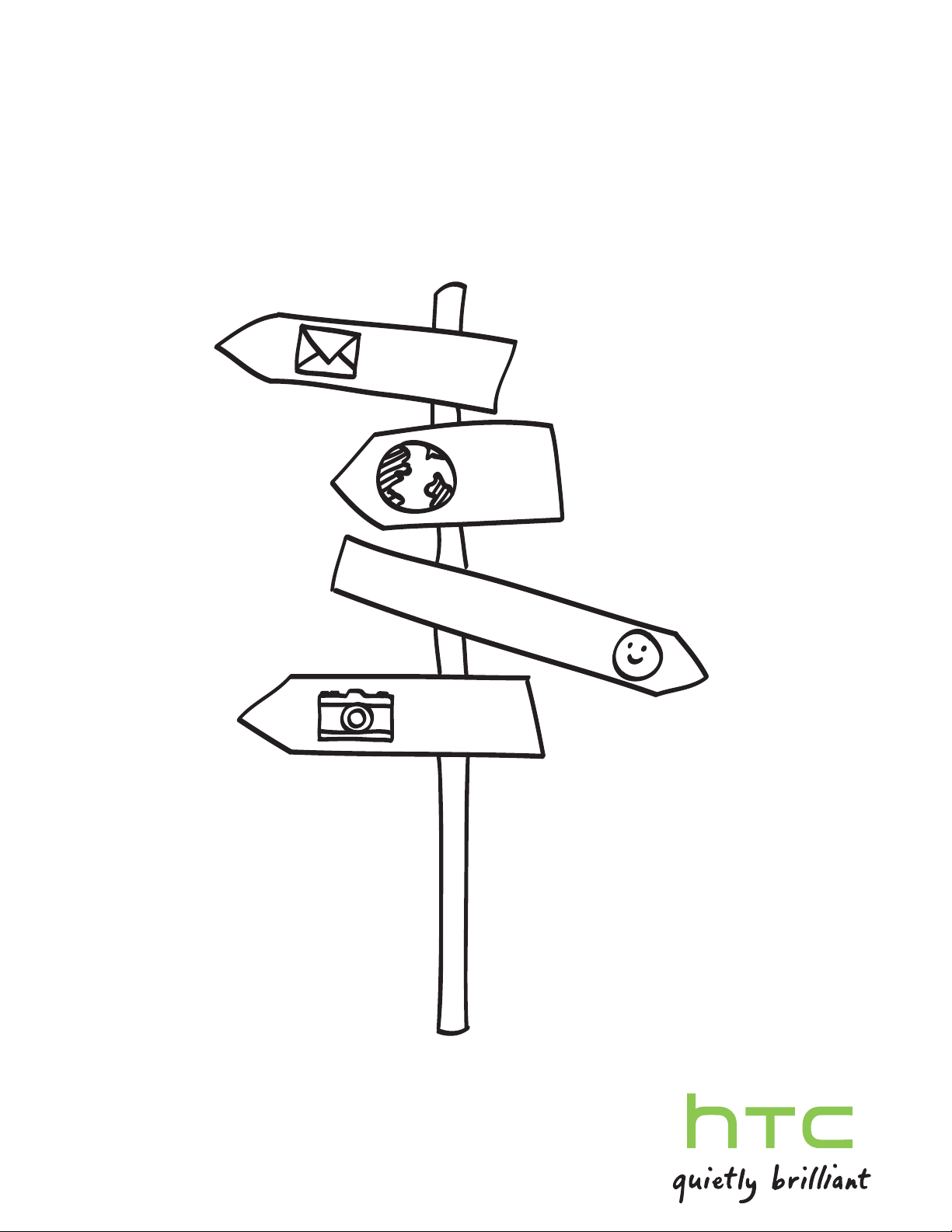
Ваш HTC Sensation XL с Beats
Audio™
Руководство
пользователя
Page 2
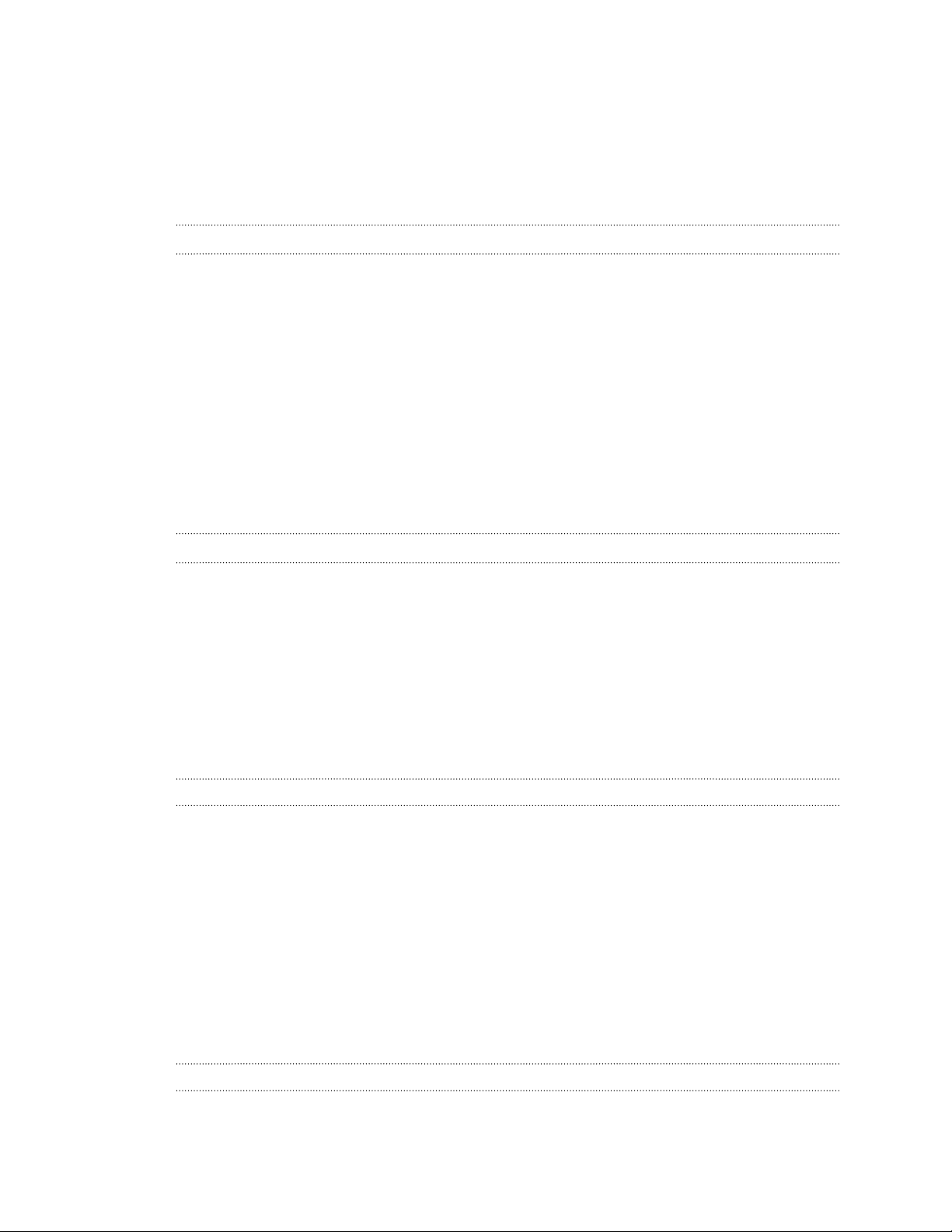
2 Содержание
Содержание
Начало работы
Содержимое коробки 8
HTC Sensation XL с Beats Audio 8
Задняя крышка 10
SIM-карта 11
Аккумулятор 12
Включение и выключение питания 14
Ввод PIN-кода 15
Жесты пальцами 15
Первоначальная настройка HTC Sensation XL с Beats Audio 16
Способы получения контактов в HTC Sensation XL с Beats Audio 17
Начальный экран 18
Подключение наушников Beats 19
Основные сведения о телефоне
Регулировка громкости 20
Спящий режим 21
Состояние и уведомления 23
Панель Уведомления 26
Подключение телефона к компьютеру 28
Копирование файлов в память телефона или обратно 29
Копирование текста, поиск информации и передача 30
Вывод на печать 31
Хотите получить несколько быстрых рекомендаций по использованию вашего телефона? 33
Индивидуальная настройка
Сделайте устройство HTC Sensation XL с Beats Audio по-настоящему вашим 34
Индивидуальная настройка устройства HTC Sensation XL с Beats Audio с помощью сюжетов 34
Изменение фонового рисунка 36
Применение новой обложки 36
Индивидуальная настройка Начального экрана при помощи виджетов 37
Добавление значков и других ярлыков на Начальный экран 39
Добавление папок на Начальный экран 39
Переупорядочивание или удаление виджетов и значков на Начальном экране 40
Переупорядочивание Начального экрана 41
Использование наборов звуков 42
Переупорядочивание или скрытие вкладок приложений 43
Настройка стиля экрана блокировки 44
Телефонные вызовы
Различные способы выполнения вызовов 46
Выполнение вызова на экране набора номера 46
Page 3

3 Содержание
Быстрый набор 47
Звонок по телефонному номеру из SMS-сообщения 48
Звонок по телефонному номеру из сообщения эл. почты 48
Звонок по телефонному номеру из события приложения Календарь 48
Экстренный вызов 49
Прием вызовов 49
Что можно делать во время телефонного разговора? 50
Установка конференц-связи 52
Интернет-вызовы 53
Журнал вызовов 54
Функция "Звонок в свою страну" 55
Службы вызовов 56
Включение или выключение режима "В самолёте" 57
Сообщения
Открытие приложения Сообщения 58
Отправка текстового сообщения (SMS) 58
Отправка мультимедийного сообщения (MMS) 59
Возобновление работы с черновиком сообщения 61
Просмотр и ответ на сообщение 62
Пересылка сообщения 64
Просмотр и сохранение вложения из MMS-сообщения 64
Push-сообщения 65
Управление сообщениями бесед 66
Резервирование текстовых сообщений 67
Настройка параметров сообщений 68
Поиск и веб-браузер
Поиск в HTC Sensation XL с Beats Audio и в Интернете 69
Использование веб-браузера 71
Загрузка из Интернета 73
Просмотр закладок и ранее посещенных страниц 74
Настройка параметров браузера 76
Камера
Основные сведения о приложении Камера 77
Фотосъемка 78
Видеосъемка 79
Добавление эффектов 80
После съемки 80
Сцены камеры 81
Панорамная фотосъемка 81
Серийная фотосъемка 82
Фотосъемка с расширенным динамическим диапазоном (HDR) 82
Изменение настроек камеры 82
Фотоснимки, видео и музыка
Галерея 84
Музыка 93
Медиа-менеджер 98
Page 4
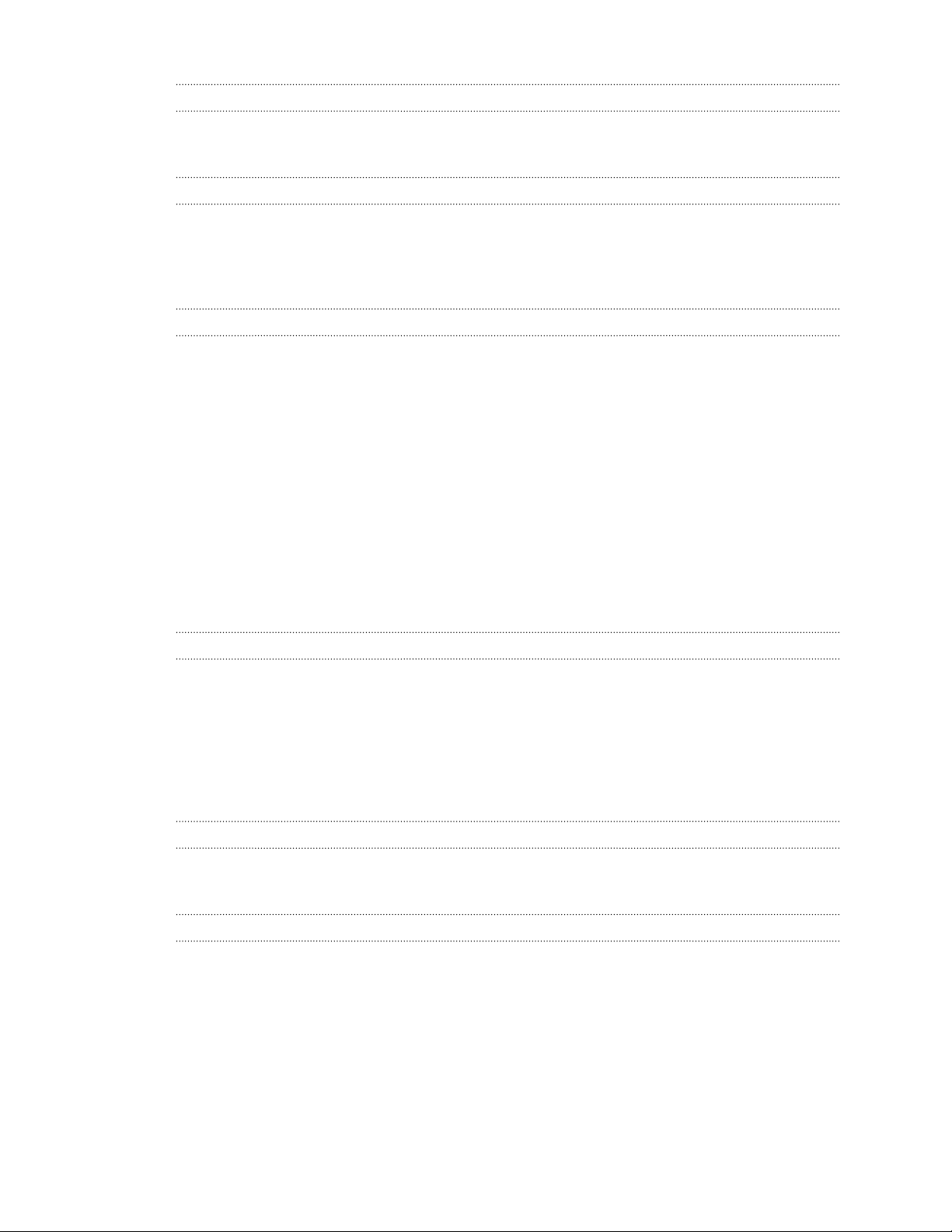
4 Содержание
Службы HTC
HTC Watch 100
HTCSense.com 104
Учетные записи и синхронизация
О сетевых учетных записях 108
Синхронизация с учетной записью Google 109
Добавление учетной записи социальной сети 110
Управление сетевыми учетными записями 110
Контакты
Передача контактов со своего старого телефона 112
Сведения о приложении Контакты 113
Ваш список контактов 114
Настройка вашего профиля 115
Импортирование контактов с SIM-карты 116
Добавление нового контакта 116
Поиск контактов 117
Импортирование контакта из учетной записи Exchange ActiveSync 117
Объединение сведений о контактах 118
Резервное копирование контактов 119
Сведения о контакте и беседы 120
Отправка сведений о контакте в виде vCard 121
Группы контактов 122
Добавление виджетов Контакты 124
Социальные сети
Facebook для HTC Sense 126
Twitter для HTC Sense 127
Приложение Friend Stream 128
Работа с Facebook в приложении Friend Stream 130
Обмен сообщениями Twitter в приложении Friend Stream 131
Чат Facebook 133
Общение в Google Talk 133
Электронная почта
Gmail 137
Почта 139
Календарь
Сведения о приложении Календарь 150
Создание события 150
Изменение режимов представления приложения Календарь 151
Управление событиями Календарь 153
Принятие или отклонение приглашения на собрание 154
Отключение или отсрочка напоминаний о событиях 155
Отображение или скрытие календарей 155
Изменение настроек приложения Календарь 155
Сведения о виджете Календарь 156
Page 5
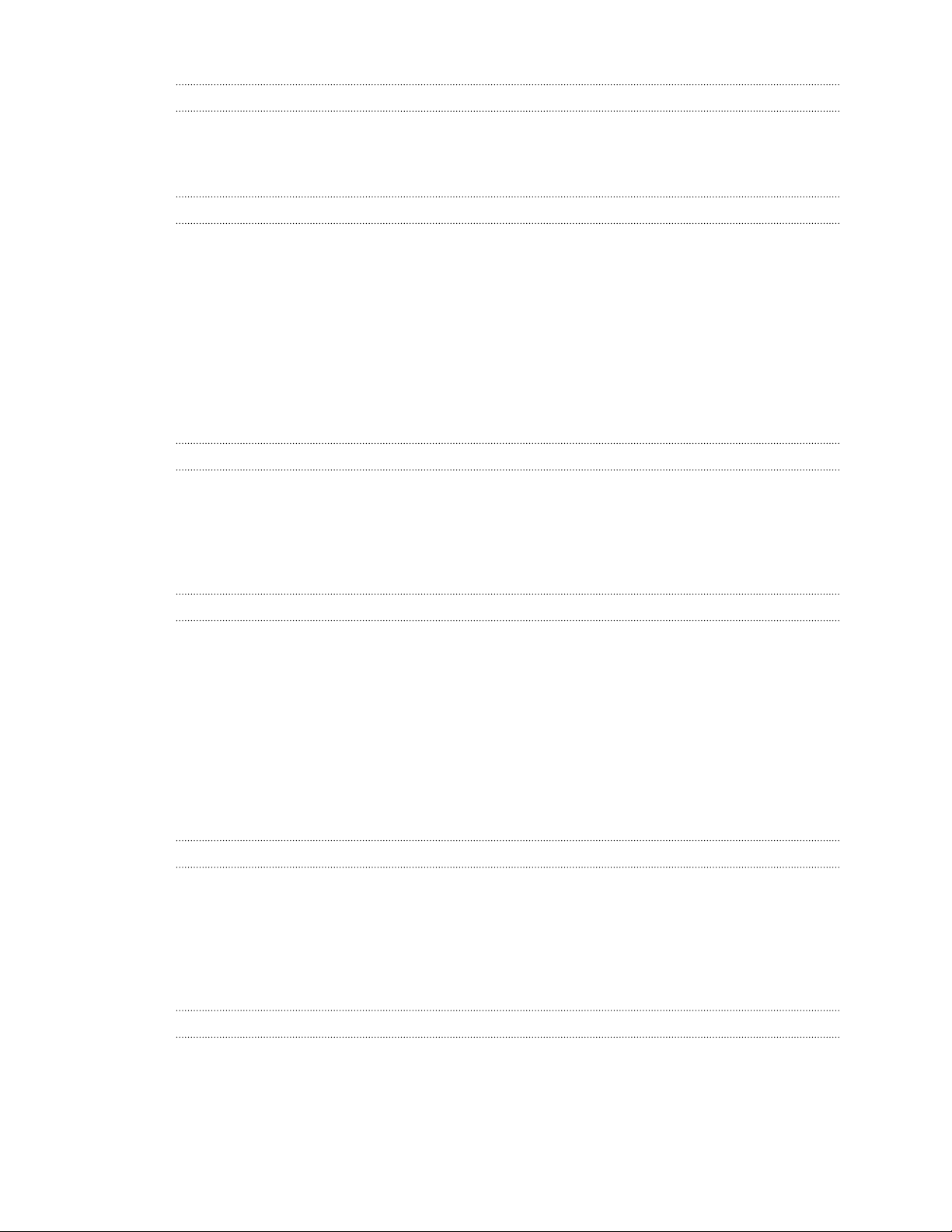
5 Содержание
Карты и местоположение
Настройки определения местоположения 157
Locations 158
Карты Google 168
Android Market и другие приложения
Поиск и установка приложений с Android Market 172
Работа с приложением Часы 174
Проверка Погода 177
Чтение электронных книг 178
Чтение каналов новостей 182
Информация о ваших акциях 184
Просмотр видеозаписей на YouTube 185
Прослушивание FM-радио 187
Приложение Фонарик 188
Отправка игр и приложений 189
Производительность
Работа с документами 190
Выгрузка файлов в Dropbox 191
Запись голоса 192
Создание заметок 193
Выполнение задач 197
HTC Sync
Сведения о программе HTC Sync 201
Установка программы HTC Sync 202
Настройка HTC Sync на распознавание устройства HTC Sensation XL с Beats Audio 202
Знакомство с рабочей областью 203
Настройка синхронизации 203
Синхронизация HTC Sensation XL с Beats Audio 207
Установка приложения с компьютера в устройство HTC Sensation XL с Beats Audio 208
Загрузка карт или приобретение услуг 208
Синхронизация другого устройства с вашим компьютером 209
Загрузка обновлений программы HTC Sync 209
Клавиатура
Работа с экранной клавиатурой 210
Ввод слов с помощью предиктивного ввода текста 212
Голосовой ввод текста 214
Ввод текста в режиме отслеживания 215
Изменение текста 215
Настройка параметров ввода 216
Подключение к Интернету
Подключение для передачи данных 218
Wi-Fi 219
Подключение к виртуальной частной сети (VPN) 221
Использование HTC Sensation XL с Beats Audio в качестве модема (Интернет-модем) 222
Page 6
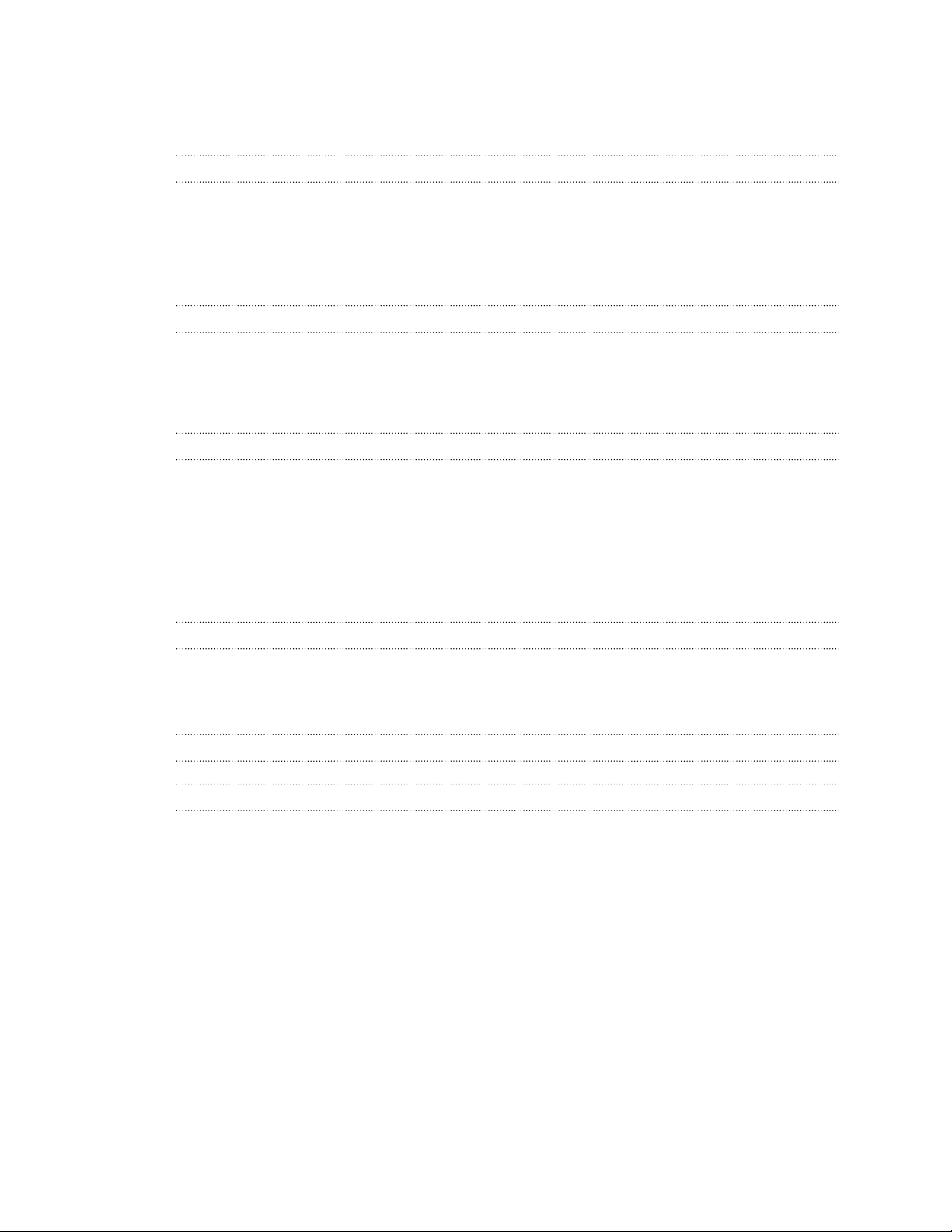
6 Содержание
Подключение HTC Sensation XL с Beats Audio к Интернету через компьютер (сквозное подключение к
Интернету) 223
Использование HTC Sensation XL с Beats Audio
в качестве беспроводного маршрутизатора 223
Bluetooth
Основные сведения о Bluetooth 225
Подключение Bluetooth-гарнитуры или автомобильного комплекта 226
Отключение или отмена сопряжения с Bluetooth-устройством 227
Отправка информации с помощью Bluetooth 228
Прием информации с помощью Bluetooth 230
Безопасность
Защита SIM-карты с помощью PIN-кода 232
Защита устройства HTC Sensation XL с Beats Audio с помощью комбинации блокировки экрана, PIN-
кода или пароля 232
Настройки
Настройка HTC Sensation XL с Beats Audio 235
Изменение настроек экрана 237
Изменение настроек звука 239
Изменение языка 240
Оптимизация времени работы от аккумулятора 240
Управление памятью 242
Проверка информации о HTC Sensation XL с Beats Audio 244
Обновление и сброс настроек
Обновления ПО 245
Перезагрузка устройства HTC Sensation XL с Beats Audio 246
Сброс настроек устройства HTC Sensation XL с Beats Audio 246
Товарные знаки и авторские права
Указатель
Page 7
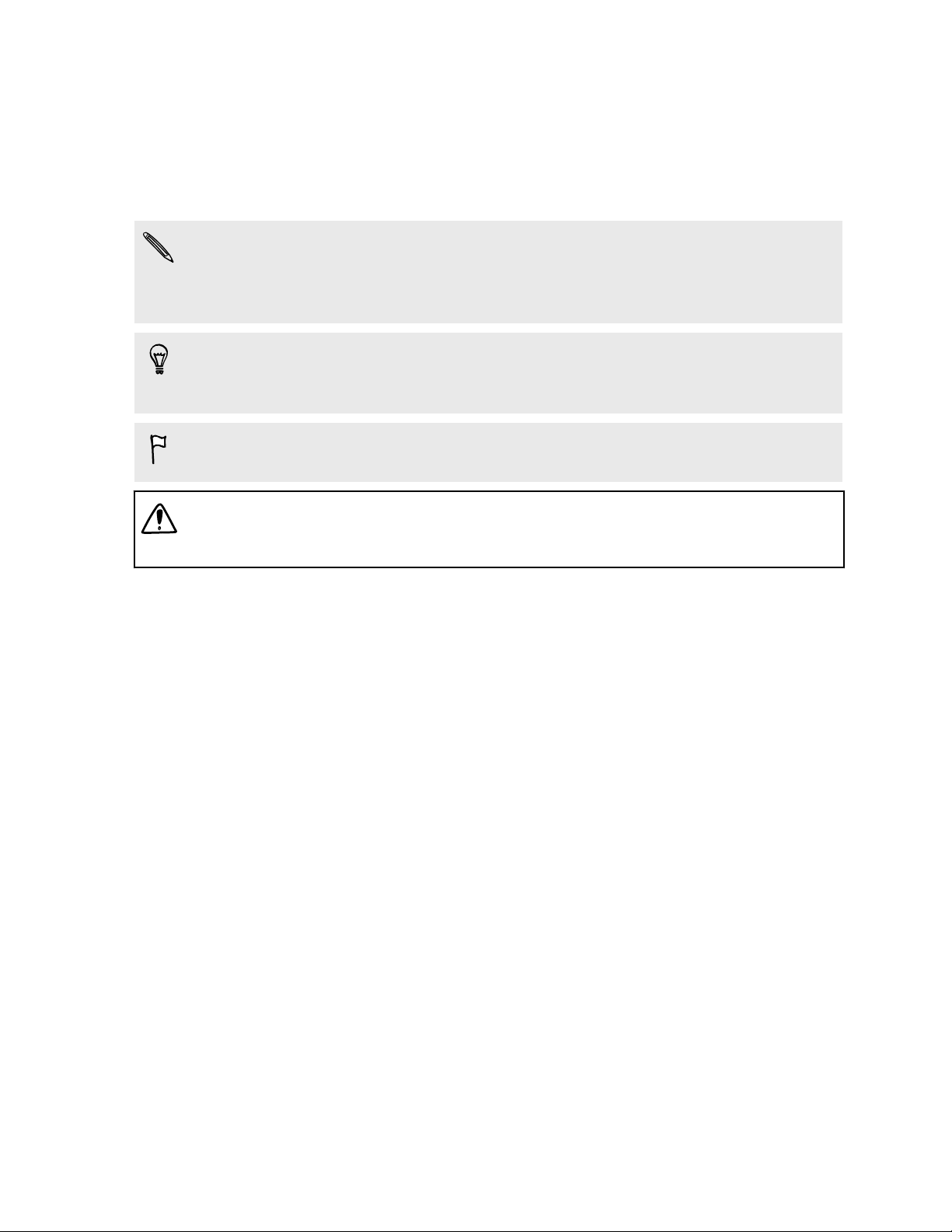
7 Условные обозначения, используемые в данном руководстве
Условные обозначения, используемые в
данном руководстве
В данном
обозначения полезной и важной информации.
Это — примечание. В примечаниях часто дается дополнительная информация,
например о том, что произойдет, если вы решите выполнить или не выполнить
определенное
которая может быть применима лишь к некоторым ситуациям.
Это — совет. В советах описываются альтернативные способы выполнения
конкретного этапа или процедуры либо приводится информация
могут оказаться для вас полезными.
Это обозначает важную информацию, которая вам необходима для выполнения
определенной задачи или для достижения
Этот значок обозначает информацию по мерам предосторожности, то есть
информацию, которую необходимо
возникновение возможных проблем.
-.Данное устройство по своему функционалу является мобильным
миникомпьютером с функцией мобильного телефона.
-.Для упрощения восприятия в технической документации это устройство
может называться как "телефон".
руководстве пользователя мы используем следующие символы для
действие. Кроме того, в примечаниях представлена информация,
о параметрах, которые
надлежащей работы той или иной функции.
принять к сведению, чтобы предотвратить
Page 8
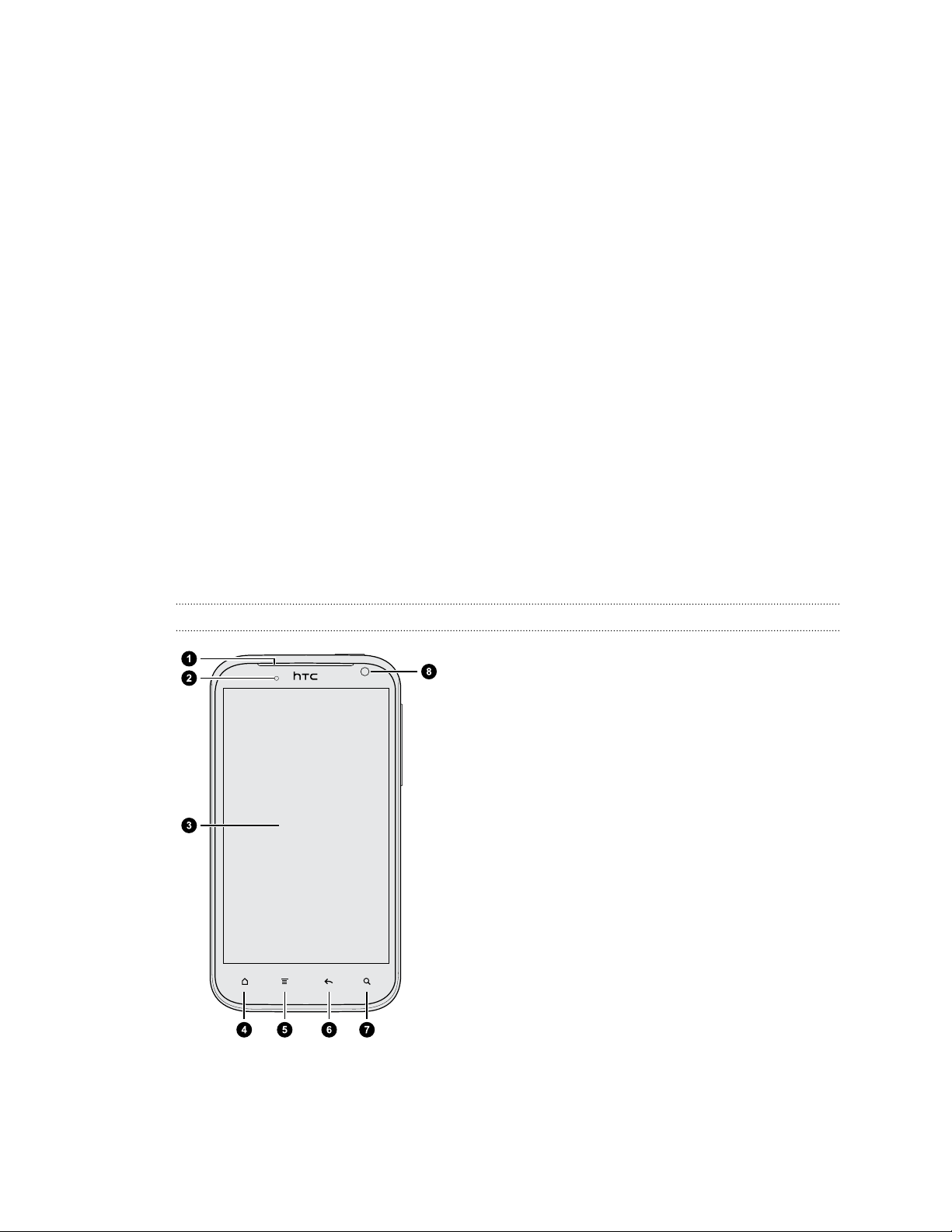
8 Начало работы
Начало работы
Содержимое коробки
Внутри коробки
§ HTC Sensation XL с Beats Audio™;
§ наушники Beats™;
§ аккумулятор (изначально установлен);
§ USB-кабель;
§ сетевой адаптер питания;
§ Руководство пользователя;
§ Руководство по безопасности и соответствию стандартам.
находится следующее:
HTC Sensation XL с Beats Audio
Лицевая панель
1. Динамик
2. Уведомляющий индикатор
3. Сенсорный экран
телефона
4. ДОМОЙ
5. МЕНЮ
6. НАЗАД
7. ПОИСК
8. Передняя камера
Page 9
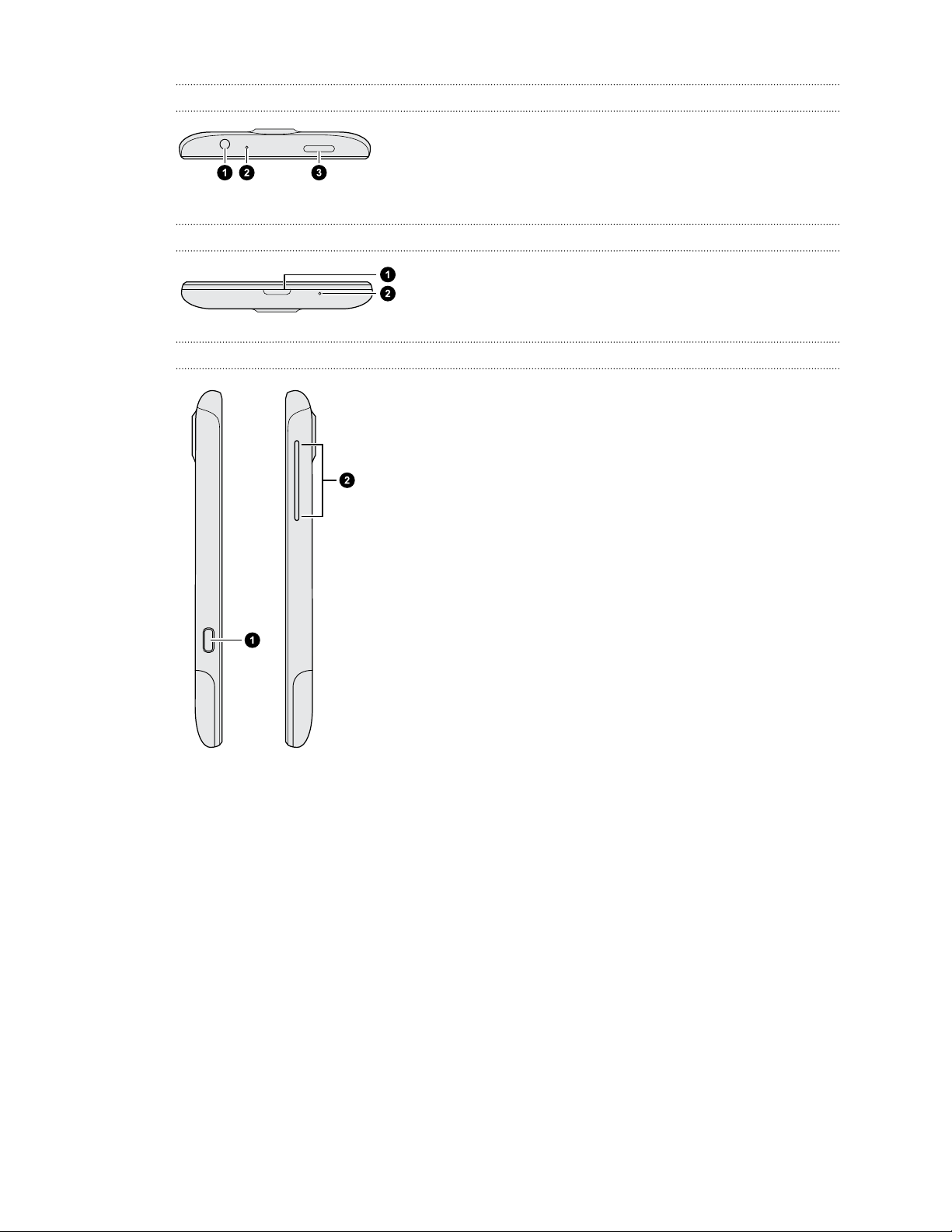
9 Начало работы
Верхняя панель
Нижняя панель
Левая и правая панели
1. Гнездо для
2. Микрофон
3. ПИТАНИЕ
1. Кнопка РАЗБЛОКИРОВКА для задней крышки
2. Микрофон
1. Разъем micro-USB
2. Регуляторы ГРОМКОСТИ
гарнитуры (3,5 мм)
Page 10
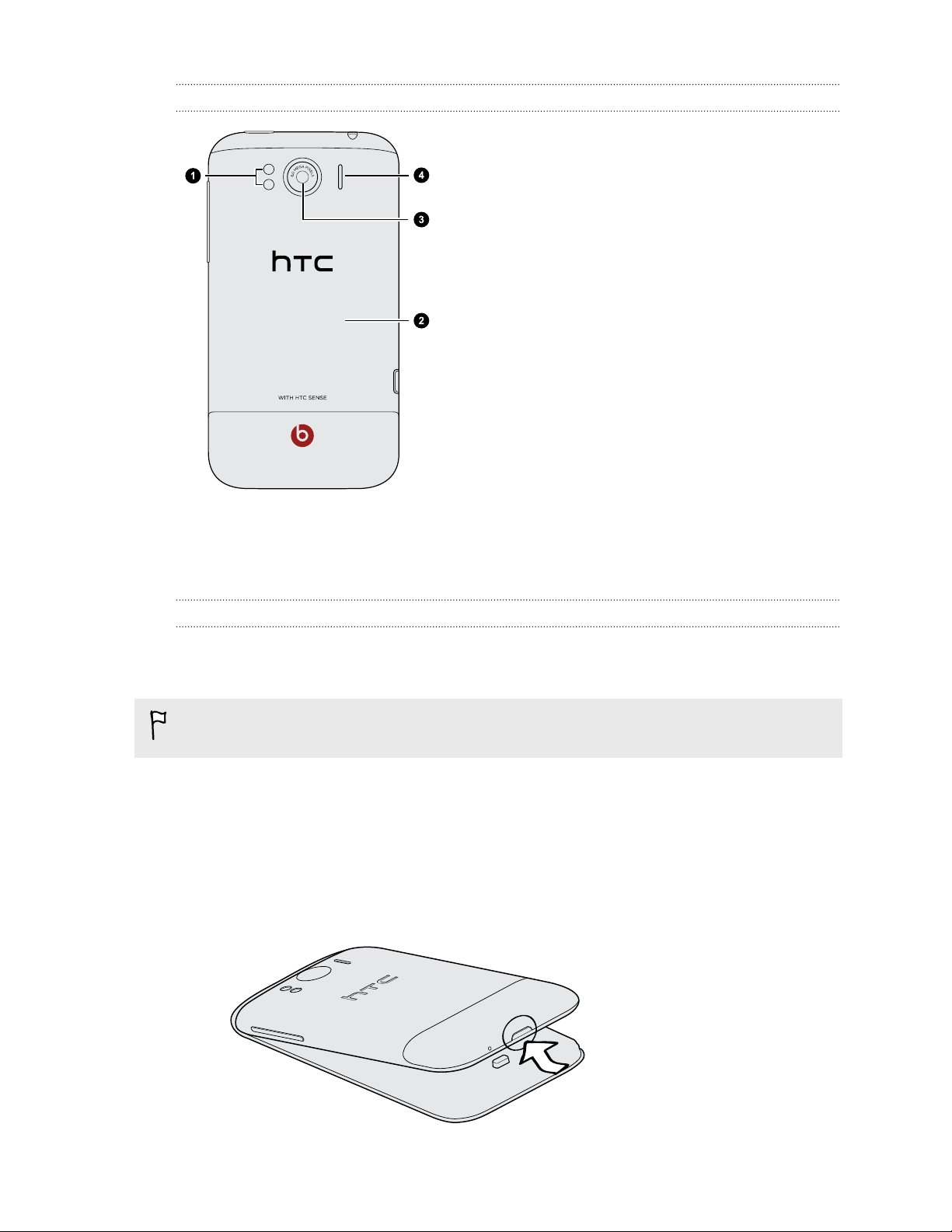
10 Начало работы
Задняя панель
1. Двойная светодиодная вспышка
2. Задняя крышка
Задняя крышка
Снятие задней крышки
3. 8-мегапиксельная
4. Динамик
камера
Снимите заднюю крышку, чтобы получить доступ к отсеку аккумулятора и гнезду SIMкарты.
Обязательно выключайте HTC Sensation XL с Beats Audio перед снятием задней
крышки.
1. Крепко держите HTC Sensation XL с Beats Audio лицевой стороной вниз.
2. Нажмите и удерживайте кнопку РАЗБЛОКИРОВКА в нижней части телефона, а
затем слегка поднимите заднюю крышку.
Это отсоединит нижнюю часть телефона от задней крышки.
3. Аккуратно отделите заднюю крышку от HTC Sensation XL с Beats Audio.
Page 11
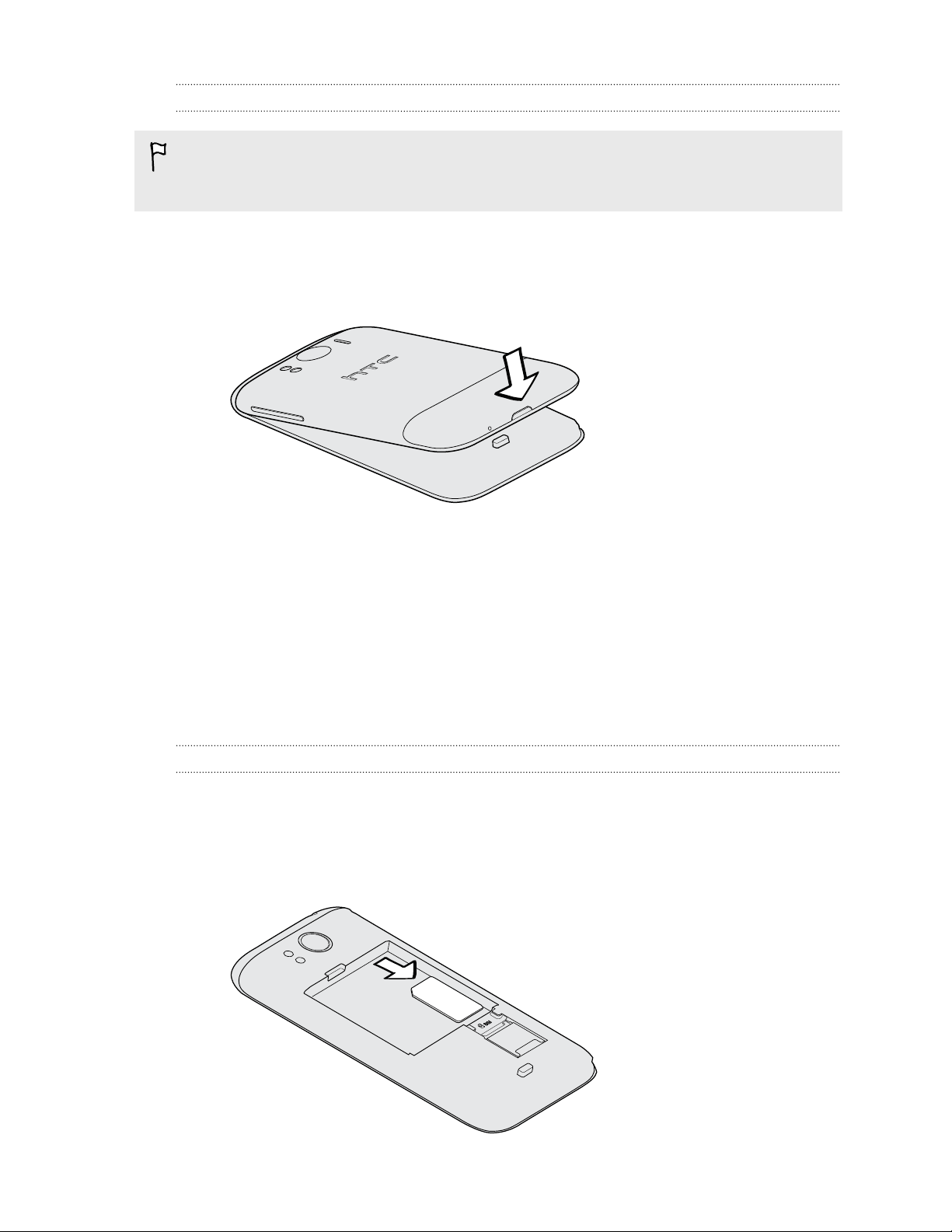
11 Начало работы
Установка задней крышки на место
Антенны вашего телефона расположены под задней крышкой. Чтобы обеспечить
наилучший сигнал
убедитесь, что задняя крышка плотно прилегает к телефону.
1. Крепко держите HTC Sensation XL с Beats Audio лицевой стороной вниз.
для вызовов, подключения для передачи данных и GPS-навигации,
2. Вставьте верхнюю
Beats Audio.
3. Нажмите
подтверждается щелчком.
заднюю крышку до фиксации. Фиксация задней крышки на месте
на
часть задней крышки в пазы в верхней части HTC Sensation XL с
SIM-карта
SIM-карта содержит ваш номер телефона, данные об операторе и его услугах, а также
используется для хранения телефонной книги и сообщений. Можно использовать SIMкарты, рассчитанные на напряжение 1,8 и 3 В.
Установка SIM-карты
1. Снимите заднюю крышку.
2. Извлеките аккумулятор.
3. Вставьте SIM-карту до конца в гнездо SIM-карты (позолоченными контактами вниз,
чтобы ее скошенный уголок был обращен наружу).
Page 12
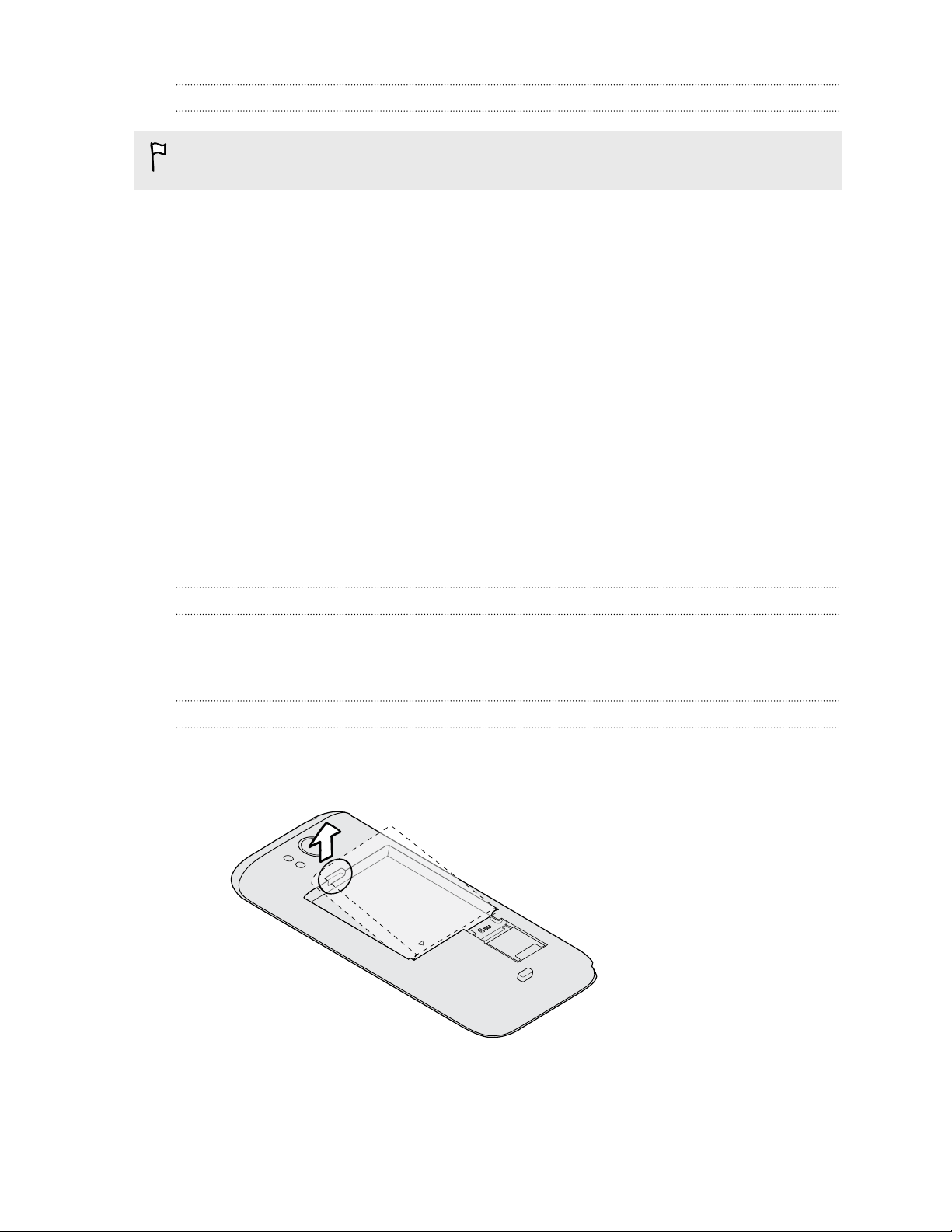
12 Начало работы
Извлечение SIM-карты
Обязательно выключайте HTC Sensation XL с Beats Audio перед извлечением SIMкарты.
1. Снимите заднюю
2. Извлеките аккумулятор.
3. Большим пальцем выдвиньте SIM-карту из гнезда.
крышку.
Аккумулятор
В HTC Sensation XL с Beats Audio используется аккумуляторная батарея. Время работы
устройства до разрядки аккумулятора зависит от интенсивности использования HTC
Sensation XL с Beats Audio. Используемые вами функции и принадлежности также могут
влиять на время работы от аккумулятора. Например, постоянно включенное соединение
Bluetooth® повышает энергопотребление. Продолжительные разговоры по телефону и
частое использование Интернета также ускоряют разрядку аккумулятора. Кроме того,
необходимо учитывать свое местоположение: слабый сигнал сети мобильной связи и
экстремальные температуры заставляют аккумулятор работать интенсивнее.
Снятие тонкой пленки с аккумулятора
1. Снимите заднюю
2. Потяните за край тонкой пленки и вытащите ее из отсека аккумулятора.
крышку.
Извлечение аккумулятора
1. Снимите заднюю
2. Пальцем приподнимите аккумулятор, чтобы извлечь его из отсека.
крышку.
Page 13
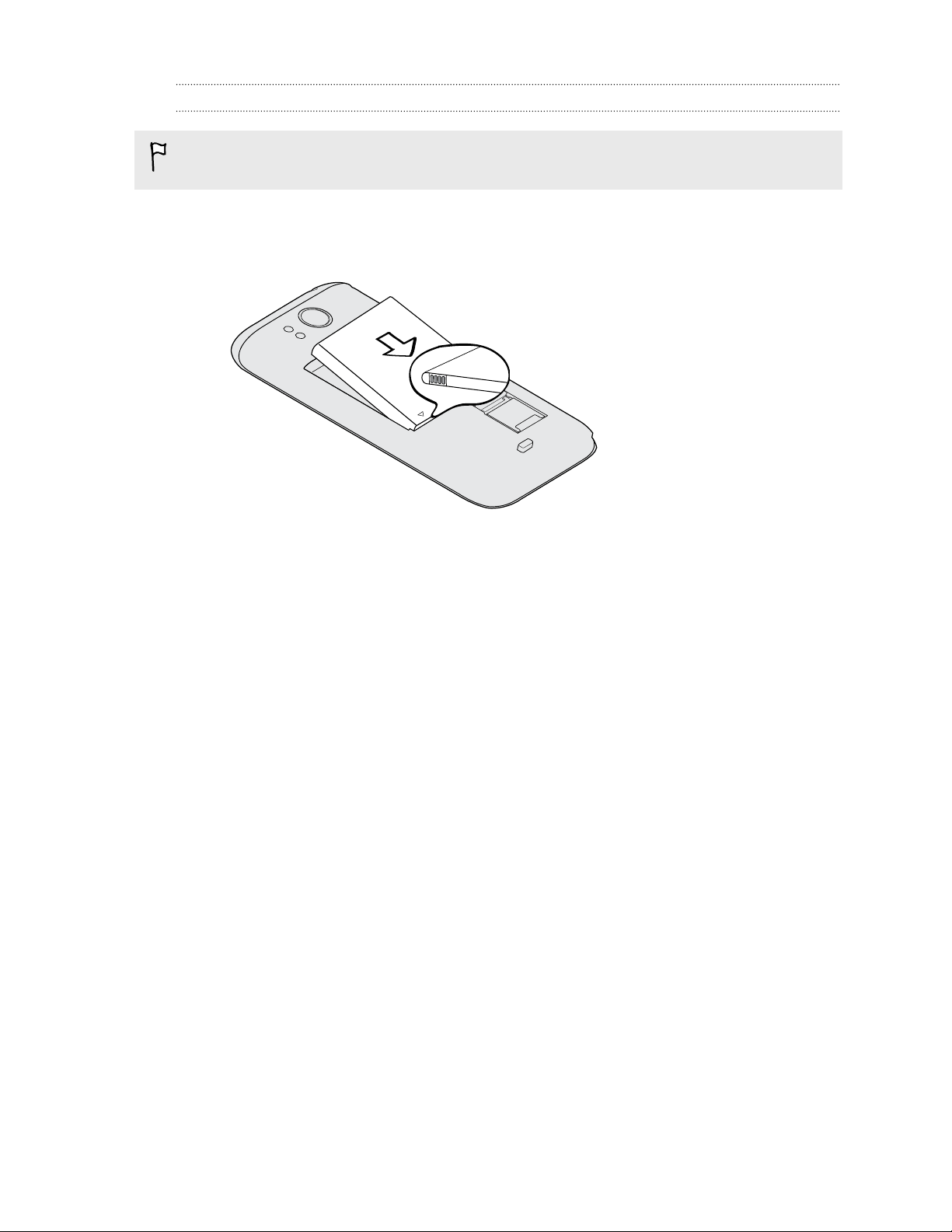
13 Начало работы
Установка аккумулятора
Пожалуйста, используйте только оригинальные аккумуляторы, входящие в комплект
поставки,
1. Снимите заднюю крышку.
2. Вставьте аккумулятор медными контактами вперед в отсек аккумулятора.
или рекомендованные нами альтернативные варианты.
Page 14
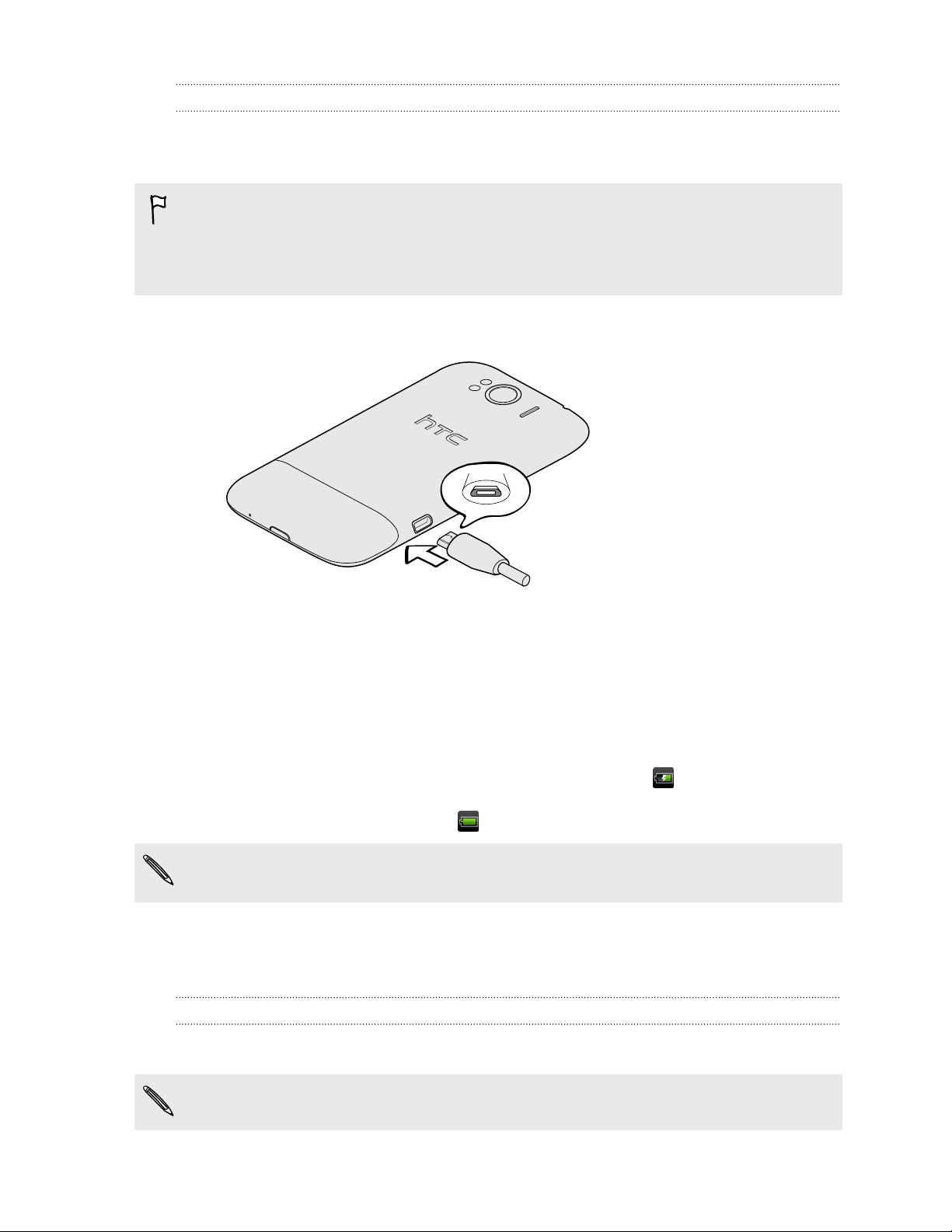
14 Начало работы
Зарядка аккумулятора
Перед включением и началом использования HTC Sensation XL с Beats Audio аккумулятор
рекомендуется зарядить.
§ Для зарядки аккумулятора следует
USB-кабель из комплекта поставки устройства.
§ Во время зарядки через автомобильный адаптер или сетевой адаптер питания
запрещается извлекать аккумулятор из HTC Sensation XL с Beats Audio.
1. Вставьте меньший конец USB-кабеля в разъем USB.
2. Вставьте
3. Вставьте сетевой адаптер в сетевую розетку, чтобы начать зарядку аккумулятора.
другой конец USB-кабеля в сетевой адаптер.
использовать только сетевой адаптер питания и
Во время зарядки аккумулятора уведомляющий индикатор непрерывно светится
оранжевым цветом. Когда аккумулятор полностью зарядится, индикатор изменит цвет на
зеленый.
Если вы заряжаете аккумулятор при включенном HTC Sensation XL с Beats Audio, в строке
состояния на экране отображается значок зарядки аккумулятора
аккумулятор полностью зарядится, значок зарядки аккумулятора
полностью заряженного аккумулятора
Для обеспечения безопасности зарядка аккумулятора прекращается при его
чрезмерном
нагревании.
.
. После того как
изменится на значок
Включение и выключение питания
Включение питания
Нажмите кнопку ПИТАНИЕ. Легко.
При первом включении HTC Sensation XL с Beats Audio вам придется его настроить.
Page 15
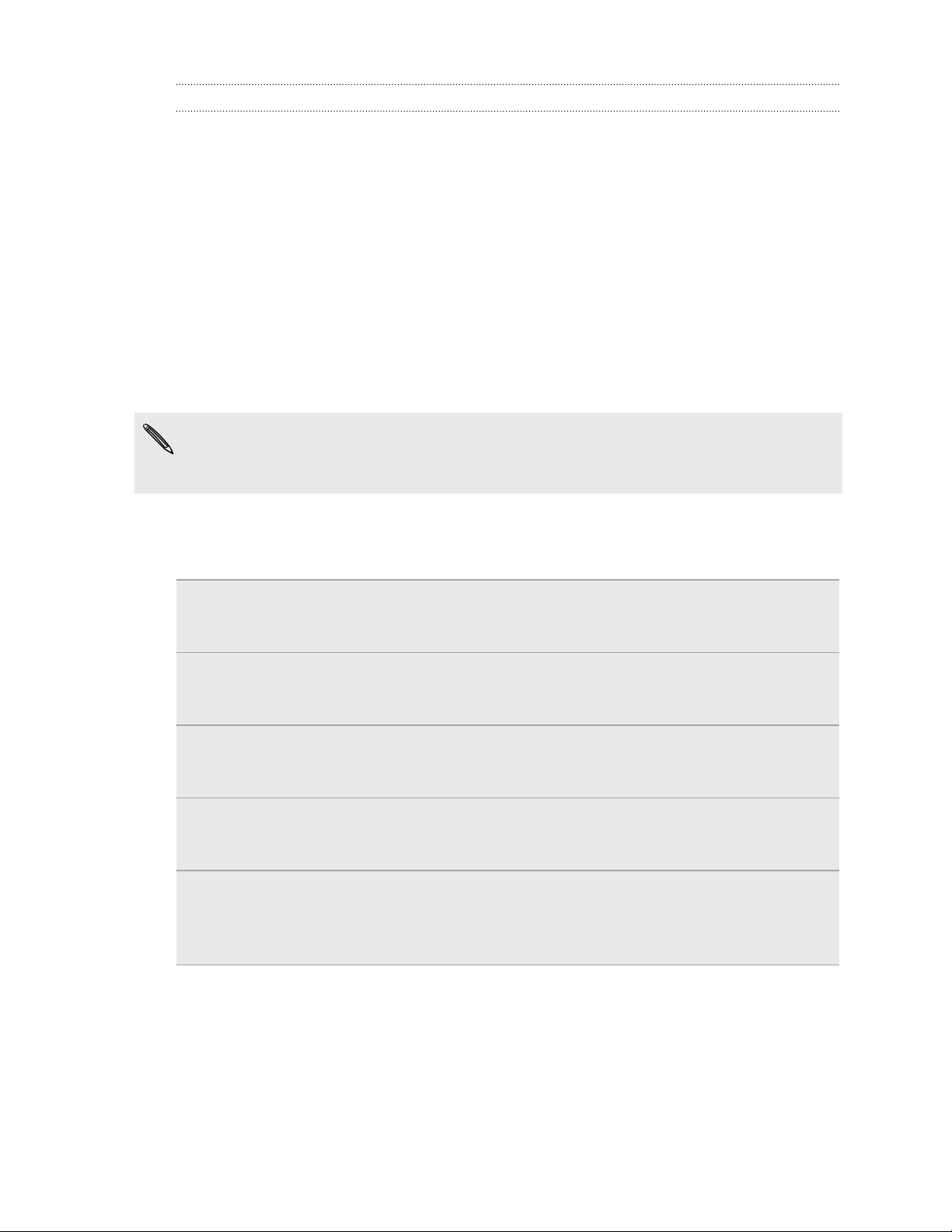
15 Начало работы
Отключение питания
1. Если дисплей погас, нажмите
разблокируйте экран.
2. Нажмите и удерживайте кнопку ПИТАНИЕ в течение нескольких секунд.
3. Когда появится меню "Схемы управления питанием", нажмите Отключить питание.
кнопку ПИТАНИЕ, чтобы включить его, а затем
Ввод PIN-кода
Большинство SIM-карт защищены PIN-кодом (персональный идентификационный номер),
который предоставляется оператором мобильной связи. При запросе PIN-кода введите
его и нажмите OK.
Если PIN-код ввести неправильно три раза подряд, SIM-карта блокируется. Никаких
проблем. Обратитесь к
разблокировки PIN-кода).
вашему оператору мобильной связи и узнайте PUK-код (ключ
Жесты пальцами
Нажатие Чтобы ввести текст с клавиатуры, выбрать элементы на экране,
например значки приложений
кнопки, используйте легкое нажатие пальцем.
и настроек, или нажать экранные
Нажатие и
удержание
Проведение
пальцем или
сдвигание
Перетаскивание Перед перетаскиванием нажмите пальцем на нужный элемент и не
Рывки Рывки по экрану аналогичны проведению пальцем, но в этом
Чтобы открыть доступные варианты выбора для элемента
(например, для
нажмите на этот элемент и удерживайте его.
Это значит быстро "протащить" палец, не отпуская, поперек экрана
по горизонтали
отпускайте его. Во время
экрана, пока не дойдете до нужного места.
случае двигать пальцем
движение пальцем всегда делается в вертикальном направлении,
например при прокрутке списка контактов или сообщений.
контакта или ссылки на веб-странице), просто
или по вертикали.
перетаскивания не отрывайте палец от
нужно быстрыми легкими рывками. Это
Page 16
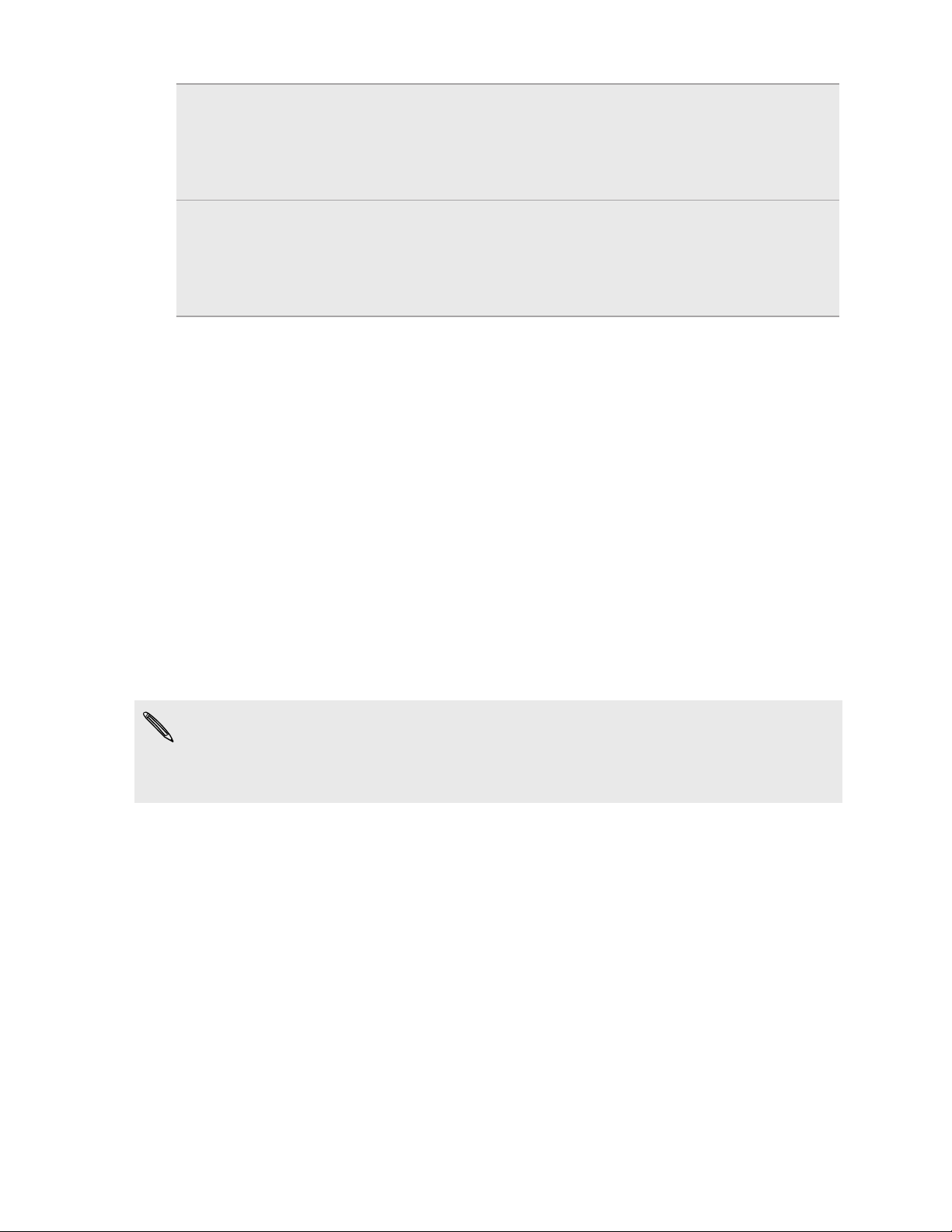
16 Начало работы
Поворот Для большинства экранов можно автоматически менять
ориентацию с книжной на альбомную, поворачивая
XL с Beats Audio в нужную сторону. При вводе текста можно
повернуть HTC Sensation XL с Beats Audio горизонтально, чтобы
использовать более крупную клавиатуру.
Щипки В некоторых приложениях, таких как Галерея или веб-браузер,
сдвигая или раздвигая
указательный) щипковыми движениями на экране, можно делать
просматриваемое изображение или веб-страницу крупнее или
мельче.
два пальца (например, большой и
HTC Sensation
Первоначальная настройка HTC Sensation XL с Beats Audio
При первом включении
его. Вы можете выбрать способ подключения к Интернету, а также разрешить или
запретить автоматическое определение вашего текущего местоположения. Если у вас
остались личные контакты и события календаря, сохраненные в старом телефоне, вы
можете легко передать их в HTC Sensation XL с Beats Audio через Bluetooth.
Не забудьте войти в свою учетную запись Google®, чтобы иметь возможность
использовать приложения Google, такие как Gmail™ и Android Market™. Вы также можете
настроить другие ваши учетные записи эл. почты и любимых социальных сетей, таких как
Facebook® и Twitter™, и т. д.
Просто следуйте указаниям на экране, и вы быстро приведете устройство в состояние
готовности к работе.
Некоторые функции, требующие подключения к Интернету, например услуги на базе
информации о местоположении
записей в Интернете, могут повлечь за собой дополнительную плату за передачу
данных. Не беспокойтесь. Вы сможете включить или отключить их позже в настройках.
HTC Sensation XL с Beats Audio вам будет предложено настроить
и автоматическая синхронизация ваших учетных
Page 17
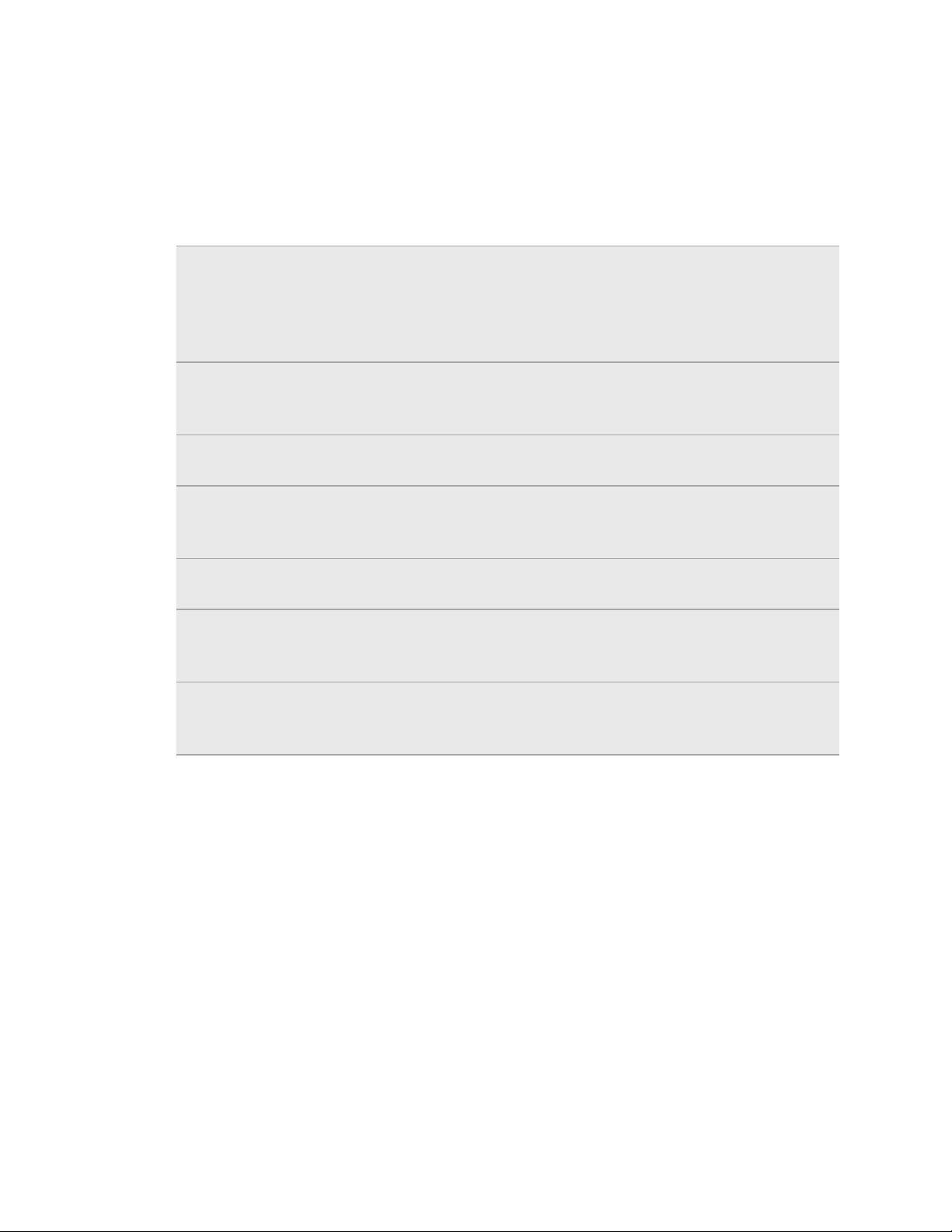
17 Начало работы
Способы получения контактов в HTC Sensation XL с Beats Audio
Добавлять
можете синхронизировать HTC Sensation XL с Beats Audio с контактами из вашей учетной
записи Google, с компьютера, Facebook и т. д.
HTC Sync
Gmail Контакты Google импортируются в HTC Sensation XL с Beats Audio
Facebook Войдите в свою учетную запись Facebook, чтобы импортировать
Контакты в
телефоне
SIM-карта Скопируйте в HTC Sensation XL с Beats Audio все контакты со своей
Microsoft
Exchange
ActiveSync
контакты в HTC Sensation XL с Beats Audio можно несколькими способами. Вы
™
®
Синхронизируйте контакты со своего старого телефона с
компьютером, а затем воспользуйтесь
синхронизации HTC Sensation XL с Beats Audio с контактами на
компьютере из Microsoft® Outlook®, Outlook Express или Windows
Contacts.
после выполнения входа в учетную запись Google. Вы
создавать контакты Google прямо из HTC Sensation XL с Beats Audio.
контактную информацию
Вы можете создать и сохранить контакты непосредственно в HTC
Sensation XL с
со своего старого телефона.
SIM-карты.
HTC Sensation XL с Beats Audio синхронизирует ваши рабочие
контакты с сервера
рабочем месте.
Beats Audio либо передать в него имеющиеся контакты
Microsoft Exchange ActiveSync Server на вашем
ваших друзей с Facebook.
программой HTC Sync для
®
также можете
Передать Используйте приложение Передать для переноса с вашего старого
телефона в HTC Sensation XL
контактов, но также событий календаря и текстовых сообщений.
с Beats Audio не только ваших
Page 18
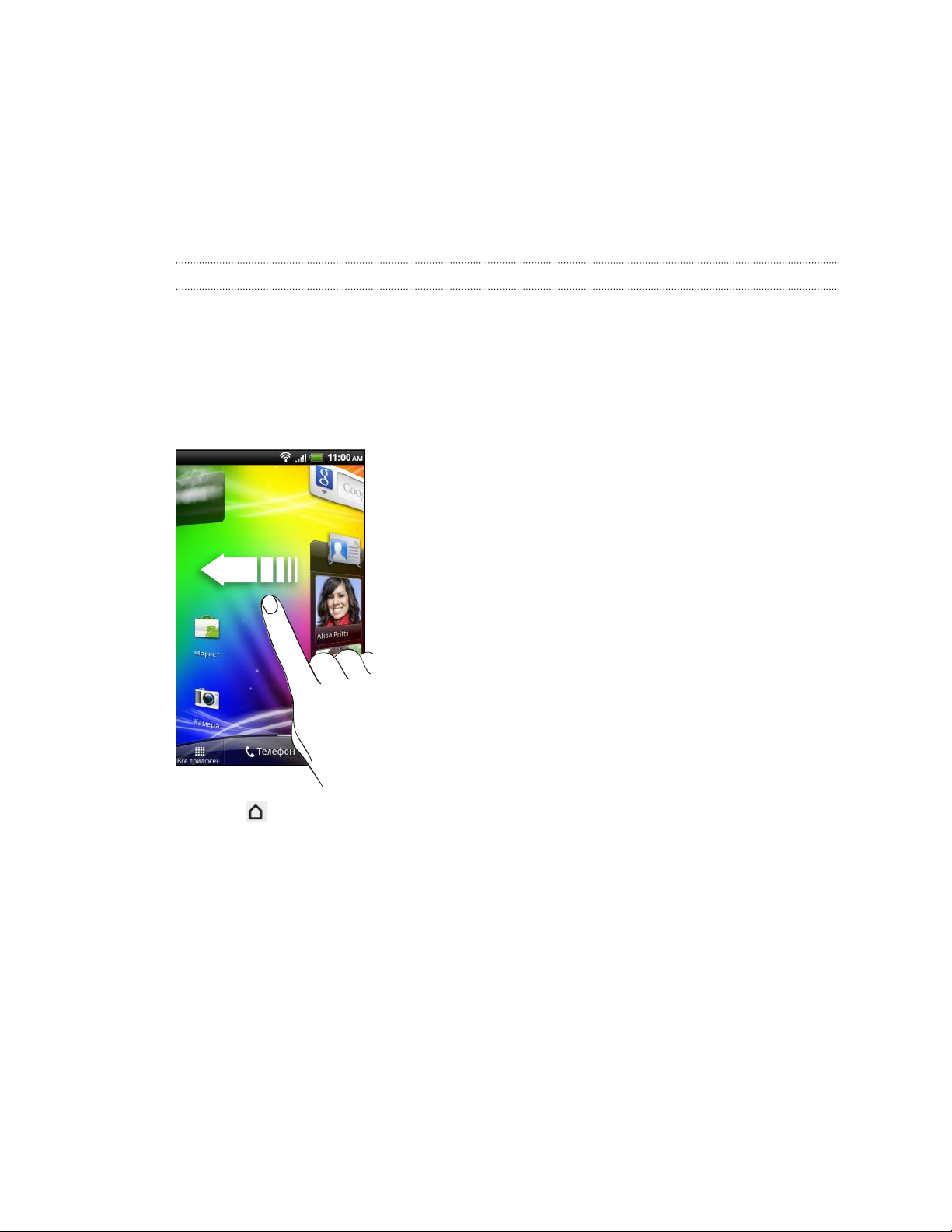
18 Начало работы
Начальный экран
Ваш Начальный
Audio. Виджет погоды и часов показывает время и погоду в том местоположении, в
котором вы находитесь в данный момент. Вы также можете добавить свои любимые
приложения, ярлыки, папки и виджеты, чтобы они были всегда под рукой. Информацию о
том, как это сделать, см. в главе Индивидуальная настройка на стр. 34.
экран — это место, где вы сами создаете свой HTC Sensation XL с Beats
Расширенный Начальный экран
После того, как вы начнете делать больше операций с устройством HTC Sensation XL с
Beats Audio,
проблем. Можно использовать до шести дополнительных экранов. Этого должно быть
достаточно.
Проведите пальцем по горизонтали влево или вправо, и вы обнаружите больше
пространства для добавления значков, виджетов и т. п.
вы, возможно, заметите, что одного Начального экрана недостаточно. Нет
Нажмите , чтобы вернуться на главный Начальный экран (то есть на центральный
начальный экран).
Page 19
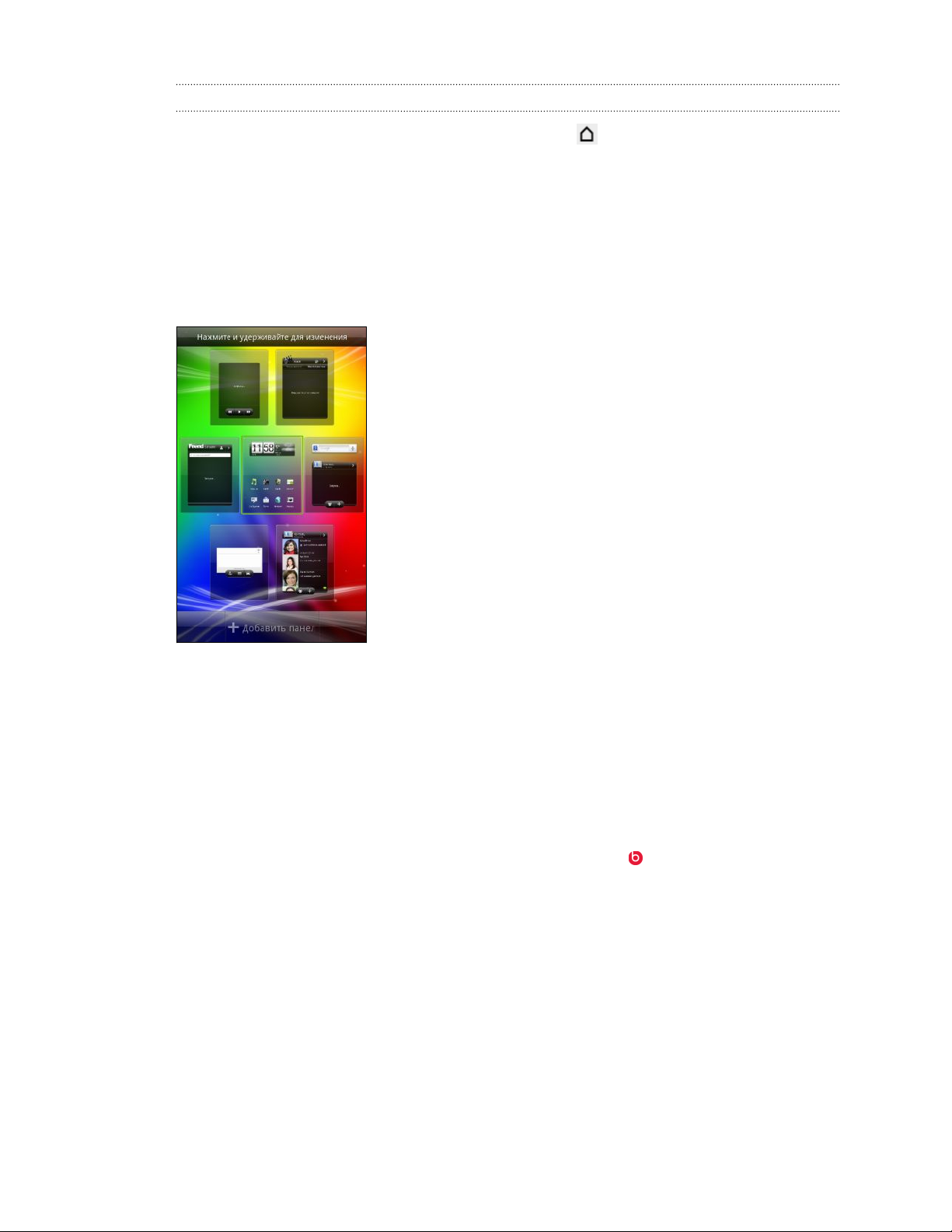
19 Начало работы
Режим просмотра "Прыжок"
§ Чтобы сразу перейти на нужный экран, нажмите или выполните щипковое
движение на
Начальных экранов отобразятся в виде эскизов. Просто нажмите на тот, который
вам нужен, и вы уже там.
§ Если в режиме просмотра "Прыжок" имеется свободное место для добавления
нового экрана, вы можете нажать Добавить панель, чтобы сделать это. Появится
пустой Начальный экран, который вы сможете настроить в соответствии со своими
предпочтениями.
экране для перехода в режим просмотра "Прыжок". Все семь
Подключение наушников Beats
Для улучшения качества звука подключите свои наушники Beats от компании
Стильные наушники Beats позволят вам еще больше наслаждаться прослушиванием.
Благодаря предустановкам студийного качества Beats Audio ваша мультимедийная
коллекция будет звучать наилучшим образом.
Во время воспроизведения музыкального трека значок Beats
состояния. Когда вы смотрите
видеозапись, Beats Audio также улучшает качество звука.
отображается в строке
HTC.
Page 20
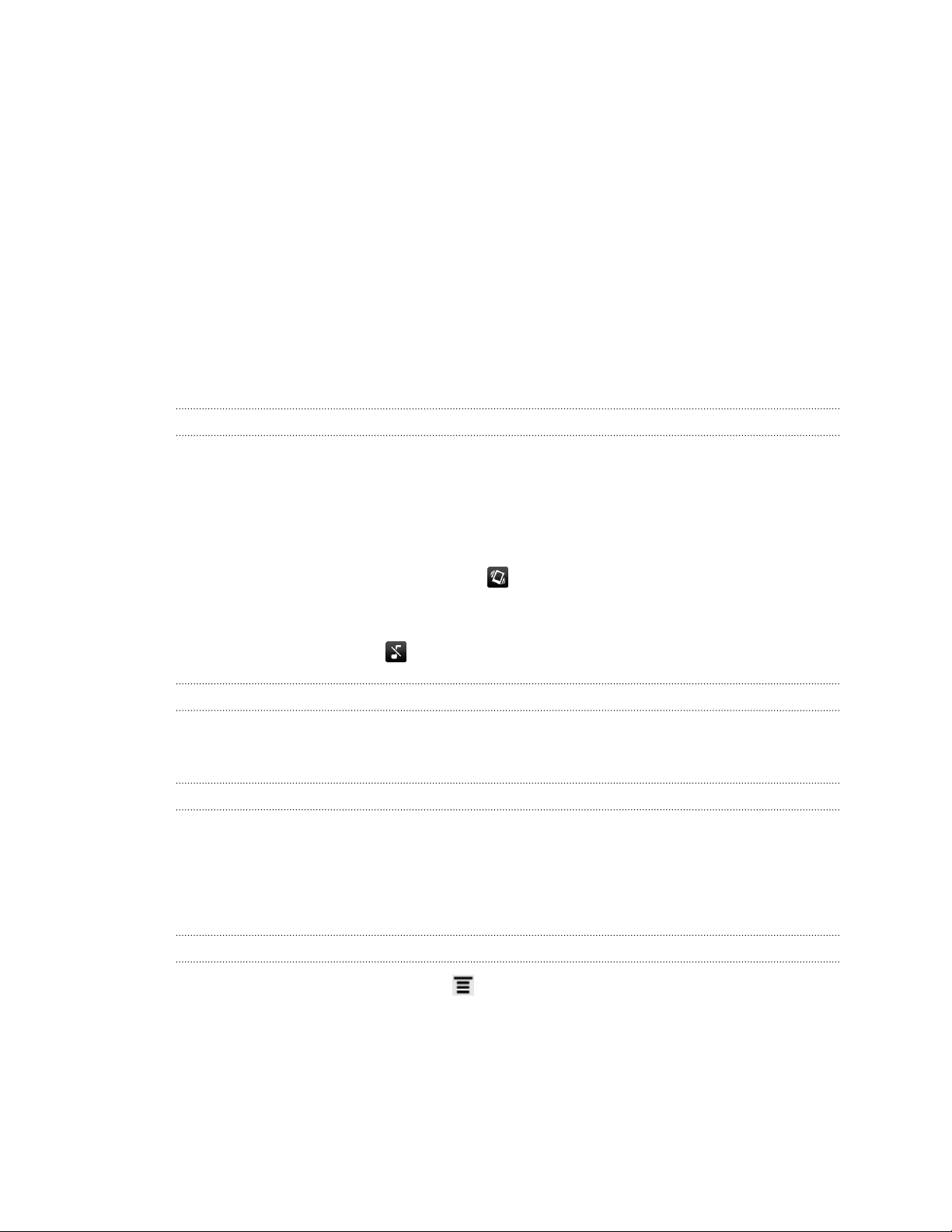
20 Основные сведения о телефоне
Основные сведения о телефоне
Регулировка громкости
Регулировка параметра "Громкость
регулировка параметра "Громкость мультимедиа" изменяет уровень громкости звуковых
уведомлений и громкость воспроизведения музыки или видеозаписей.
звонка" изменяет уровень громкости звонка, а
Регулировка громкости звонка
§ Чтобы отрегулировать громкость звонка до нужного уровня, нажимайте кнопку
УВЕЛИЧЕНИЕ
окно "Громкость звонка", в котором будут показаны текущие уровни громкости.
§ Когда установлена минимальная громкость звонка (бесшумный режим), нажмите
один раз кнопку УМЕНЬШЕНИЕ ГРОМКОСТИ, чтобы перевести телефон в режим
вибрации. Значок режима вибрации
§ В режиме вибрации
перевести телефон в беззвучный режим. В строке состояния появится значок
отключения динамика
Регулировка громкости
Во время вызова нажимайте кнопку УВЕЛИЧЕНИЕ ГРОМКОСТИ или УМЕНЬШЕНИЕ
ГРОМКОСТИ.
ГРОМКОСТИ или УМЕНЬШЕНИЕ ГРОМКОСТИ. На экране появится
появится в строке состояния.
нажмите один раз кнопку УВЕЛИЧЕНИЕ ГРОМКОСТИ, чтобы
.
динамика для вызовов
Регулировка громкости
Для регулировки громкости во время прослушивания музыки или просмотра видео
нажимайте кнопки
экране появится окно "Громкость мультимедиа", в котором будет показан уровень
громкости.
УВЕЛИЧЕНИЕ ГРОМКОСТИ или УМЕНЬШЕНИЕ ГРОМКОСТИ. На
мультимедиа
Регулировка громкости через настройки
1. На Начальном экране нажмите , а затем нажмите Настройки > Звук >
Громкость.
2. Перетаскивайте ползунки влево
звонка, воспроизведения мультимедийных файлов, будильника и уведомлений. По
мере перетаскивания ползунка коротко воспроизводится типовой звуковой сигнал
соответствующей громкости.
или вправо, чтобы настроить уровни громкости
Page 21
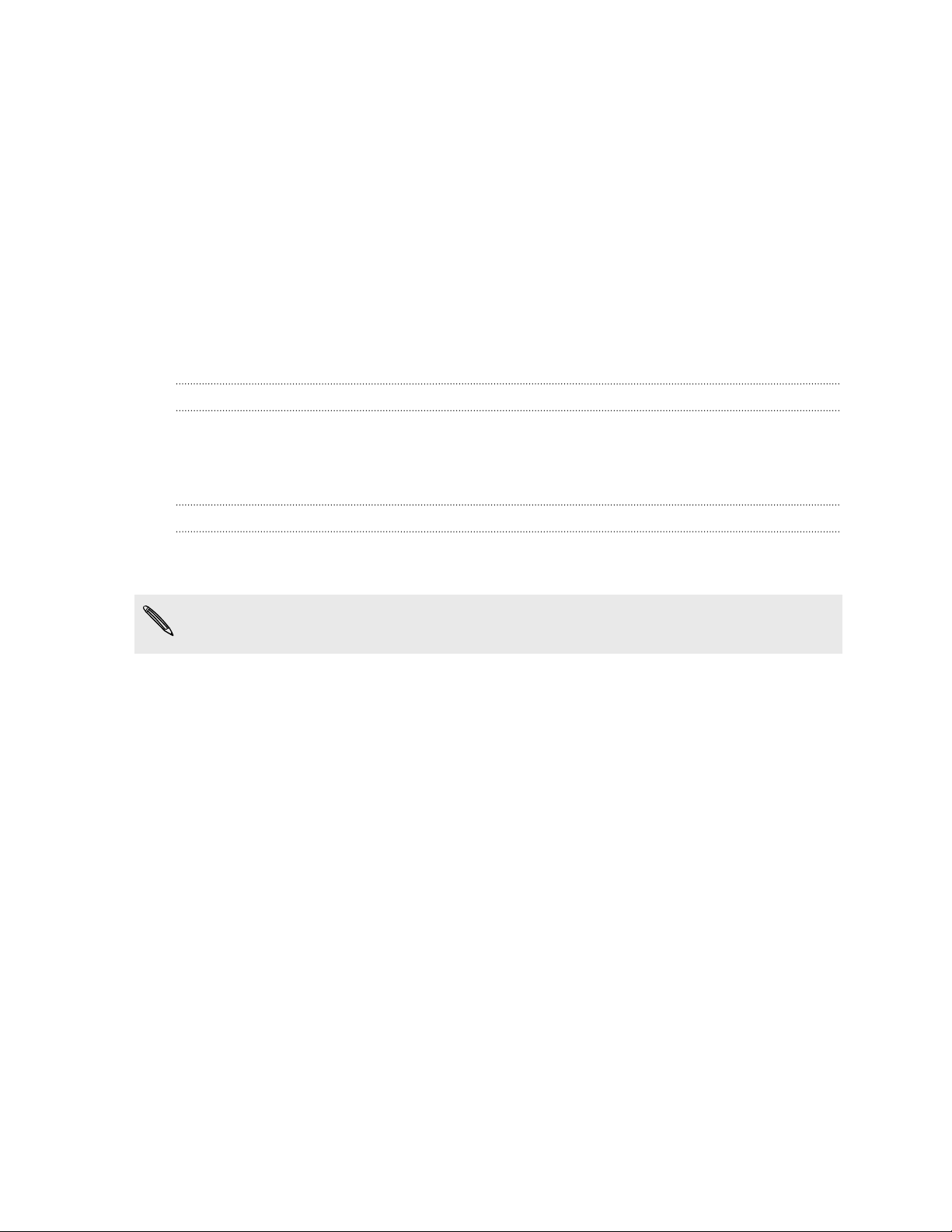
21 Основные сведения о телефоне
3. Если вы хотите использовать
уведомлений, выберите вариант Использовать громкость входящих вызовов
для уведомлений.
4. По завершении нажмите OK.
одинаковый уровень громкости для мелодии звонка и
Спящий режим
Спящий режим экономит заряд аккумулятора посредством перевода HTC Sensation XL с
Beats Audio в состояние низкого потребления энергии при отключенном дисплее. Он
также предотвращает случайное нажатие кнопок, когда HTC Sensation XL с Beats Audio
находится в вашей сумке. При этом вы продолжаете принимать сообщения и вызовы.
Переход в спящий режим
Кратковременно нажмите кнопку ПИТАНИЕ, чтобы выключить дисплей и перевести
устройство в спящий режим
переходит в спящий режим, если он находится определенное время в режиме ожидания.
Выход из спящего режима
. Кроме того, HTC Sensation XL с Beats Audio автоматически
Для вывода устройства HTC Sensation XL с Beats Audio из спящего режима вручную
нажмите кнопку
Устройство HTC Sensation XL с Beats Audio автоматически выходит из спящего режима
при поступлении
ПИТАНИЕ. Необходимо разблокировать экран.
входящего вызова.
Page 22
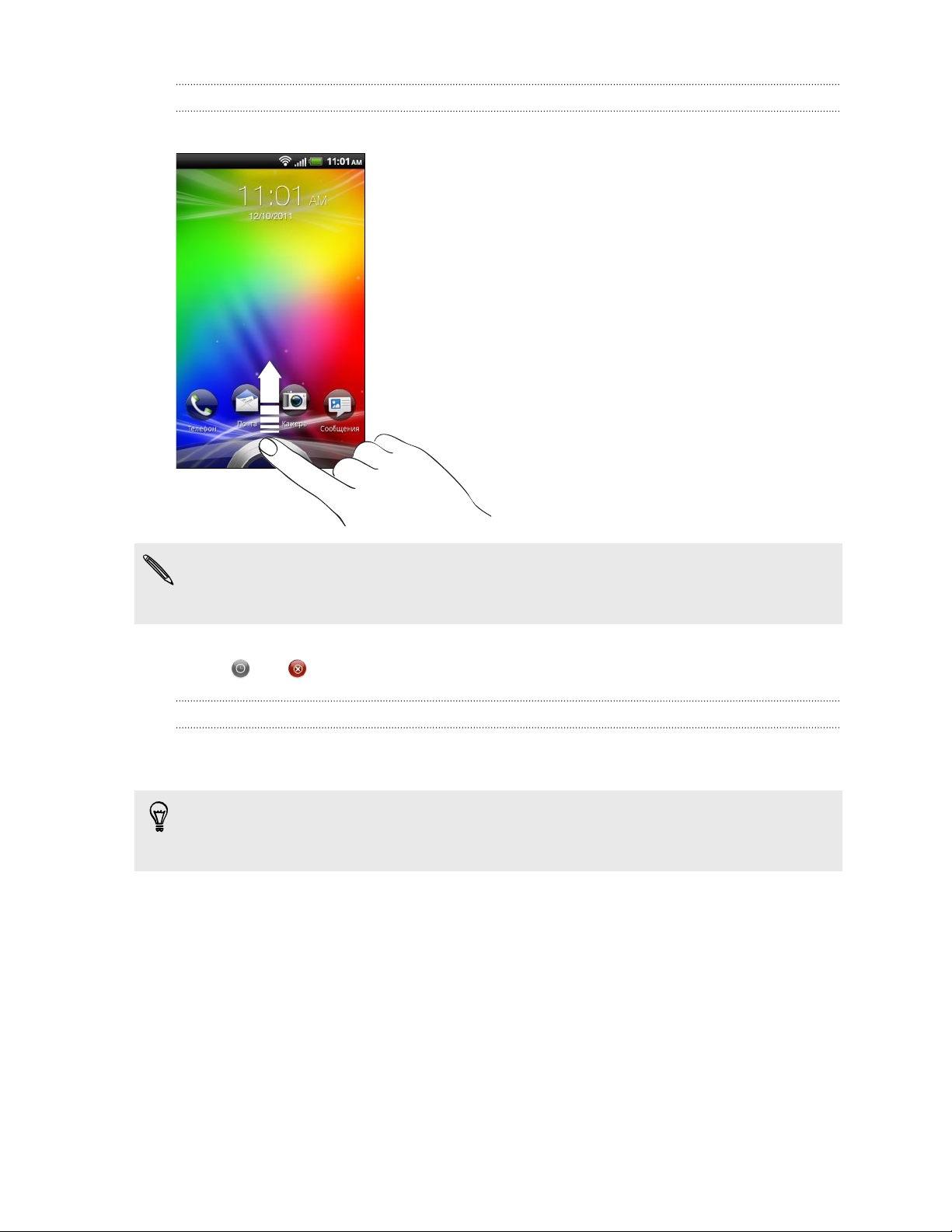
22 Основные сведения о телефоне
Разблокировка экрана
Чтобы разблокировать экран, перетащите кольцо вверх.
Если вы установили графический ключ, PIN-код или пароль для разблокировки экрана,
то вам будет предложено начертить на экране графический ключ либо ввести PIN-код
или пароль, прежде чем экран будет разблокирован.
Если вы установили напоминание о событии или будильник, вы можете перетащить на
кольцо или , чтобы отложить или отключить напоминание или будильник.
Открытие приложения с экрана
На экране блокировки перетащите значок приложения на кольцо, чтобы разблокировать
экран и сразу
Вы можете настроить экран блокировки в меню Настройка > Персонализация >
Ярлыки экрана блокировки, чтобы на нем отображались
приложения.
перейти к этому приложению.
блокировки
четыре ваших любимых
Page 23
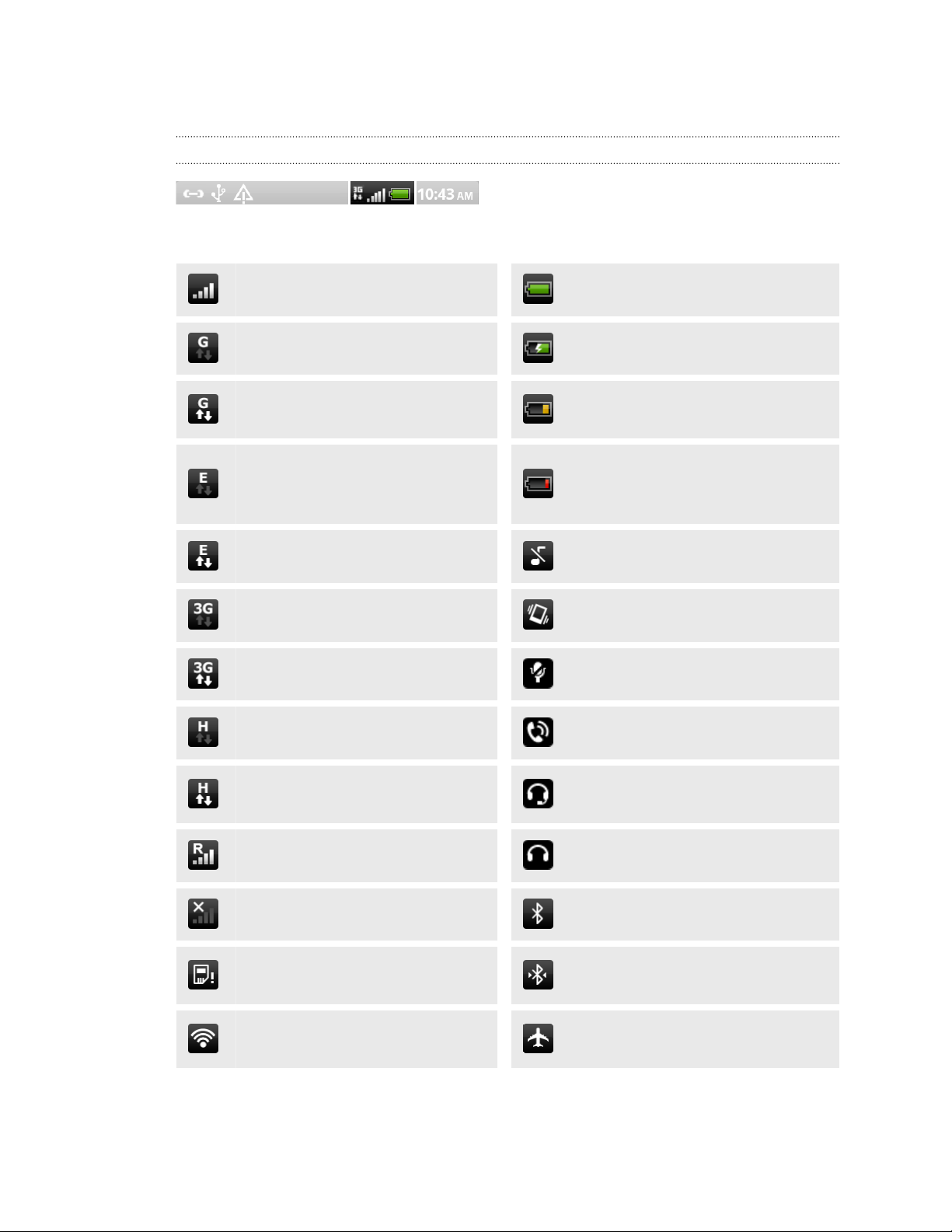
23 Основные сведения о телефоне
Состояние и уведомления
Значки состояния
Каждый из них означает следующее.
Уровень сигнала Аккумулятор полностью заряжен
Установлено подключение GPRS Идет зарядка аккумулятора
Подключение GPRS используется
Установлено подключение EDGE
Подключение EDGE используется Беззвучный режим
Установлено подключение 3G Режим вибрации
Подключение 3G используется Микрофон выключен
Установлено подключение HSDPA Включен динамик
Подключение HSDPA используется
Низкий уровень заряда
аккумулятора (осталось
Очень низкий уровень заряда
аккумулятора (осталось
менее)
Подключена проводная гарнитура с
микрофоном
20 %)
10 % или
Роуминг Подключена проводная гарнитура
Нет сигнала Включена функция Bluetooth
SIM-карта не вставлена
Установлено подключение к сети
®
Wi-Fi
Установлено подключение к
устройству Bluetooth
Режим "В самолёте"
Page 24
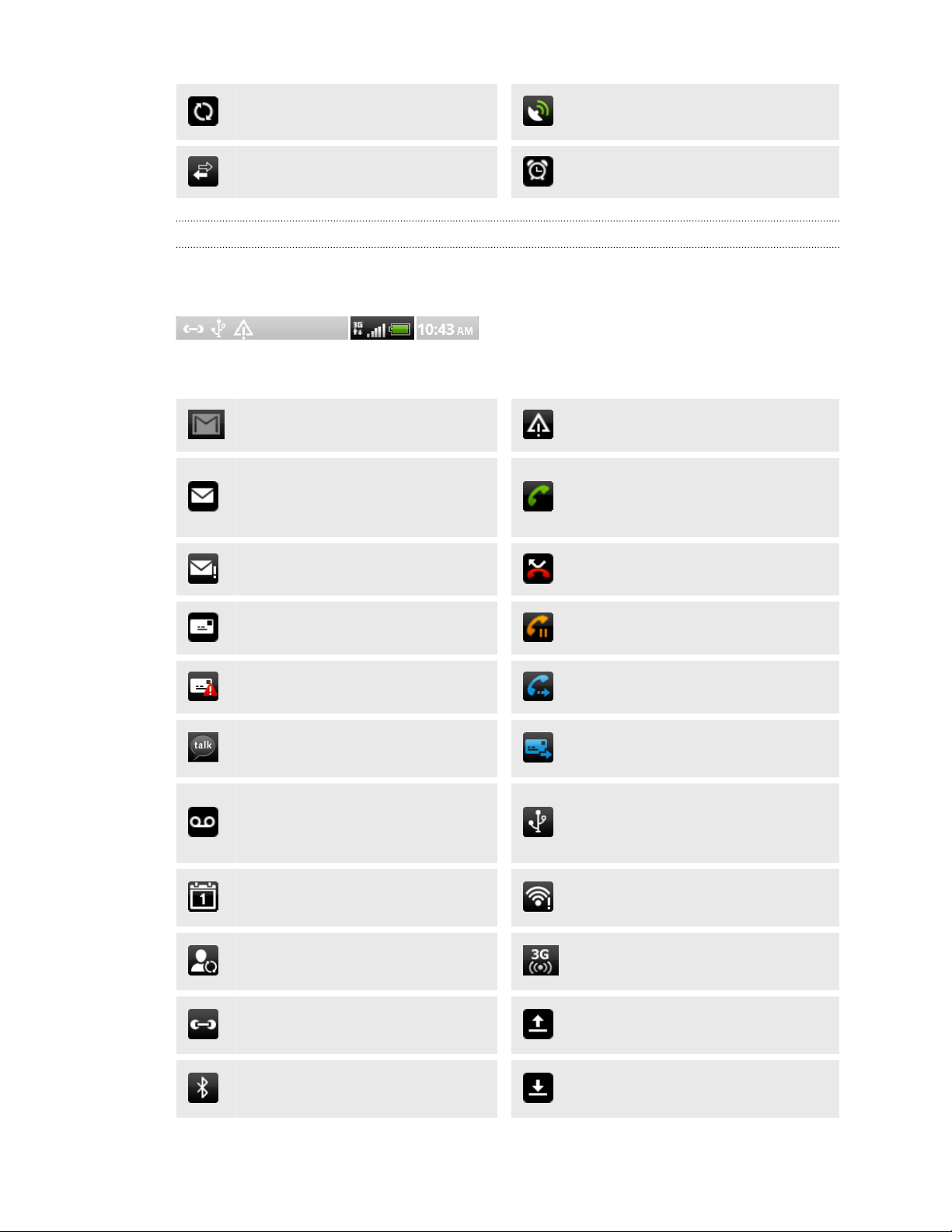
24 Основные сведения о телефоне
Синхронизация данных Включен модуль GPS
Включен общий доступ к сети Установлен сигнал
Значки уведомлений
Значки уведомлений в строке состояния помогают вам следить за вашими сообщениями,
событиями календаря
Каждый из них означает следующее.
Новое сообщение Gmail Уведомление общего характера
Новое сообщение эл. почты
Microsoft Exchange ActiveSync или
POP3/IMAP
и сигналами.
Выполняется вызов
Проблема при доставке эл. почты Пропущенный вызов
Новое сообщение SMS/MMS Вызов на удержании
Проблема при доставке SMS/MMS Включена переадресация вызовов
Новое мгновенное сообщение
Google Talk
™
Включена переадресация
сообщений
HTC Sensation XL с Beats Audio
Новое сообщение голосовой почты
подключен
к компьютеру при
помощи USB-кабеля
Предстоящее событие
Новые обновления из ваших
социальных сетей
Предложение по совпавшим
контактам
Включена функция Wi-Fi, доступны
беспроводные
сети
Включена переносная точка доступа
Wi-Fi
Идет выгрузка данных
(анимированный)
Запрос сопряжения Bluetooth
Идет загрузка данных
(анимированный)
Page 25
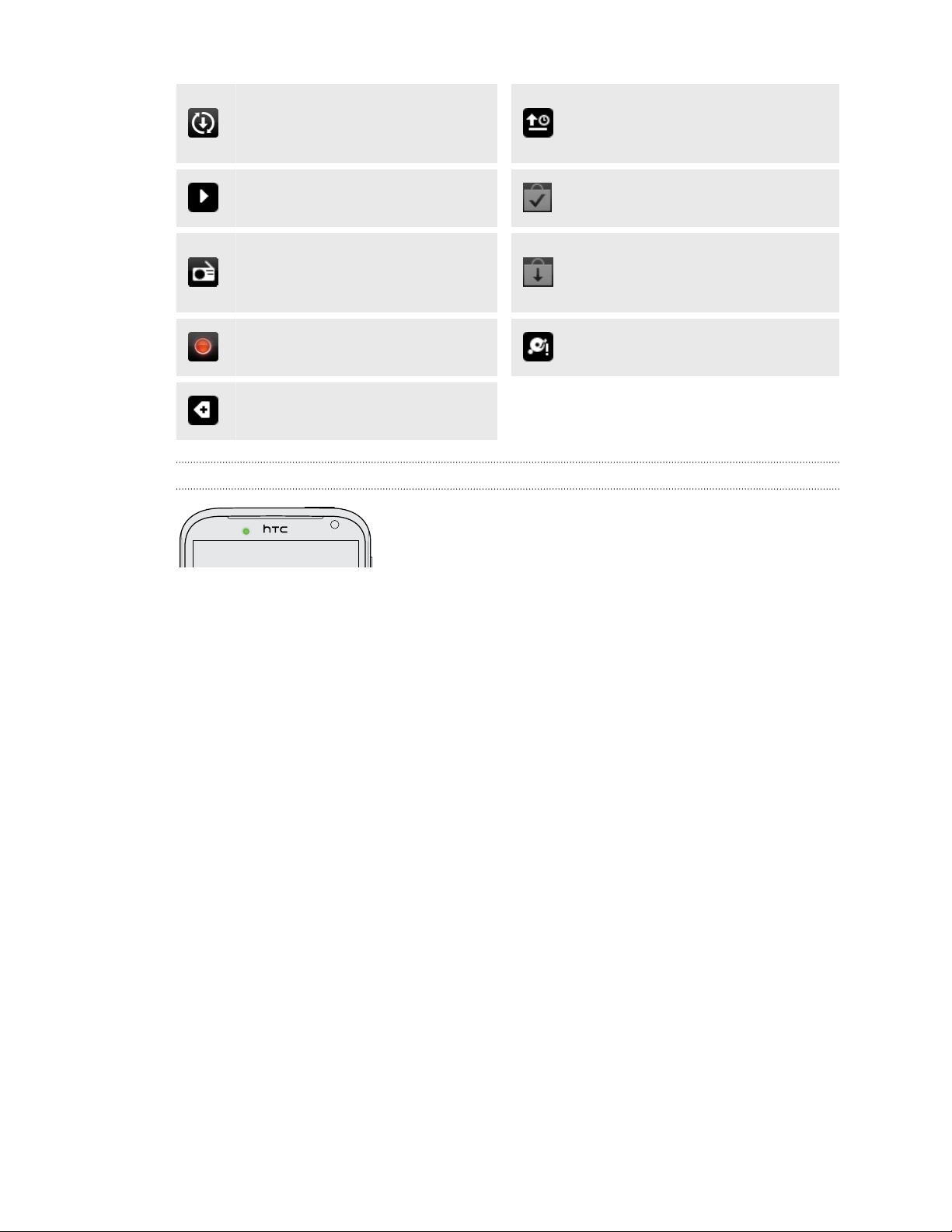
25 Основные сведения о телефоне
Доступно обновление
программного обеспечения
Sensation XL с Beats Audio
HTC
Ожидание выгрузки
Воспроизводится песня
Используется приложение FMрадио
Включена голосовая запись
Загруженное с Android Market
приложение успешно установлено
Доступно обновление для
приложения, загруженного
Market
Недостаточно свободного места во
внутренней памяти
Другие (не показанные)
уведомления
Уведомляющий индикатор
Уведомляющий индикатор показывает следующее:
§ Горит
зеленым
сетевого питания или к компьютеру и аккумулятор полностью заряжен.
, когда HTC Sensation XL с Beats Audio подключен к адаптеру
с Android
§ Мигает зеленым, когда имеется ожидающее внимания уведомление.
§ Горит оранжевым во время зарядки аккумулятора.
§ Мигает оранжевым, когда уровень заряда аккумулятора становится слишком
низким.
Page 26
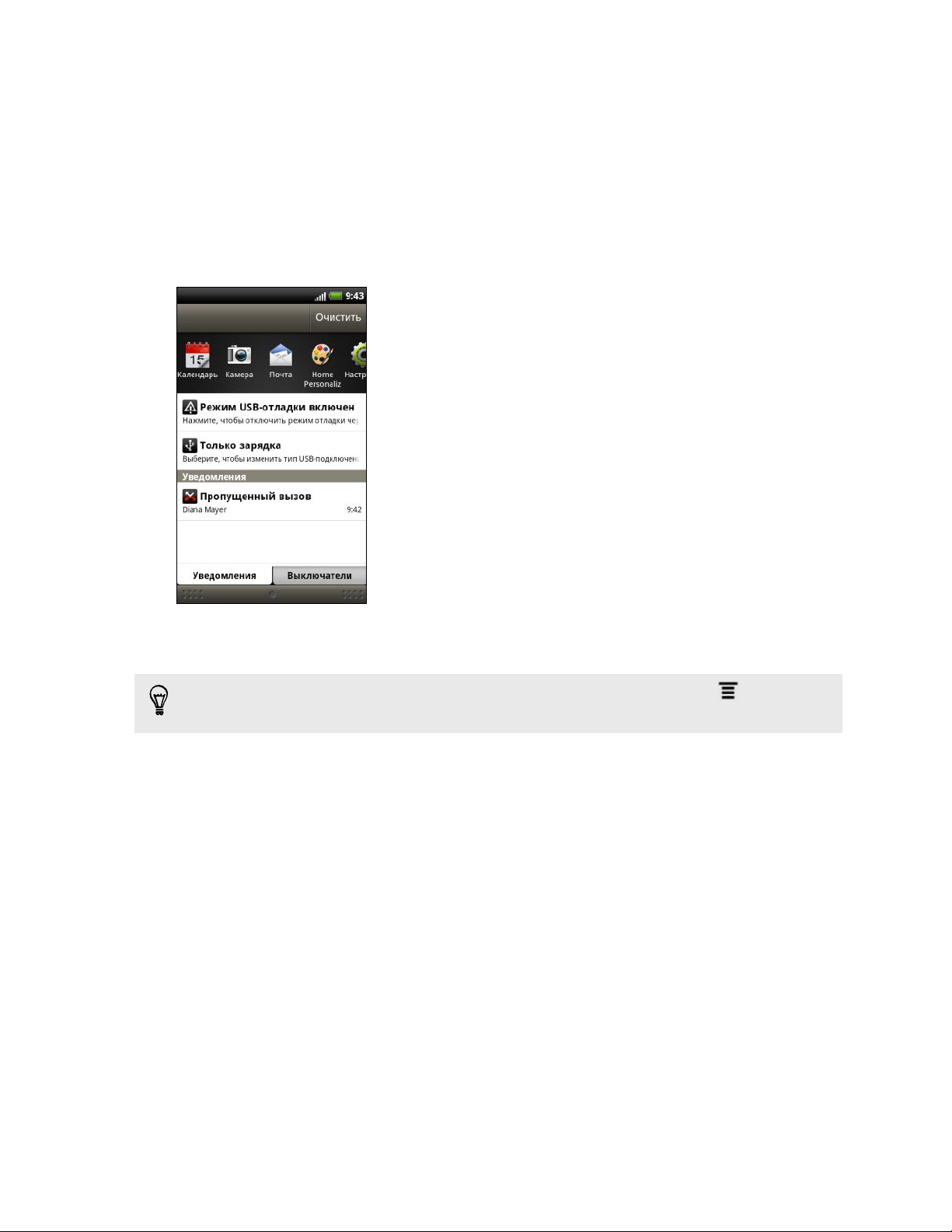
26 Основные сведения о телефоне
Панель Уведомления
При получении нового
просмотра полученного уведомления о событии или новой информации. Панель
Уведомления позволяет вам быстро переключаться между недавно открывавшимися
приложениями, а также легко включать такие функции, как Wi-Fi и Bluetooth.
Чтобы открыть панель Уведомления, нажмите и удерживайте строку состояния, а затем
сдвиньте палец вниз.
уведомления вы можете открыть панель Уведомления для
При наличии нескольких уведомлений можно прокрутить экран вниз, чтобы просмотреть
.
их все
Панель Уведомления также можно открыть с Начального экрана, нажав , а затем
нажав
Уведомления.
Page 27
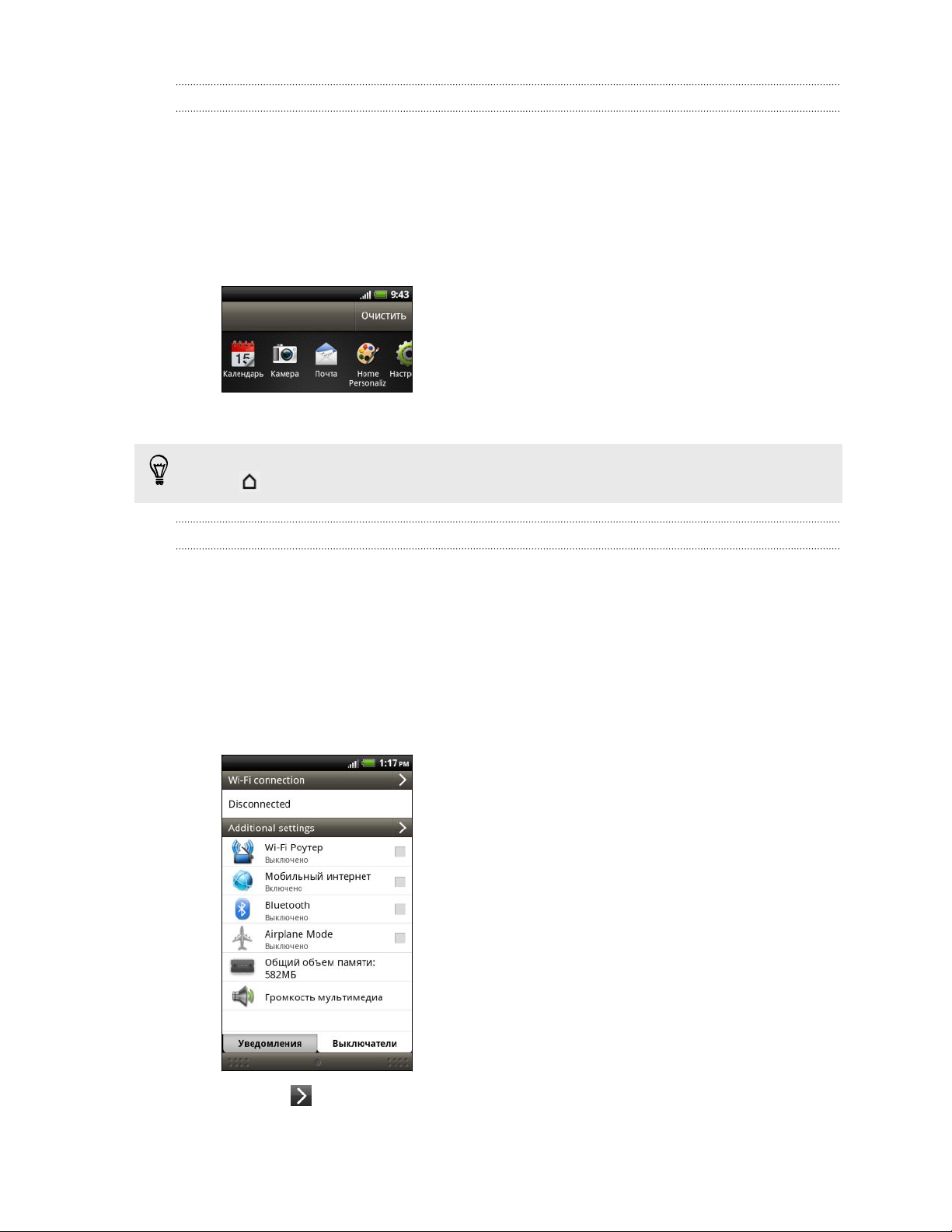
27 Основные сведения о телефоне
Переключение между недавно открывавшимися приложениями
На панели Уведомления можно быстро получить доступ к восьми приложениям, которые
вы недавно открывали.
1. Нажмите и
открыть панель Уведомления.
2. В разделе Последние приложения проведите пальцем влево или вправо, чтобы
просмотреть недавно открывавшиеся приложения.
3. Нажмите на
Чтобы просмотреть недавно использовавшиеся приложения, нажмите и удерживайте
кнопку .
удерживайте строку состояния, а затем сдвиньте палец вниз, чтобы
приложение, чтобы открыть его.
Использование вкладки "Выключатели"
Вкладка "Выключатели" позволяет легко включать Wi-Fi, Bluetooth и т. д., а также
предоставляет
1. Нажмите и удерживайте строку состояния, а затем сдвиньте палец вниз, чтобы
открыть панель Уведомления.
быстрый доступ ко всем настройкам HTC Sensation XL с Beats Audio.
2. Нажмите на вкладку "Выключатели".
3. Нажмите на флажок рядом с соответствующим элементом, чтобы включить или
отключить его.
4. Нажмите рядом с пунктом "Дополнительные настройки", чтобы получить доступ
ко всем настройкам HTC Sensation XL с Beats Audio.
Page 28
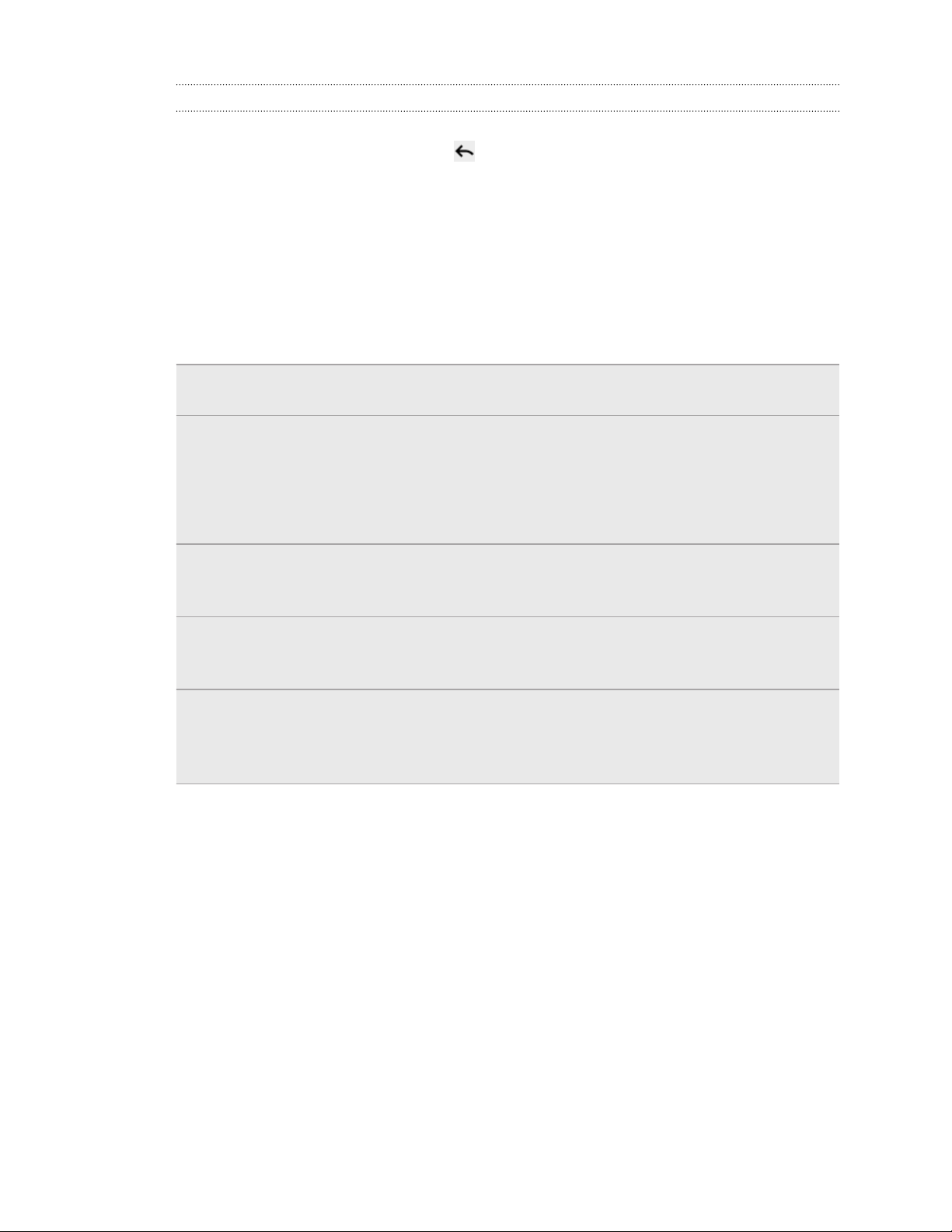
28 Основные сведения о телефоне
Закрытие панели Уведомления
Нажмите и удерживайте нижнюю строку панели Уведомления, затем сдвиньте палец
вверх по экрану. Или просто нажмите .
Подключение телефона к компьютеру
При каждом подключении
кабеля открывается экран "Выберите тип подключения", где можно выбрать тип USBподключения.
Выберите один из следующих вариантов и нажмите Готово.
Только зарядка Выберите этот вариант, если вам необходима только зарядка
Дисковод Выберите данный режим, если вы хотите копировать файлы между
HTC Sync Выберите этот вариант для синхронизации контактов, календаря и
Интернет-модем Если в компьютере нет подключения к Интернету, то можно выбрать
Сквозное
подключение к
Интернету
HTC Sensation XL с Beats Audio к компьютеру с помощью USB-
аккумулятора во время подключения
HTC Sensation XL с Beats Audio и компьютером.
В режиме "Дисковод" вы не сможете использовать в HTC Sensation
XL с Beats Audio приложения, которым требуется доступ к памяти,
например Камера.
другой информации между вашим компьютером и HTC Sensation XL
с Beats Audio.
этот режим, чтобы компьютер мог использовать подключение HTC
Sensation XL с Beats Audio к мобильной сети передачи данных.
Если у вас отсутствует тарифный план на передачу данных или нет
доступа к сети Wi-Fi, вы можете выбрать этот режим, чтобы HTC
Sensation XL с Beats Audio мог использовать подключение к
Интернету вашего компьютера.
к компьютеру.
Page 29
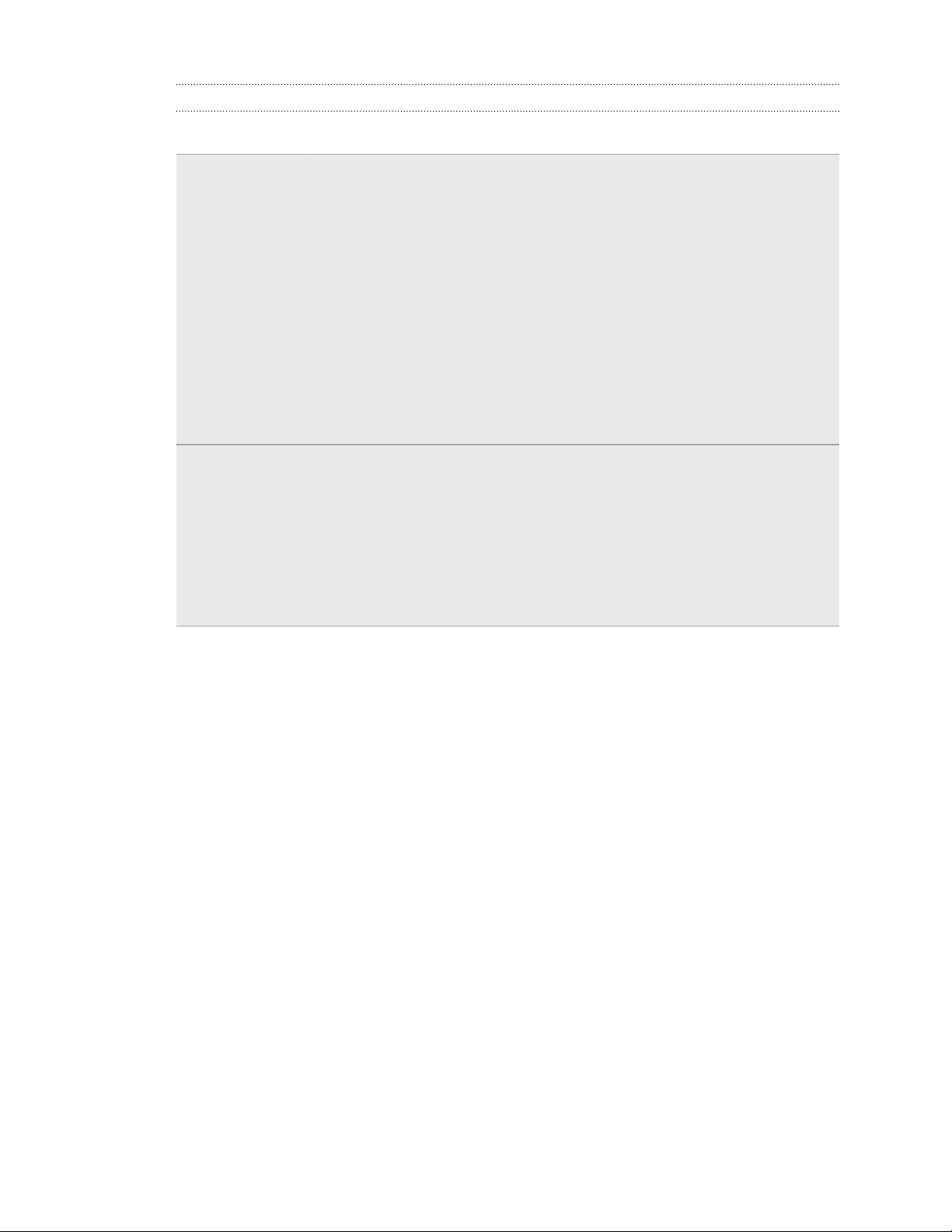
29 Основные сведения о телефоне
Где хранятся приложения, данные и файлы
В HTC Sensation XL с Beats Audio используются следующие типы памяти.
Память для
хранения
приложений и
данных
Память для
хранения
файлов
В
этой памяти, обозначенной в настройках телефона как Внутренний
накопитель, установлены приложения. Кроме того, в ней хранятся
данные, такие как ваши текстовые сообщения, контакты, созданные
вами или синхронизированные с телефоном, настройки учетных
записей и т. п.
Эта память управляется и тщательно охраняется вашим телефоном,
поскольку в ней содержится ваша личная информация. При
подключении телефона к компьютеру с компьютера эта память
недоступна.
При выполнении сброса настроек устройства содержимое памяти
будет уничтожено. Обязательно создайте резервную копию ваших
данных перед выполнением сброса настроек.
Это еще один вид встроенной памяти, обозначенный в настройках
телефона как Память телефона. Здесь вы можете хранить свои
файлы.
При подключении телефона к компьютеру эта память доступна и
позволяет копировать файлы в обоих направлениях.
При выполнении сброса настроек устройства можно оставить или
уничтожить (на ваш выбор) содержимое этой памяти.
Копирование файлов в память телефона или обратно
Вы можете копировать
Beats Audio.
1. Подключите HTC Sensation XL с Beats Audio к компьютеру при помощи входящего в
комплект USB-кабеля.
2. На экране "Выберите тип подключения" выберите Дисковод, а затем нажмите
Готово. Компьютер распознает HTC Sensation XL с Beats Audio как съемный диск.
3. Перейдите к этому съемному диску и откройте его.
4. Скопируйте файлы с компьютера на съемный диск или наоборот.
5. После завершения копирования файлов отключите съемный диск (в подключенном
HTC Sensation XL с Beats Audio) в соответствии с требованиями операционной
системы компьютера для безопасного отсоединения HTC Sensation XL с Beats
Audio.
Если вы хотите оставить HTC Sensation XL с Beats Audio подключенным к компьютеру, но
чтобы при этом он имел доступ к памяти телефона, откройте панель Уведомления,
нажмите Дисковод, выберите любой вариант, кроме Дисковод, а затем нажмите Готово.
фотоснимки
, музыкальные и другие файлы в HTC Sensation XL с
Page 30
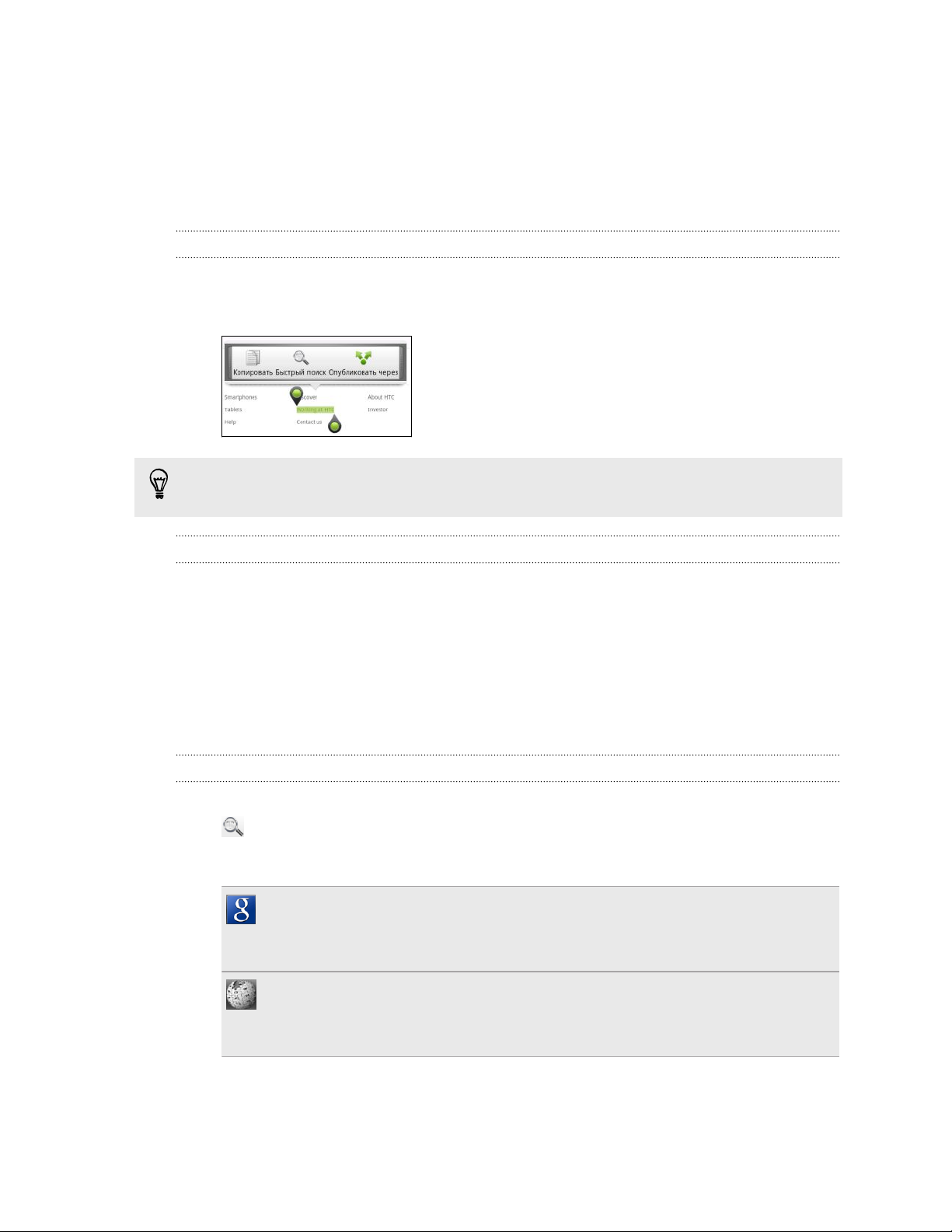
30 Основные сведения о телефоне
Копирование текста, поиск информации и передача
В таких приложениях
него действие.
, как веб-браузер и Почта, вы можете выделить текст и выбрать для
Выделение текста
1. Нажмите и удерживайте слово
2. Перетащите метки начала и конца, чтобы выделить необходимый фрагмент текста.
Чтобы скопировать адрес ссылки на веб-страницу, нажмите и удерживайте ссылку, а
затем нажмите Копировать
ссылку.
.
Копирование и вставка текста
1. После того как
Копировать.
вы выделили
текст, который хотите скопировать, нажмите
Выделенный текст скопируется в буфер обмена.
2. В поле ввода текста (например, при написании сообщения эл. почты) нажмите и
удерживайте место, куда вы хотите вставить текст.
3. Нажмите Вставить.
Поиск или перевод текста
1. После
2. Нажмите
того как вы выделили текст, который хотите найти или перевести, нажмите
.
одну из следующих вкладок.
на
Поиск в Google
информации
Поиск
выделенного вами текста.
Wikipedia
информации
Поиск
вами текста.
с помощью службы Поиск Google по запросу на базе
в Википедии (Wikipedia®) по запросу на базе выделенного
Page 31

31 Основные сведения о телефоне
YouTube
Поиск видеозаписей на YouTube® по
текста.
Переводчик Google
Перевод текста на другой язык
запросу на базе выделенного вами
.
Отправка текста
1. После того как вы выделили
2. Выберите, куда нужно
сообщение эл. почты или в обновление статуса Facebook.
текст, который хотите отправить, нажмите
вставить выделенный текст для отправки, например в
.
Вывод на печать
Подключите HTC Sensation XL с Beats Audio к поддерживаемому принтеру и выводите на
печать документы, сообщения эл. почты, приглашения на собрания, фотоснимки и т. д.
§ Принтер и HTC Sensation XL с Beats Audio
одной локальной сети. Подключите HTC Sensation XL с Beats Audio к локальной сети,
используя Wi-Fi. Сведения о том, как подключить принтер к локальной сети, см. в
руководстве пользователя для принтера.
должны быть включены и подключены к
§ Локальная сеть не должна располагаться за брандмауэром.
1. В приложении, например Интернет, Почта, Календарь или Polaris Office, откройте
объект, который вы хотите вывести на печать.
2. Нажмите
3. На экране
4. Если на печать нужно вывести несколько страниц, задайте требуемый диапазон
страниц.
Нажмите Дополнительно, чтобы установить
ориентацию страницы, а также выбрать цветную или черно-белую печать.
5. Нажмите Печать.
Вы можете проверить сведения о выводе на печать, открыв панель Уведомления и нажав
на объект, который вы распечатываете.
, а затем нажмите Печать (или Еще > Печать).
Печать нажмите на принтер, который вы хотите использовать.
размер страницы, формат печати и
Page 32

32 Основные сведения о телефоне
Печать фотоснимка
1. В приложении Галерея откройте фотоснимок, который вы хотите распечатать.
2. Нажмите
3. Нажмите Еще > Печать, а затем нажмите на принтер, который вы хотите
использовать.
4. Нажмите Печать.
Вы можете проверить сведения о выводе на печать, открыв панель Уведомления и нажав
на объект, который вы распечатываете.
на снимок. Появится меню.
Добавление принтера
Если принтер отсутствует в списке, вы должны добавить его.
Принтер должен быть подключен к той же сети Wi-Fi, которую вы используете.
1. На экране "Печать" нажмите Добавить принтер.
2. Введите IP-адрес принтера, который вы хотите добавить, и выберите порт. Если вы
не знаете IP-адрес принтера, обратитесь за помощью к своему сетевому
администратору.
3. Нажмите Далее, а затем выберите производителя и модель принтера.
4. Нажмите Сохранить.
Принтер появится в списке, и вы сможете нажать на него, чтобы распечатать свой
фотоснимок или документ.
Page 33

33 Основные сведения о телефоне
Хотите получить несколько быстрых
рекомендаций по использованию
вашего
телефона?
Приложение Советы помогает извлечь максимальную пользу из HTC Sensation XL с Beats
Audio за считанные секунды.
§ Вам нужно быстро узнать, как можно выполнить то или иное действие? Просто
введите несколько ключевых слов и получите четкие и актуальные ответы прямо в
HTC Sensation XL с Beats Audio.
§ У вас когда-нибудь возникало ощущение, что вы не используете свой телефон в
полной мере? Просмотрите понятные пошаговые инструкции в приложении Советы,
чтобы узнать, как это сделать. Диапазон тем охватывает уровни от начального до
углубленного, а виджет Советы даже рекомендует темы, которые могут вам
понравиться.
Чтобы открыть приложение Советы, на Начальном экране нажмите
Если вы еще не загружали
обновленное содержимое, просто нажмите на ссылку для загрузки, чтобы получить его.
содержимое приложения Советы или если появилось
Поиск в приложении "Советы"
> Советы.
1. В приложении "Советы" нажмите , а затем введите слова по которым нужно
выполнить поиск.
2. Нажмите
на результат поиска, чтобы перейти непосредственно к этому элементу.
Настройка поиска на Начальном экране
Знаете ли вы, что можно искать содержимое "Советы" прямо на Начальном экране?
Сначала нужно
1. На Начальном экране нажмите
2. Нажмите Поиск > Источники поиска
3. Прокрутите экран вниз и выберите Советы.
4. Нажмите
Теперь, если
нажмите , а затем выберите Советы. Введите
результат поиска, чтобы перейти непосредственно к этому элементу в приложении
"Советы".
добавить приложение "Покажи мне" в ваши источники поиска.
, а затем нажмите Настройка.
.
.
вы захотите выполнить поиск "Советы", на Начальном экране нажмите
ключевые слова, а затем нажмите на
,
Page 34

34 Индивидуальная настройка
Индивидуальная настройка
Сделайте устройство
HTC Sensation XL с Beats
Audio по-настоящему вашим
Сделайте так, чтобы устройство HTC Sensation XL с Beats Audio выглядело и звучало
именно так, как вы этого хотите. Настройте фоновый рисунок, обложку, мелодию звонка и
звук уведомления о событиях, таких как входящие SMS-сообщения, сообщения эл. почты
и напоминания календаря.
Нажмите на кнопку Персонализация
индивидуальной настройке.
Индивидуальная
настройка устройства HTC
прямо на Начальном экране, чтобы приступить к
Sensation XL с Beats Audio с помощью
сюжетов
При использовании сюжетов устройство HTC Sensation XL с Beats Audio начинает
выполнять функции сразу нескольких телефонов. Сюжеты — это индивидуально
настроенные варианты макетов Начального экрана. Переключаясь между сюжетами, вы
мгновенно переключаете устройство HTC Sensation XL с Beats Audio в режим,
превосходно подходящий для выходных, путешествия, работы или для чистой игры.
Каждый раз, когда вы добавляете или изменяете что-либо на Начальном экране,
устройство
изменения в текущем выбранном сюжете.
HTC Sensation XL с Beats Audio автоматически сохраняет внесенные
Использование предустановленного сюжета
HTC Sensation XL с Beats Audio содержит предустановленные сюжеты, каждый из которых
имеет свой фоновый рисунок
жизни. Вы можете выбрать сюжет, который подходит для работы, игры, путешествия или
социальной жизни.
1. На Начальном экране нажмите
2. На вкладке "Дисплей
3. Проводя пальцем по экрану справа налево, выберите желаемый сюжет.
4. Нажмите Применить.
Чтобы загрузить другие сюжеты, нажмите . На вкладке "Дисплей" нажмите Сюжет >
Получить другие.
и набор виджетов, отражающих различные моменты вашей
.
" нажмите Сюжет.
Page 35

35 Индивидуальная настройка
Создание нового сюжета
При создании нового сюжета вы начнете с пустого Начального экрана.
1. На Начальном экране нажмите .
2. На вкладке "Дисплей
3. Нажмите
4. Введите
5. Выполните индивидуальную настройку сюжета, добавив виджеты и другие
элементы, скомпоновав макет Начального экрана и изменив обложку или фоновый
рисунок. Все вносимые вами изменения будут автоматически сохраняться в данном
сюжете.
, а затем нажмите Создать.
название нового сюжета и нажмите Готово.
" нажмите Сюжет.
Переименование сюжета
1. На Начальном экране нажмите .
2. На вкладке "Дисплей
3. Проводя пальцем по экрану справа налево, выберите сюжет, который вы хотите
переименовать.
4. Нажмите и удерживайте эскиз сюжета, а затем нажмите Переименовать.
5. Введите новое название сюжета и нажмите Готово.
" нажмите Сюжет.
Удаление сюжетов
1. На Начальном экране нажмите .
2. На вкладке "Дисплей
3. Нажмите
4. Проводя пальцем по экрану справа
на один или несколько сюжетов, которые вы хотите удалить.
5. Нажмите Удалить.
, а затем нажмите Удалить.
" нажмите Сюжет.
налево, пролистайте сюжеты, а затем нажмите
Page 36

36 Индивидуальная настройка
Изменение фонового рисунка
Установите
HTC Sensation XL с Beats Audio обновленный вид. Просмотрите коллекцию фоновых
рисунков в HTC Sensation XL с Beats Audio или выберите фотоснимок, сделанный вами с
помощью камеры. Кроме того, вы можете использовать на Начальном экране
анимированный фоновый рисунок.
1. На Начальном экране нажмите
2. На вкладке "Дисплей
3. Нажмите на один из следующих вариантов.
Чтобы загрузить другие фоновые рисунки, нажмите . На вкладке "Дисплей" нажмите
Фоновый рисунок
фоновый рисунок с любимым фото — это быстрый и легкий способ придать
.
" нажмите Фоновый рисунок.
Фоновые рисунки
HTC
Динамические
фоновые рисунки
Галерея Выберите уже имеющийся фотоснимок. Обрежьте
> Фоновые рисунки HTC > Получить другие.
Выберите стандартный фоновый рисунок, а затем
нажмите Предварительный просмотр >
Выберите один из стандартных анимированных фоновых
рисунков. Нажмите Предварительный просмотр, чтобы
просмотреть анимацию, а затем нажмите Применить.
фотоснимок, а затем нажмите Сохранить.
Применить.
Применение новой обложки
Вы можете выполнить индивидуальную
применив новую обложку. Обложки предназначены для придания иного вида и ощущений
большинству экранных кнопок, экранов приложений, меню выбора действий и других
элементов.
1. На Начальном экране нажмите
2. На вкладке "Дисплей
3. Проводя пальцем по экрану справа налево, выберите желаемую обложку.
4. Нажмите Применить.
Чтобы загрузить другие обложки, нажмите . На вкладке "Дисплей" нажмите Обложка
> Получить
другие.
" нажмите Обложка.
настройку и за пределами Начального экрана,
.
Page 37

37 Индивидуальная настройка
Индивидуальная настройка Начального
экрана при
Виджеты предоставляют быстрый доступ к важной информации и мультимедийному
содержимому прямо с Начального экрана. Некоторые виджеты уже добавлены на
Начальный экран для удобства. Вы можете добавить другие виджеты из имеющихся
подборок.
помощи виджетов
Добавление виджета на Начальный экран
1. Перейдите к той части Начального
добавления нового виджета.
2. Нажмите
3. На вкладке "Добавить
4. Выберите желаемый виджет.
5. Большинство виджетов HTC представлено в различных видах и размерах для
удовлетворения ваших потребностей. Проведите пальцем по экрану справа налево
для просмотра различных стилей, а затем нажмите Выбрать, чтобы выбрать один
из них.
Вы также можете добавить виджеты, которые позволяют быстро включать или отключать
определенные функции, такие как Wi-Fi и Bluetooth. Прокрутите вниз список виджетов,
нажмите Настройки, а затем нажмите на нужный виджет.
.
на начальный экран" нажмите Виджет.
экрана, где есть свободное место для
Чтобы загрузить другие виджеты, нажмите . На вкладке "Добавить на начальный
экран" нажмите Виджет > Получить
дополнительные виджеты HTC.
Page 38

38 Индивидуальная настройка
Изменение настроек виджета
Вы можете изменять основные настройки некоторых виджетов (например, виджета
Контакты или Почта) с Начального
1. Нажмите и удерживайте виджет на Начальном экране. HTC Sensation XL с Beats
Audio завибрирует, и вы увидите цветную рамку вокруг виджета. Не поднимайте
палец с экрана.
2. Перетащите виджет на кнопку Изменить (если она активна).
экрана.
Откроется соответствующий экран, на котором вы сможете изменить некоторые
настройки данного
виджета.
3. Измените настройки виджета в соответствии со своими предпочтениями.
Page 39

39 Индивидуальная настройка
Добавление значков и других ярлыков на Начальный экран
Разместите значки приложений на Начальном
приложений. Также вы можете добавить на Начальный экран ярлыки для настроек и
определенной информации, например для закладки веб-страницы, чьего-либо номера
телефона, для списка воспроизведения музыкальных файлов, маршрутов и многих других
элементов.
Доступные ярлыки зависят от приложений, которые установлены в HTC Sensation XL с
Beats Audio.
1. Перейдите на Начальный экран,
значка или ярлыка.
2. Нажмите
3. На вкладке "Добавить
значок приложения, или Ярлык, чтобы добавить ярлык для настройки или
информации.
Чтобы добавить значок приложения на Начальный экран, вы также можете нажать ,
а затем нажать
значок в свободную область Начального экрана, а затем отпустите его.
.
на начальный экран" нажмите Приложение, чтобы добавить
и удерживать значок приложения. Не поднимая палец, перетащите
где есть свободное место для добавления нового
экране для более быстрого запуска этих
Добавление папок на Начальный экран
Используйте папки для
Начальный экран оставался упорядоченным и аккуратным. Вы также можете добавить
папки с информацией, содержащие актуальную информацию, например принятые по
Bluetooth файлы, вашу телефонную книгу Facebook и др.
Создание новой папки и добавление в нее элементов
1. Перейдите к Начальному
новой папки.
2. Нажмите
3. На вкладке "Добавить
4. Нажмите Новая папка. Новая папка появится на Начальном экране.
группирования похожих приложений и других ярлыков, чтобы
экрану, на котором есть свободное место для добавления
.
на начальный экран" нажмите Папка.
Page 40

40 Индивидуальная настройка
5. Перейдите на Начальный
затем нажмите и удерживайте его. HTC Sensation XL с Beats Audio завибрирует. Не
поднимайте палец с экрана.
6. Перетащите приложение, значок или ярлык и отпустите его над папкой.
экран, содержащий приложение, значок или ярлык, а
Чтобы открыть папку, просто нажмите на нее, после чего
вы сможете получить доступ к
находящимся внутри папки.
приложениям и ярлыкам,
Переименование папки
1. Чтобы
2. Нажмите
3. Введите новое имя папки, а затем нажмите OK.
открыть папку, нажмите на ее.
и удерживайте строку заголовка окна папки.
Переупорядочивание или удаление виджетов и значков на Начальном экране
Изменяйте расположение виджетов и значков на Начальном экране, чтобы освободить
место для добавления других элементов. Кроме того, вы можете удалить виджеты и
значки, которые вы не часто используете.
Перемещение виджета или значка
1. Нажмите и
Sensation XL с Beats Audio завибрирует, и вы увидите цветную рамку вокруг
виджета или значка. Не поднимайте палец с экрана.
2. Перетащите виджет или значок на новое место на экране.
§ Вы можете задержаться
или значок на другую панель Начального экрана.
§ При перетаскивании значка в ячейку, занятую другим значком, старый значок
автоматически убирается, освобождая место.
3. После перемещения виджета или значка в нужное место поднимите палец.
удерживайте
виджет или значок, который вы хотите переместить. HTC
у
левого или правого края экрана, чтобы перетащить виджет
Удаление виджета или значка
1. Нажмите и удерживайте
Sensation XL с Beats Audio завибрирует, и вы увидите цветную рамку вокруг
виджета или значка. Не поднимайте палец с экрана.
виджет или значок, который вы хотите удалить. HTC
2. Перетащите виджет или значок на кнопку Удалить.
3. После того как виджет или значок также станет красным, поднимите палец.
Page 41

41 Индивидуальная настройка
Переупорядочивание Начального экрана
Расположите панели Начального экрана
переместите панели с часто используемыми виджетами, ярлыками и папками ближе к
главному Начальному экрану.
Главный Начальный экран — это панель, обведенная тонкой линией в режиме
просмотра "Прыжок".
1. Выполните щипковое движение на Начальном
просмотра "Прыжок".
2. Нажмите и удерживайте эскиз начального экрана, который вы хотите переместить.
HTC Sensation XL с Beats Audio завибрирует. Не поднимайте палец с экрана.
3. Перетащите эскиз на новое место, а затем поднимите палец.
любым удобным для вас образом. Например,
экране, чтобы перейти в режим
Удаление панели Начального экрана
Если вы считаете, что вам нужно меньшее количество Начальных экранов, вы можете
удалить несколько из них.
1. На
2. Нажмите и удерживайте панель, которую вы хотите удалить. Не поднимайте палец
3. Перетащите панель на кнопку Удалить панель.
Начальном экране выполните щипковое движение или нажмите
перейти в режим
с экрана.
просмотра "Прыжок".
, чтобы
Page 42

42 Индивидуальная настройка
Возврат панели Начального экрана
Добавьте обратно Начальный экран, если у вас много виджетов, ярлыков и приложений, к
которым вы
хотите иметь быстрый доступ.
1. На Начальном экране выполните щипковое движение или нажмите
перейти в режим
2. Нажмите на кнопку Добавить панель. Появится новый Начальный экран. Вы
можете начать добавлять на него виджеты, ярлыки и приложения.
просмотра "Прыжок".
, чтобы
Использование наборов звуков
Каждый набор звуков содержит свою собственную комбинацию звуков для мелодии
звонка и уведомлений, например для входящих сообщений, сообщений эл. почты,
напоминаний о событиях календаря и т. д. Переключаясь между наборами звуков, вы
мгновенно можете менять поведение HTC Sensation XL с Beats Audio так, чтобы он звонил
или предупреждал вас смешными звуками, когда вы отдыхаете в компании друзей, или
изысканными звуками, когда вы находитесь на работе.
Выбор стандартного набора звуков
1. На Начальном
2. На вкладке "Звук
3. На экране "Наборы звуков" нажмите на название набора звуков.
экране нажмите
" нажмите Набор звуков.
.
4. Вы можете нажать
звуков.
5. Нажмите Применить.
Чтобы загрузить другие наборы звуков, нажмите . На вкладке "Звук" нажмите Набор
звуков > Получить другие.
Создание набора
1. На Начальном экране нажмите .
2. На вкладке "Звук
3. На экране "Наборы звуков" нажмите
4. Введите
Созданный набор звуков будет добавлен в список наборов звуков. Вы можете включать
различные звуки в набор звуков в соответствии с вашими предпочтениями.
название нового набора звуков и нажмите Готово.
, чтобы прослушать различные звуки для данного набора
звуков
" нажмите Набор звуков.
.
Page 43

43 Индивидуальная настройка
Изменение мелодии звонка, уведомлений и звуков
Изменяйте мелодию звонка, звуки уведомлений и сигналы в соответствии со своим
настроением
звуков.
или стилем жизни. Выбирайте различные звуки из предустановленных
1. На Начальном экране нажмите
2. На вкладке "Звук
3. Выберите набор звуков, который вы хотите изменить, или создайте новый набор, а
затем нажмите Применить.
4. Измените мелодию звонка, звук уведомления и сигнал на экране индивидуальной
настройки.
Откройте приложения Сообщения, Почта и Календарь, чтобы выбрать звуки для
новых сообщений, эл. почты и напоминаний календаря соответственно.
HTC Sensation XL с Beats Audio автоматически сохраняет сделанные вами изменения в
текущий набор звуков.
" нажмите Набор звуков.
.
Удаление наборов звуков
1.
2. На вкладке "Звук
3. Нажмите
4. Нажмите на
" нажмите Набор звуков.
, а затем нажмите Удалить.
один или несколько наборов звуков, которые вы хотите удалить.
5. Нажмите Удалить.
Переупорядочивание или скрытие вкладок приложений
Вы можете переупорядочивать вкладки некоторых приложений для расположения типов
информации, которые вы часто используете, в соответствии с приоритетом или удалять
вкладки, которые вам не нужны.
1. Откройте приложение, имеющее обычные вкладки в нижней части экрана.
2. Нажмите и удерживайте вкладку
показана область, где вы можете переупорядочить значки, поднимите палец с
экрана.
. Когда изображение на экране изменится и будет
Page 44

44 Индивидуальная настройка
3. Выполните любое из следующих
Добавить вкладку Нажмите и удерживайте вкладку, которую вы хотите
добавить, а затем перетащите ее на место рядом с другими
вкладками.
Переместить
вкладку
Удалить вкладку Нажмите и удерживайте вкладку, которую вы хотите скрыть,
4. По завершении нажмите .
Нажмите
переместить, а затем перетащите ее на новое место.
а затем перетащите ее вверх.
действий.
и удерживайте вкладку, которую вы хотите
Восстановление вкладки
1. Откройте приложение, из которого
2. Нажмите и удерживайте вкладку. Когда изображение на экране изменится и будут
показаны некоторые из ваших скрытых вкладок, поднимите палец с экрана.
3. Нажмите и удерживайте вкладку, которую вы хотите отобразить, а затем
перетащите ее вниз на желаемое место.
ранее вы удалили некоторые вкладки.
4. По завершении
нажмите
Настройка стиля
Выберите любой из предлагаемого ряда активных экранов блокировки, отображающих
обновляемую информацию, такую как анимированное изображение погоды и сведения об
акциях.
1. На Начальном экране нажмите
2. На вкладке "Дисплей
3. Проведите пальцем влево или вправо по экрану, чтобы выбрать стиль экрана
блокировки.
.
экрана блокировки
.
" нажмите Стиль экрана блокировки.
Page 45

45 Индивидуальная настройка
4. Нажмите на
стиль экрана блокировки, чтобы предварительно просмотреть его. Если
вы хотите настроить другие его параметры, нажмите Настройки.
5. По завершении нажмите Применить.
Настройка ярлыков на экране блокировки
Вы можете выбрать ярлыки для размещения на экране блокировки, чтобы при
разблокировке экрана вы могли
1. На Начальном экране нажмите
2. На вкладке "Дисплей
блокировки.
3. Нажмите на ярлык, который вы хотите изменить, и выберите новое приложение.
4. Нажмите Готово.
сразу перейти к любимому приложению.
, а затем нажмите Персонализация.
" нажмите Экран блокировки > Выберите ярлыки экрана
Page 46

46 Телефонные вызовы
Телефонные вызовы
Различные способы выполнения вызовов
Помимо выполнения
вы можете быстро позвонить контакту, нажав на номер в текстовом сообщении или
сообщении эл. почты либо нажав одну цифру на номеронабирателе телефона.
Большинство SIM-карт защищены PIN-кодом (персональный идентификационный
номер), который предоставляется
введите его и нажмите OK. Если PIN-код ввести неправильно три раза подряд, SIMкарта блокируется. Не беспокойтесь. Обратитесь к вашему оператору мобильной связи
и узнайте PUK-код (ключ разблокировки PIN-кода).
вызовов с экрана набора номера в HTC Sensation XL с Beats Audio,
оператором мобильной связи. При запросе PIN-кода
Выполнение вызова на экране набора номера
Вы можете либо просто набрать
"Интеллектуальный набор номера" для поиска и набора номера сохраненного контакта
или номера из журнала вызовов.
1. На Начальном экране нажмите Телефон.
2. Начните вводить первые цифры номера телефона или первые символы имени
контакта с клавиатуры телефона. На экране набора номера появится список
совпадающих номеров и имен.
номер, либо воспользоваться функцией
Если вы ввели неверную цифру или букву, нажмите , чтобы удалить ее. Чтобы
стереть всю
3. Проведите пальцем
телефона и проверить наличие других совпадающих номеров или контактов.
4. Чтобы сделать звонок, выполните одно из следующих действий.
наборе номера или во время разговора по телефону в строке состояния
При
отображается значок вызова
запись, нажмите и удерживайте
вверх по отфильтрованному списку, чтобы закрыть клавиатуру
§ В списке нажмите на телефонный номер или контакт.
§ После ввода всего номера нажмите Позвонить.
§ Чтобы позвонить на другой номер телефона, назначенный контакту, можно
нажать
на номер, по которому вы хотите позвонить.
справа от имени контакта. На экране сведений о контакте нажмите
.
.
Page 47

47 Телефонные вызовы
Что такое Интеллектуальный набор номера?
Функция Интеллектуальный набор номера позволяет звонить быстро и просто.
Просто введите
вы хотите позвонить. Функция Интеллектуальный набор номера автоматически ищет и
фильтрует ваши сохраненные контакты и номера телефонов из журнала вызовов.
номер телефона или первые несколько букв имени человека, которому
Быстрый набор
Быстрый набор используется для набора номера телефона при помощи одного нажатия.
Например, если вы назначаете номеру контакта клавишу 2, то для набора данного номера
вы можете просто нажать и удерживать клавишу 2.
Клавиша 1 обычно сохраняется для голосовой почты. Нажмите и удерживайте эту
клавишу,
почты.
Назначение клавиши быстрого набора
1. На Начальном экране нажмите Телефон.
2. Нажмите , а затем нажмите Быстрый набор
3. Введите
чтобы позвонить в голосовую почту и прослушать свои сообщения голосовой
>
.
имя контакта, которого вы хотите добавить. После того как имя появится в
списке, нажмите на имя.
4. На экране "Быстрый набор" выберите номер телефона контакта и назначьте ему
клавишу быстрого набора.
5. Нажмите Сохранить.
Кроме того, вы можете настроить клавишу быстрого набора в приложении Контакты.
Нажмите на
Еще > Настроить быстрый набор).
контакт, нажмите
, а затем выберите Настроить быстрый
набор (или
Page 48

48 Телефонные вызовы
Звонок по телефонному номеру из SMSсообщения
1. Нажмите на номер телефона
2. Нажмите Позвонить.
Чтобы позвонить отправителю сообщения, нажмите на полученное сообщение, а затем
нажмите Позвонить в меню выбора действий.
Звонок по телефонному номеру
эл.
Хотите позвонить по номеру, содержащемуся в сообщении эл. почты? Нет проблем.
почты
1. В теле сообщения эл. почты нажмите на телефонный номер.
2. Измените номер, если это необходимо.
в сообщении.
из сообщения
3. Нажмите Позвонить.
Звонок по телефонному номеру из события приложения Календарь
Нажав на номер телефона в событии приложения Календарь, вы можете просмотреть
такую информацию, как идентификатор конференц-связи или ПИН-код собрания,
находясь на экране набора номера.
1. Откройте событие в приложении Календарь.
2. На экране "Сведения о мероприятии" нажмите на номер телефона.
3. Нажмите Позвонить.
Page 49

49 Телефонные вызовы
Экстренный вызов
В некоторых регионах вы можете выполнять экстренные
Beats Audio, даже если в нем не установлена SIM-карта или если ваша SIM-карта
заблокирована.
1. На Начальном экране нажмите Телефон.
2. Наберите номер местной службы экстренной помощи, а затем нажмите Позвонить.
Если вы активировали, но забыли свой пароль или комбинацию разблокировки экрана, вы
все равно можете выполнять экстренные вызовы, нажав Экстренный вызов на экране.
вызовы с HTC Sensation XL с
Прием вызовов
При приеме телефонного вызова от контакта открывается экран "Входящий вызов".
Вы можете использовать функции вежливого звонка и карманного режима при приеме
вызовов. Информацию
на стр. 239.
Ответ на вызов
Выполните одно из следующих действий.
о том, как это сделать, см. в разделе Изменение настроек звука
§ Нажмите
§ Если при поступлении вызова дисплей отключен, появится экран блокировки.
Перетащите
Ответить.
на кольцо, чтобы разблокировать экран и ответить на вызов.
Page 50

50 Телефонные вызовы
Отклонение вызова
Выполните одно из следующих действий.
§ Нажмите Отклонить.
§ Если при поступлении
Перетащите
§ Дважды нажмите
на кольцо на экране блокировки.
вызова дисплей отключен, появится экран блокировки.
кнопку ПИТАНИЕ, чтобы отклонить вызов.
Отключение звука звонка без отклонения вызова
Выполните одно из следующих действий:
§ Нажмите кнопку
§ Нажмите кнопку ПИТАНИЕ.
§ Положите устройство HTC Sensation XL с Beats Audio лицевой панелью вниз на
ровную поверхность.
Если устройство HTC Sensation XL с Beats Audio уже находится лицевой панелью вниз,
оно продолжит звонить
УМЕНЬШЕНИЕ ГРОМКОСТИ или УВЕЛИЧЕНИЕ ГРОМКОСТИ.
при последующих входящих вызовах.
Идентификация абонента HTC
Каждый раз при выполнении вызова или приеме вызова от друга вы можете увидеть
последнее обновление
Twitter, прямо на экране вызова. Вы также никогда не пропустите дни рождения друзей.
Вы увидите напоминание о дне рождения заранее, примерно за несколько дней до
наступления дня рождения вашего друга.
статуса вашего друга из социальных сетей, таких как Facebook или
Что можно делать во время телефонного разговора?
Во время разговора используйте кнопки на экране для выключения и включения звука
микрофона или для включения и выключения динамика. Вы также можете нажать ,
чтобы добавить
вызов, поставить вызов на удержание, отключить звук микрофона и т. д.
Page 51

51 Телефонные вызовы
Постановка вызова на удержание
1. Чтобы поставить вызов на удержание, нажмите , а затем нажмите Удержать.
После
вызова на удержании
постановки вызова на удержание в строке состояния отобразится значок
.
2. Чтобы вернуться к
Переключение
Если вы уже разговариваете по телефону и принимаете другой вызов, вы можете
переключаться между этими
1. При поступлении другого вызова нажмите Ответить, чтобы принять второй вызов и
поставить первый на удержание.
2. Чтобы переключиться между вызовами, нажмите на экране на человека, с которым
вы хотите поговорить.
3. Чтобы завершить текущий вызов и вернуться к другому, нажмите Завершить
вызов.
Включение динамика во
вызову, нажмите
между вызовами
двумя вызовами.
время вызова
, а затем нажмите Вернуться.
Чтобы не повредить слух, не держите устройство HTC Sensation XL с Beats Audio
близко к
Выполните одно из следующих действий:
§ Переверните устройство HTC Sensation XL с Beats Audio
§ На экране
Когда динамик включен, в строке состояния
Чтобы выключить
Beats Audio лицевой панелью вверх. Или нажмите
уху, когда включен динамик
должен быть выбран параметр Включение громкой связи переворотом в меню
> > Настройки > Звук).
вызова нажмите
динамик, просто снова переверните устройство HTC Sensation XL с
Отключение звука микрофона
На экране вызова нажимайте для включения или выключения звука микрофона. Когда
микрофон выключен, в строке состояния
громкой связи.
во время вызова (при этом
.
отображается значок динамика
еще раз.
во время вызова
отображается значок отключения микрофона
.
.
Page 52

52 Телефонные вызовы
Завершение вызова
Чтобы завершить вызов, выполните одно из следующих действий.
§ На экране
Если дисплей погас, нажмите кнопку ПИТАНИЕ, чтобы включить его и получить
возможность нажать
§ Выдвиньте панель Уведомления и нажмите
Если телефонный номер звонящего отсутствует в вашем списке
завершения разговора его номер можно будет сохранить в вашем списке контактов.
вызова нажмите Завершить вызов.
Завершить вызов.
.
контактов, то после
Установка конференц-связи
Вы можете легко устанавливать конференц-связь с друзьями, семьей или коллегами.
Сделайте первый вызов (или примите вызов), а затем наберите последовательно каждый
номер для добавления его к конференции.
Убедитесь, что ваша SIM-карта подключена к службе поддержки конференц-связи.
Обратитесь к вашему оператору
1. Позвоните первому участнику конференции.
мобильной связи за подробностями.
2. После установления соединения нажмите
наберите номер второго участника. Во время звонка второму участнику соединение
с первым будет поставлено на удержание.
3. После установления соединения со вторым участником нажмите
4. Чтобы подключить к
нажмите
конференции.
5. После
конференции.
6. Чтобы
Личный звонок
Чтобы завершить разговор с участником, нажмите
вызов в меню выбора действий.
Чтобы завершить
, а затем наберите номер контакта, которого вы хотите подключить к
установления соединения нажмите
поговорить с кем-либо из конференции лично, нажмите
конференцию, нажмите Завершить вызов.
конференции очередного участника, на экране конференции
в меню выбора действий.
, нажмите Добавить вызов
(объединить).
, чтобы добавить участника к
, а затем нажмите
, а затем нажмите Завершить этот
, а затем
Page 53

53 Телефонные вызовы
Интернет-вызовы
Когда вы подключены
учетную запись интернет-телефонии.
Перед добавлением учетной записи интернет-телефонии вы должны
зарегистрироваться в службе интернет-телефонии,
вызовы по протоколу инициации сеансов (Session Initiation Protocol, SIP). Звонки через
Интернет на телефонные номера могут повлечь дополнительные затраты.
к сети Wi-Fi, вы можете совершать и принимать вызовы через
поддерживающей голосовые
Добавление учетной записи интернет-телефонии
1. На Начальном
вызовов.
2. В настройках интернет-вызова нажмите Аккаунты.
3. Нажмите Добавить
4. Введите данные своей учетной записи.
5. Нажмите
6. Чтобы настроить HTC Sensation XL
использованием вашей добавленной учетной записи, установите флажок
Принимать входящие.
экране нажмите
аккаунт.
, чтобы сохранить учетную запись.
, а затем нажмите Настройка > Настройки
с Beats Audio на прием интернет-вызовов с
Интернет-вызов
Вы можете звонить вашим контактам через Интернет на их учетную запись интернеттелефонии или на телефонный номер.
Звоните
Аккаунт
интернеттелефонии
Номер
телефона
, используя любой из следующих вариантов.
§ В приложении Контакты
запись интернет-телефонии, а затем нажмите Вызов через
интернет.
§ В списке Журнал вызовов нажмите на журнал интернет-вызовов.
См. раздел Различные способы выполнения вызовов на стр. 46. Но
сначала настройте HTC Sensation XL с Beats Audio на использование
интернет-телефонии для исходящих вызовов. На Начальном экране
нажмите
Нажмите Использовать Интернет
всех вызовов или Спрашивать для каждого вызова.
, а затем нажмите Настройка > Настройки вызовов.
нажмите на контакт, имеющий учетную
, а затем выберите вариант Для
Page 54

54 Телефонные вызовы
Журнал вызовов
Используйте
набранных вами номеров.
Журнал вызовов для проверки пропущенных и принятых вызовов, а также
Проверка пропущенного вызова
Если вы пропустите вызов, в строке состояния появится значок пропущенного вызова .
1. Выдвиньте панель Уведомления, чтобы проверить, кто вам звонил.
2. Чтобы вернуться к вызову, нажмите на уведомление о пропущенных вызовах.
Затем нажмите на имя или номер звонившего на экране Журнал вызовов.
Проверка вызовов в Журнал вызовов
1. На Начальном экране нажмите Телефон.
2. Перейдите на вкладку "Журнал вызовов".
3. На экране "Журнал вызовов" вы можете выполнить следующее.
§ В списке нажмите имя или номер, по которому вы хотите позвонить.
§ Нажмите и удерживайте имя или номер в списке, чтобы открыть меню выбора
действий.
§ Нажмите , чтобы проверить только журнал вызовов конкретного контакта.
§ Нажмите , а затем нажмите Вид, чтобы отобразить только конкретный тип
вызовов, например пропущенные или исходящие вызовы.
Добавление нового телефонного номера в контакты из Журнал вызовов
1. На экране Журнал вызовов нажмите и удерживайте телефонный номер, который вы
хотите сохранить, а затем нажмите Сохранить в контактах.
2. Выберите, следует ли создать новый контакт или сохранить номер в существующий
контакт в устройстве HTC Sensation XL с Beats Audio.
3. Выполните любое из следующих действий:
§ При создании нового контакта введите имя, тип контакта и другую
информацию в открывшейся пустой карточке контакта. Телефонный номер
будет автоматически добавлен в поле Мобильный в разделе Телефон. Чтобы
сохранить его как номер другого типа, например как домашний телефон,
нажмите на кнопку Мобильный.
§ При сохранении номера в существующий контакт нажмите на контакт,
сохраненный в устройстве HTC Sensation XL с Beats Audio, а затем выберите
тип номера.
4. Нажмите Сохранить.
Page 55

55 Телефонные вызовы
Очистка списка Журнал вызовов
На экране Журнал вызовов выполните одно из следующих действий.
Удалить одно имя или
номер
Очистить весь список Нажмите
Нажмите и удерживайте имя или номер, а затем нажмите
Удалить из истории
, а затем нажмите Удалить журнал вызовов.
Нажмите Выделить все > Удалить.
звонков.
Функция "Звонок в свою страну"
Находясь в поездке за
оставшимся дома. Телефонный код вашей родной страны добавляется автоматически,
когда вы звоните своим контактам из роуминга.
1. На Начальном экране нажмите Телефон.
2. Введите несколько первых символов имени контакта, используя клавиатуру
телефона.
3. Нажмите на контакт, которому вы хотите позвонить. Если вы выбрали контакт,
номер телефона которого содержит предшествующий ноль, то при наборе номера
HTC Sensation XL с Beats Audio автоматически вставит в начале код вашей родной
страны. Если перед телефонным номером уже стоит знак "плюс" (+) и код страны,
HTC Sensation XL с Beats Audio просто наберет его без изменения.
границей
, вы можете легко звонить друзьям и членам семьи,
Когда вы звоните по номерам телефонов, которые не сохранены в HTC Sensation XL с
Beats Audio, он набирает их без изменения и не вставляет
При ручном вводе телефонного номера для совершения вызова вам придется ввести
перед ним знак "плюс" (+) и код страны.
в начале код вашей страны.
Изменение кода страны по умолчанию для функции "Звонок в свою страну"
1. На Начальном
2. Нажмите Настройки вызовов > Настройки телефона > Настройки набора
префикса
3. Выберите желаемую страну в выпадающем списке телефонных кодов стран.
4. Нажмите OK.
экране нажмите
для своей страны.
, а затем нажмите Настройка.
Отключение функции "Звонок в свою страну"
Если, находясь в роуминге, вы предпочитаете полностью вводить телефонные номера
вручную,
1. На Начальном экране нажмите
вы можете отключить функцию "Звонок в свою страну".
, а затем нажмите Настройка > Настройки
вызовов > Настройки телефона.
2. Снимите
флажок Звонок в свою страну.
Page 56

56 Телефонные вызовы
Службы вызовов
HTC Sensation XL с
телефонной связи, а также позволяет просматривать и изменять настройки различных
телефонных служб. Службы вызовов могут включать переадресацию вызова, ожидание
вызова, голосовую почту и др. Обратитесь к своему оператору мобильной связи для
получения информации о доступных службах вызовов.
Чтобы открыть службы вызовов, нажмите
Настройка > Настройки вызовов.
Фиксированный набор Разрешаются исходящие звонки только по номерам из
Служба голосовой почты Показывает используемую в настоящий момент службу
Настройки голосовой
почты
Удалить уведомление
голосовой почты
Настройки телефона Измените настройки вашего телефона, например
Beats Audio может подключаться непосредственно к сети мобильной
на Начальном экране, а затем нажмите
закрытой абонентской группы
функцию, нужно знать код PIN2 вашей SIM-карты.
голосовой почты.
Укажите другой номер голосовой почты помимо номера,
указанного вашим поставщиком услуг.
Получив уведомление о поступлении новой голосовой
почты, можно удалить это уведомление, выбрав данный
параметр.
автоматическое сохранение неизвестного номера
контакта после завершения разговора с ним.
. Чтобы включить эту
Перенаправление вызовов Выберите способ действия при вызовах, когда абонент
занят, не отвечает или недоступен. Вы также можете
настроить перенаправление вызовов для всех входящих
вызовов.
Настройки запрета звонков Выберите, нужно ли блокировать различные категории
входящих и исходящих вызовов.
Дополнительные
настройки
Приём
широковещательных
сообщений
Настройка
широковещательной
передачи сообщений
Включение или отключение предоставляемых
оператором услуг, таких как определение номера
абонента и звонки по второй линии.
Включите или отключите прием широковещательных
сообщений.
Настройка каналов и языка широковещательных
сообщений.
Page 57

57 Телефонные вызовы
Аккаунты Добавление, изменение или удаление учетных записей
интернет-телефонии.
ли принимать входящие интернет-вызовы.
Использовать Интернет Выберите, следует ли использовать интернет-телефонию
для всех совершаемых вами вызовов, только для
интернет-вызовов либо следует спрашивать вас при
каждом совершаемом вызове.
Вы также можете выбрать, следует
Включение или выключение режима "В самолёте"
Во многих странах
самолета. Одним из способов быстрого отключения функций беспроводной связи
является переключение HTC Sensation XL с Beats Audio в режим "В самолёте".
При включении режима "В самолёте" в HTC Sensation XL с Beats Audio отключаются
прием и передача всех радиосигналов, в том числе функция телефонной связи, службы
передачи данных, Bluetooth и Wi-Fi. После выхода из режима "В самолёте" функция
телефонной связи снова включается, а для модулей Bluetooth и Wi-Fi восстанавливается
их предыдущее состояние.
Для включения или выключения режима "В самолёте" выполните любое из следующих
действий.
§ Нажмите и удерживайте кнопку ПИТАНИЕ, а затем нажмите Режим "В самолёте".
§ Откройте панель Уведомления, а затем нажмите на вкладку "Выключатели".
Нажмите на флажок Режим "В самолёте".
После его включения в строке состояния появится значок режима "В самолёте"
по закону вы обязаны выключать беспроводные устройства на борту
.
Page 58

58 Сообщения
Сообщения
Открытие приложения Сообщения
Оставайтесь на связи с теми, кто
Сообщения для написания и отправки текстовых (SMS) и мультимедийных (MMS)
сообщений.
На Начальном экране нажмите
котором все ваши отправленные и полученные сообщения аккуратно сгруппированы по
беседам, именам контактов или номерам телефонов.
для вас много значит. Используйте приложение
> Сообщения. Откроется экран "Все сообщения
§ Прокрутите список
пальцем по экрану.
§ Нажмите на имя или номер контакта, чтобы
просмотреть обмен сообщениями.
бесед вверх или вниз, проведя
", на
Вы можете также просмотреть свои сообщения на Начальном экране с помощью
виджета
Сообщения.
Отправка текстового сообщения (SMS)
1. На Начальном экране нажмите
2. Нажмите .
> Сообщения.
Page 59

59 Сообщения
3. Укажите одного
§ Введите первые несколько букв имени контакта или первые цифры номера
мобильного телефона. По мере ввода будут отображаться совпадающие
имена с номерами телефонов из сохраненного списка контактов. Нажмите на
имя или один из номеров контакта.
§ Нажмите
хотите отправить сообщение. Вы также
качестве получателей.
§ Введите полные номера телефонов прямо в поле Кому.
4. Нажмите на поле с надписью Добавить текст, а затем введите свое сообщение.
§ Существует ограничение
отображается над кнопкой Отправить). Если вы превысите ограничение, ваше
текстовое сообщение будет доставлено как одно, но стоить оно будет больше одного
сообщения.
или нескольких получателей. Вы можете сделать следующее.
, а затем выберите номера телефонов контактов, которым вы
можете выбрать группы контактов в
на количество знаков для одного текстового сообщения (оно
§ Текстовое сообщение автоматически становится мультимедийным, если вы вводите
адрес эл. почты в качестве получателя, добавляете тему сообщения, прикрепляете
вложение или создаете очень длинное сообщение.
5. Нажмите Отправить или нажмите
Отправка мультимедийного сообщения
1. На Начальном экране нажмите
2. Нажмите .
3. Укажите одного
§ Введите первые несколько букв имени контакта или первые цифры номера
мобильного телефона. По мере ввода будут отображаться совпадающие
имена с номерами телефонов и адресами эл. почты из сохраненного списка
контактов. Нажмите на номер или адрес эл. почты контакта.
§ Нажмите
хотите отправить сообщение. Вы также
качестве получателей.
§ Введите полные номера телефонов или адреса эл. почты прямо в поле Кому.
или нескольких получателей. Вы можете сделать следующее.
, а затем выберите номера телефонов контактов, которым вы
, чтобы сохранить сообщение как черновик.
(MMS)
> Сообщения.
можете выбрать группы контактов в
4. Чтобы добавить строку темы, нажмите
5. Нажмите на поле с надписью Добавить текст, а затем введите свое сообщение.
, а затем нажмите Добавить тему
.
Page 60

60 Сообщения
6. Нажмите , а затем выберите тип вложения.
Снимок Сделайте фотоснимок и прикрепите его либо прикрепите
уже имеющийся
Видео Снимите видео и прикрепите его либо прикрепите уже
имеющуюся видеозапись.
Звук Создайте голосовую запись и прикрепите ее либо
прикрепите уже имеющийся аудиофайл.
снимок.
Рекомендация по
приложениям
Координаты Добавьте в сообщение координаты вашего текущего
Контакт (vCard) Выберите контакт, а затем выберите сведения для
Встреча (vCalendar) Выберите событие календаря, которое вы хотите
После добавления вложения нажмите , чтобы получить доступ к меню выбора
действий для замены, просмотра или удаления
7. Нажмите Отправить или нажмите
Почему при вводе
Выберите приложение, установленное вами с Android
Market, которым вы хотите поделиться с другими. URLадрес, с которого можно загрузить приложение, будет
вставлен в сообщение.
местоположения (требуется включение GPS) или
местоположения, указанного на карте.
вложения.
прикрепить.
вложения.
, чтобы сохранить сообщение как черновик.
имени контакта не отображается его адрес
эл. почты?
Если при вводе имени контакта отображаются только телефонные номера,
перейдите к настройкам приложения Сообщения, чтобы включить функцию
отображения адресов эл. почты.
1. Если вы создали новое сообщение, сначала нажмите
на экран
2. Нажмите
3. Установите флажок Показывать адрес электронной почты.
"Все сообщения".
, а затем нажмите Настройка >
Общие.
Создание слайд-шоу
1. После того как вы добавили фотоснимок
мультимедийное сообщение, нажмите
2. Выберите, куда вы хотите вставить следующий слайд
, видео- или аудиозапись в создаваемое
> Слайд-шоу.
.
, чтобы вернуться
Page 61

61 Сообщения
3. Сразу после добавления слайда выполните любое из следующих действий.
Добавление на слайд
фотоснимка или видеозаписи
Добавление к слайду
музыкального файла или
голосовой записи
Добавление подписи к слайду Нажмите Добавить текст,
Изменение слайда Нажмите
Предварительный просмотр
слайд-шоу
4. По завершении нажмите
как черновик.
Отправить или нажмите
Нажмите , а затем выберите фотоснимок
или видеозапись для добавления.
Нажмите > Звук.
подпись.
, а затем замените, удалите слайд
или задайте
отображения.
Нажмите
Предварительный
Предварительный просмотр). Нажмите на
экран предварительного просмотра один раз,
чтобы отобразить элементы управления
воспроизведением.
продолжительность его
, а затем нажмите
а затем введите
просмотр (или Еще >
, чтобы сохранить сообщение
Возобновление работы
сообщения
1. На экране Все сообщения нажмите
2. Нажмите на
3. Нажмите Отправить.
сообщение, а затем продолжите его редактирование.
с черновиком
, а затем нажмите Черновики.
Page 62

62 Сообщения
Просмотр и ответ на сообщение
В зависимости от настроек
XL с Beats Audio проиграет мелодию, начнет вибрировать или кратковременно отобразит
сообщение в строке состояния. Кроме того, в строке состояния появится значок нового
сообщения
1. Чтобы
§ Нажмите
§ Перейдите к приложению Сообщения и откройте сообщение.
2. При чтении сообщения вы можете ответить текстовым или мультимедийным
сообщением.
При чтении сообщения вы также можете выполнить следующее.
§ Позвонить по номеру телефона, который содержится в сообщении, нажав на этот
номер.
.
открыть и прочитать сообщение, вы можете выполнить следующее.
открыть панель Уведомления. Затем нажмите на уведомление о новом
сообщении.
уведомлений, при получении нового сообщения HTC Sensation
и удерживайте строку состояния, а затем сдвиньте палец вниз, чтобы
§ Нажать на адрес эл. почты, который содержится в сообщении, чтобы отправить
сообщение эл. почты.
§ Нажать на ссылку, содержащуюся в сообщении, чтобы открыть ее в веб-браузере.
§ Нажать на сообщение, чтобы открыть меню выбора действий и выбрать нужное
действие для сообщения (например, переслать, отправить и т. д.).
Настройка размера шрифта ваших сообщений
При чтении беседы сообщений с контактом разведите два пальца на экране, чтобы
увеличить масштаб и
щипковым движением на экране.
Вы также можете нажать , а затем нажать Еще > Размер текста.
сделать
текст крупнее. Для уменьшения масштаба сведите пальцы
Page 63

63 Сообщения
Ответ на другой номер телефона контакта
Если в HTC Sensation XL с Beats Audio для контакта сохранено несколько номеров
телефона,
вы увидите конкретный использованный номер телефона под именем контакта.
Имейте в виду, что ваше ответное сообщение будет отправлено на тот телефонный
номер контакта, с которого вы получили последнее
1. На экране Все сообщения нажмите на контакт (или номер телефона) для
отображения обмена сообщениями с данным контактом.
2. Нажмите
3. Нажмите на
сообщение.
4. Нажмите Отправить.
, а затем выберите другой телефонный номер этого контакта.
поле с надписью Добавить текст, а затем введите свое ответное
сообщение от него.
Сохранение текстового сообщения в приложении Задачи
Сохраните текстовое сообщение в своем списке Задачи, чтобы можно было напомнить
себе, когда нужно
1. На экране Все сообщения нажмите на контакт (или номер телефона) для просмотра
обмена сообщениями с данным контактом.
2. Нажмите на сообщение, которое вы хотите сохранить, а затем нажмите Сохранить
как задачу.
3. На экране Новая задача введите название для задачи.
ответить.
4. Введите другие данные создаваемой задачи, а затем нажмите Сохранить.
Page 64

64 Сообщения
Пересылка сообщения
1. На экране
просмотра обмена сообщениями с данным контактом.
2. Нажмите на сообщение, которое вы хотите переслать, а затем нажмите Переслать.
3. В поле Кому укажите одного или нескольких получателей.
4. Нажмите Отправить.
При просмотре обмена сообщениями с контактом вы также можете нажать , нажать
Переслать (или
переслать.
"Все сообщения" нажмите на контакт (или номер телефона) для
Еще > Переслать), а затем нажать на сообщение, которое вы хотите
Просмотр и сохранение вложения из MMSсообщения
Если вы хотите контролировать
мультимедийного сообщения сначала проверьте его размер.
Если в настройках MMS отключен параметр Получать автоматически, то будут
загружаться только заголовки сообщений
нажмите кнопку Загрузить справа от сообщения.
размер загружаемых данных, перед загрузкой
. Чтобы загрузить сообщение целиком,
§ Если в полученном сообщении имеется мультимедийное вложение, например
фотоснимок или видеозапись, нажмите на него, чтобы просмотреть содержимое.
§ Если вложение представляет собой визитную карточку контакта (vCard), нажмите на
нее, чтобы просмотреть сведения о контакте, а затем нажмите Сохранить, чтобы
добавить его в ваш список контактов.
§ Если вложение является встречей или событием (vCalendar), нажмите на него,
чтобы выбрать календарь, в который его следует сохранить, а затем нажмите
Импортировать.
§ Чтобы сохранить вложение, нажмите и удерживайте MMS-сообщение, а затем в
меню выбора действий выберите сохранение соответствующего типа вложения.
Page 65

65 Сообщения
Push-сообщения
Push-сообщения
запрошенного вами у поставщика услуг.
При получении push-сообщения в строке состояния отображается значок уведомления
.
Открытие и чтение
1. Нажмите и удерживайте
чтобы открыть панель Уведомления.
2. Нажмите на новое сообщение.
3. Нажмите Открыть.
содержат веб-ссылку. Часто это ссылка для загрузки файла,
нового push-сообщения
строку состояния, а затем сдвиньте строку состояния вниз,
Просмотр всех push-сообщений
1. На Начальном экране нажмите > Сообщения.
2. Нажмите , а затем нажмите Push-сообщения.
Данная опция доступна, только если до этого вы получали push-сообщения.
Page 66

66 Сообщения
Управление сообщениями бесед
Защита
Вы можете заблокировать сообщение, чтобы даже в случае удаления других сообщений в
беседе
1. На экране Все сообщения нажмите на контакт (или номер телефона) для
2. Нажмите на сообщение, которое вы хотите удалить.
3. Нажмите Заблокировать сообщение в меню выбора действий. В правой части
Копирование текстового
1. На экране "Все сообщения" нажмите на контакт
2. Выберите сообщение, а затем нажмите Копировать на SIM-карту. Справа от
сообщения от удаления
это сообщение не было удалено.
отображения обмена сообщениями с данным контактом.
сообщения отобразится значок блокировки
.
сообщения на SIM-карту
(или номер телефона) для
отображения обмена сообщениями с данным контактом.
сообщения отобразится значок SIM-карты
.
Удаление отдельного сообщения
1. На экране Все сообщения нажмите на контакт
отображения обмена сообщениями с данным контактом.
(или номер телефона) для
2. Нажмите на сообщение, которую вы хотите удалить.
3. Если сообщение заблокировано, нажмите Разблокировать сообщение в меню
выбора, а затем нажмите на сообщение, чтобы отобразить меню выбора еще раз.
4. Нажмите Удалить сообщение в меню выбора действий.
5. При запросе подтверждения нажмите OK.
Удаление нескольких сообщений в беседе
1. На экране "Все сообщения" нажмите на контакт (или номер телефона) для
отображения обмена сообщениями
2. Нажмите
3. Нажмите Удалить выделеное.
Вы также можете нажать Удалить по номеру телефона
беседе несколько телефонных номеров и вы хотите удалить сообщения, отправленные
с конкретного номера.
4. Выберите сообщения, которые вы хотите удалить, и нажмите Удалить.
, а затем нажмите Удалить (или
с данным контактом.
Еще > Удалить).
, если контакт использовал в
Page 67

67 Сообщения
Удаление беседы
1. Выполните любое
§ На экране Все сообщения нажмите и удерживайте контакт (или номер
телефона), сообщения которого вы хотите удалить, а затем нажмите Удалить.
§ При просмотре обмена сообщениями в беседе нажмите
Удалить > Удалить ветку (или
Все заблокированные сообщения в ветке не будут удалены, пока вы не
установите флажок Удалить заблокированные сообщения.
2. При запросе подтверждения нажмите OK, чтобы удалить ветку целиком.
из следующих действий.
, а затем нажмите
Еще > Удалить > Удалить ветку).
Удаление нескольких бесед
1. На экране Все сообщения нажмите , а затем нажмите Удалить.
2. Выберите ветки сообщений
3. Нажмите Удалить. Все заблокированные сообщения не будут удалены.
, которые вы хотите удалить.
Резервирование текстовых сообщений
1. На Начальном экране нажмите
2. Нажмите , а затем нажмите Заархивировать SMS
3. Введите имя для вашего файла резервной копии и нажмите OK.
> Сообщения.
> Заархивировать SMS.
Восстановление текстовых сообщений
Вы можете восстановить только те текстовые сообщения, которые были зарезервированы
с помощью
1. На Начальном экране нажмите
2. Нажмите , а затем нажмите Заархивировать SMS
3. Нажмите на файл резервной копии, который нужно импортировать.
4. Нажмите OK.
функции Заархивировать SMS.
> Сообщения.
> Восстановить из архива.
Page 68

68 Сообщения
Настройка параметров сообщений
На экране "Все сообщения
Уведомления § Получение
Текстовые
сообщения (SMS)
Мультимедийные
сообщения (MMS)
" нажмите
Sensation XL с Beats Audio на вибрирование или
воспроизведение звукового сигнала при получении сообщения
или при неудачной отправке сообщения, а также выбор звука
уведомления.
§ Настройка HTC Sensation XL с Beats Audio на отображение на
экране всплывающих уведомлений об удачной или неудачной
отправке сообщений либо отключение этой функции.
§ Получение отчета о состоянии доставки вашего сообщения.
§ Просмотр или изменение используемого номера центра
обслуживания (передачи) сообщений. (Мы рекомендуем вам не
менять номер в этом поле, поскольку в противном случае могут
возникнуть проблемы с отправкой и получением сообщений.)
§ Просмотр или удаление SMS-сообщений, сохраненных на вашей
SIM-карте, или копирование сообщений с SIM-карты в память
вашего устройства.
§ Получение отчета о состоянии доставки вашего сообщения.
§ Получение отчета, когда каждый получатель прочитает
сообщение или удалит его без прочтения.
§ Автоматическая полная загрузка MMS-сообщений, включая тело
сообщения и вложения, в зоне обслуживания вашего оператора и
в роуминге.
§ Установка приоритета и максимального размера файла MMSсообщений. При превышении размера файла MMS-сообщение
отправлено не будет.
, а затем нажмите Настройка.
уведомления в строке состояние и настройка HTC
Общие § Поиск и отображение истории отправленных сообщений, истории
вызовов и адресов эл. почты сохраненных контактов при
добавлении получателей сообщения.
§ Настройка количества строк текста для предварительного
просмотра каждого сообщения на экране Все сообщения.
§ Выбор максимального количества SMS- или MMS-сообщений для
хранения в каждой ветке сообщений (исключая заблокированные
сообщения) и включение функции автоматического удаления
старых незаблокированных сообщений при достижении заданных
ограничений.
§ Переадресация полученных SMS- и MMS-сообщений на другой
номер телефона или адрес эл. почты. (Это может повлечь
дополнительные расходы.)
§ Добавление подписи к вашим сообщениям.
Page 69

69 Поиск и веб-браузер
Поиск и веб-браузер
Поиск в HTC Sensation XL
с Beats Audio и в
Интернете
Вы можете осуществлять поиск информации в HTC Sensation XL с Beats Audio и в
Интернете с помощью службы Поиск в Google. В некоторых приложениях, таких как
Контакты или Почта, имеется собственная функция поиска, которую можно использовать
для поиска только внутри этих приложений.
Настройка параметров поиска
1. На Начальном экране нажмите , а затем нажмите Настройка.
2. Нажмите Поиск > Поиск Google.
3. Выберите желаемые
Поисковые подсказки Отображение подсказок для веб-поиска Google внизу
Использовать данные
о моем
местоположении
История поиска Использование подсказок из истории веб-поиска Google
настройки.
под полем поиска
Включение вашего местоположение в область поиска
для получения местных результатов поиска.
из вашей учетной записи Google. Нажмите Управление
историей поиска для просмотра или управления
историй веб-поиска, связанной с вашей учетной записью
Google, в веб-браузере.
по мере набора текста.
4. Нажмите .
5. Нажмите Источники поиска,
включить при выполнении поиска.
а затем выберите элементы, которые вы хотите
Выполнение поиска в Интернете и в HTC Sensation XL с Beats Audio
1. На Начальном экране нажмите .
2. Выберите, где
Изначально в поле поиска Google отображается значок Все
то, что поиск
Вы можете настроить устройство на поиск только в Интернете либо только среди
информации одного приложения в HTC Sensation XL с Beats Audio. Нажмите
затем нажмите , чтобы задать источники поиска.
вы хотите выполнить поиск.
, указывающий на
будет проводиться и в Интернете, и в HTC Sensation XL с Beats Audio.
, а
Page 70

70 Поиск и веб-браузер
3. В поле поиска введите
экране в виде списка будут отображаться совпадающие элементы в HTC Sensation
XL с Beats Audio и подсказки от веб-поиска Google.
4. Выполните одно из следующих действий.
§ Если искомый элемент появился в списке подсказок, нажмите на него в списке.
Элемент откроется в соответствующем приложении.
§ Чтобы изменить элемент из списка, нажмите
поиска, где вы сможете
§ Если искомого элемента нет в списке, нажмите
Откроется веб-браузер
слова, которые вы хотите найти. По мере набора текста на
. Элемент появится в поле
изменить его.
для поиска в Интернете.
с результатами поиска Google.
Быстрый поиск информации в Интернете
Функция Быстрый поиск помогает вам без промедления получить нужную информацию.
При вводе
или в поисковых службах, таких как Поиск Google и Wikipedia.
1. На Начальном экране нажмите
2. Если открыта
нового слова или фразы вы можете легко найти их на популярных веб-сайтах
> Быстрый поиск.
экранная клавиатура, сначала нажмите
увидеть нижние вкладки.
, чтобы закрыть ее и
3. Выберите из вкладок
введите то, что вы хотите найти.
4. Нажмите
После поиска элемента на одной вкладке вы можете перейти на другие вкладки для
автоматического поиска
.
ту, где вы хотите искать информацию. Затем в поле поиска
на них того же элемента.
Перевод слов на другие языки
1. На Начальном экране нажмите > Быстрый поиск.
2. Если открыта
увидеть нижние вкладки.
3. Перейдите на вкладку
4. В списке С языка выберите исходный язык и введите слово или фразу, которые
необходимо перевести.
5. В списке На язык выберите один из языков, предлагаемых для перевода.
6. Нажмите Перевести.
экранная клавиатура, сначала нажмите
Переводчик Google.
, чтобы закрыть ее и
Page 71

71 Поиск и веб-браузер
Использование веб-браузера
Чтобы открыть
следующих действий.
§ На Начальном экране нажмите Интернет.
§ На Начальном экране нажмите
веб-браузер и начать путешествие по Интернету, выполните одно из
> Интернет.
Переход на веб-страницу
1. На экране
2. С клавиатуры введите адрес веб-страницы. По мере ввода адреса на экране будут
появляться совпадающие адреса веб-страниц.
3. Выполните одно из следующих действий.
§ Нажмите на адрес, чтобы перейти непосредственно на эту веб-страницу.
§ Продолжите ввод адреса веб-страницы, а затем нажмите
браузера нажмите на поле URL в верхней части экрана.
.
Изменение ориентации экрана
Поверните устройство HTC Sensation XL с Beats Audio, чтобы отобразить веб-браузер в
горизонтальной
Если ориентация экрана не изменяется автоматически, включите функцию
автоматической ориентации экрана. На Начальном
Настройка > Экран, а затем
ориентации.
экране нажмите
установите флажок Автоповорот экрана.
, нажмите
Перемещение по веб-странице и ее масштабирование
§ Для перемещения и
проводить пальцем по экрану.
§ Чтобы увеличить масштаб, дважды быстро нажмите на экран, а затем, чтобы
уменьшить масштаб, снова дважды быстро нажмите на экран. Для увеличения и
уменьшения масштаба можно также раздвигать и сдвигать пальцы на экране.
просмотра других областей веб-страницы вы можете
Выбор ссылки на веб-странице
Вы можете нажать на ссылку, чтобы открыть ее, либо нажать и удерживать ее для
получения доступа к другим
Ссылка Действия
Адрес вебстраницы
(URL)
§ Нажмите на
§ Нажмите и удерживайте ссылку, чтобы открыть меню, команды
которого позволяют открыть ссылку, сохранить ее в закладках,
скопировать в буфер обмена или отправить.
действиям.
ссылку, чтобы открыть веб-страницу.
Page 72

72 Поиск и веб-браузер
Ссылка Действия
Адрес
почты
эл.
§ Нажмите, чтобы отправить сообщение по адресу эл. почты.
§ Нажмите и удерживайте, затем в меню выберите Копировать, чтобы
скопировать адрес эл. почты в буфер обмена. Адрес эл. почты можно
будет вставить из буфера позже — при создании нового контакта или
при отправке нового сообщения эл. почты.
Выбор адреса или телефонного номера на веб-странице
На веб-странице вы можете сделать следующее.
§ Нажать
§ Нажать на номер телефона, чтобы позвонить по нему.
на адрес, чтобы просмотреть место на карте.
Открытие нового окна браузера
Откройте несколько окон браузера, чтобы было удобнее переключаться между разными
веб-сайтами.
1. При
2. Нажмите .
Откроется новое
просмотре веб-страницы нажмите
окно браузера.
, а затем нажмите Окна.
Page 73

73 Поиск и веб-браузер
Переключение между окнами браузера
1. Просматривая веб-страницу, выполните одно
§ Нажмите
§ Сводите пальцы
увидите другие окна браузера.
2. Перемещайте палец до тех пор, пока на экране не появится нужная вам вебстраница.
3. Нажмите
на
, а затем нажмите Окна.
щипковыми движениями (уменьшение масштаба), пока не
веб-страницу, чтобы отобразить ее на весь экран.
из следующих действий.
Нажмите , чтобы закрыть веб-страницу.
Загрузка из Интернета
Получите больше, чем просто просмотр веб-страниц. С помощью
можете загружать файлы, например фотоснимки и музыку, а также приложения.
Перед загрузкой приложения сначала проверьте его совместимость с HTC Sensation XL
с Beats Audio
, чтобы точно знать, что его удастся установить.
веб-браузера вы
Page 74

74 Поиск и веб-браузер
Загрузка приложений из Интернета
Вы можете загружать приложения прямо со своих любимых веб-сайтов. Загружаемые из
Интернета приложения
Sensation XL с Beats Audio и ваших личных данных настоятельно рекомендуем вам
загружать и устанавливать только те приложения, которым вы доверяете.
1. Откройте веб-браузер и перейдите на веб-сайт, с которого можно загрузить
желаемое приложение.
2. Для загрузки приложения следуйте указаниям на веб-сайте.
Прежде чем вы сможете установить загруженное приложение, вам придется разрешить в
HTC Sensation XL с Beats Audio установку сторонних приложений. На Начальном экране
нажмите
, а затем нажмите Настройка > Приложения > Неизвестные источники.
могут быть из неизвестных источников. В целях защиты HTC
Просмотр загрузок
При просмотре веб-страницы нажмите , а затем нажмите Загрузки (или Еще >
Загрузки).
Просмотр закладок
и ранее посещенных
страниц
В устройстве HTC Sensation XL с Beats Audio можно сохранять неограниченное
количество закладок. Вы также можете получить доступ к удобному списку посещенных
вами сайтов или быстро просмотреть страницы, которые вы посещаете чаще всего.
Создание закладки веб-страницы
1. При просмотре веб-страницы нажмите , а затем нажмите Добавить > Добавить
закладку.
2. Для создания закладки веб-страницы
или питание) нажмите Добавить метки и введите название метки. В результате
похожие веб-страницы объединяются в группы, что облегчает их нахождение.
3. При необходимости измените имя закладки, а затем нажмите Готово.
Открытие закладки
1. При просмотре веб-страницы нажмите , а затем нажмите Закладки.
2. Выполните одно из следующих действий.
в определенной категории (например, спорт
§ На вкладке
нажмите на
§ На вкладке Метки
хотите открыть, и
Закладки
нее.
перейдите к закладке, которую вы хотите открыть, и
откройте группу меток, перейдите к закладке, которую вы
нажмите на нее.
Page 75

75 Поиск и веб-браузер
Изменение закладки
1. При просмотре веб-страницы нажмите , а затем нажмите Закладки.
2. На вкладке Закладки нажмите , а затем нажмите Изменить.
3. Нажмите справа от закладки, которую вы хотите изменить.
4. Внесите изменения и нажмите
Готово.
Просмотр ранее посещенной страницы
1. При просмотре веб-страницы нажмите , а затем нажмите Закладки.
2. На вкладке История перейдите к странице, которую вы хотите просмотреть, и
нажмите на
нее.
Очистка списка ранее посещенных страниц
1. При просмотре веб-страницы нажмите , а затем нажмите Закладки.
2. На вкладке История нажмите , а затем нажмите Очистить историю.
Просмотр
1. При просмотре веб-страницы нажмите , а затем нажмите Закладки.
2. На вкладке Часто
часто посещаемой страницы
посещаемые
просмотреть, и нажмите
на нее.
перейдите к странице, которую вы хотите
Очистка списка часто посещаемых страниц
1. При просмотре веб-страницы нажмите , а затем нажмите Закладки.
2. На вкладке Часто
посещаемые
нажмите , а затем нажмите Удалить все
Изменение вида закладок или часто посещаемых страниц
1. При просмотре веб-страницы нажмите , а затем нажмите Закладки.
2. На вкладке Закладки или Часто посещаемые нажмите , а затем нажмите
Эскизы, Список или
К примеру, если вы находитесь в режиме просмотра "Эскизы" и хотите просмотреть
закладки в виде сетки, нажмите
Сетка, чтобы изменить вид.
и Список, а затем нажмите и Сетка.
.
Page 76

76 Поиск и веб-браузер
Настройка параметров браузера
Настройте параметры веб-браузера
Установите параметры отображения, конфиденциальности и безопасности при работе с
браузером.
На экране браузера нажмите
в соответствии со своими предпочтениями.
, а затем нажмите Еще >
Настройки.
Установка домашней страницы
1. На экране браузера нажмите , а затем нажмите Дополнительно >
Стартовая страница.
2. Выберите желаемую домашнюю страницу.
Настройки >
Просмотр полных версий всех веб-сайтов
Страницы некоторых веб-сайтов отображаются в телефонных браузерах в мобильной
версии. Вы можете
На экране браузера нажмите
снимите флажок
просматривать полную версию всех страниц даже для этих сайтов.
, нажмите Дополнительно > Настройки, а затем
Мобильный вид.
Настройка отображения содержимого Adobe Flash
Выберите, какое содержимое Adobe® Flash® вы хотите видеть
хотите видеть его.
на веб-странице и когда вы
1. На экране браузера нажмите
плагины.
2. Нажмите По требованию.
После выбора варианта По требованию вы сможете отображать содержимое Adobe
Flash, нажимая
на веб-странице.
, а затем нажмите Еще >
Настройка > Разрешить
Page 77

77 Камера
Камера
Основные сведения о приложении
Наслаждайтесь фото- и видеосъемкой различных моментов во время туристического
путешествия или деловой поездки с помощью HTC Sensation XL с Beats Audio.
§ Чтобы открыть камеру в режиме фотосъемки и начать снимать, нажмите
Начальном экране, а затем нажмите Камера.
§ Чтобы
открыть камеру непосредственно в видеорежиме и затем сразу же начать
видеосъемку, нажмите
на Начальном экране, а затем нажмите Видеокамера.
Камера
на
Экран видоискателя
На экране видоискателя имеются следующие элементы управления и индикаторы.
§ Экранные элементы управления позволяют
и видеосъемки, добавлять эффекты и т. д.
§ Индикатор автофокуса
§ Индикатор обнаружения тряски появляется, когда вы нетвердо держите
устройство.
§ Шкала масштабирования позволяет
дальнего до крупного плана).
сообщает вам, где находится фокус на кадре.
снимать ваш объект на любом расстоянии (от
переключаться между режимами фото-
Page 78

78 Камера
Масштабирование
Перед началом фото- или видеосъемки вы можете приблизить или удалить объект
съемки,
Для изменения масштаба просто перемещайте палец по шкале масштабирования.
Во время видеосъемки шкала масштабирования всегда отображается на экране. Так что
вы свободно можете приближать
используя экранную шкалу масштабирования.
или отдалять объекты съемки.
Автоматическая фокусировка
При наведении камеры на другой объект или место в центре экрана видоискателя
отображается индикатор автофокусировки.
Дождитесь
нажать на другую область экрана, чтобы сфокусироваться на ней.
, пока камера автоматически настроит фокус в центре экрана. Либо вы можете
Использование передней камеры
Снимайте себя на фото или видео с помощью передней камеры.
Чтобы переключиться
затем выберите вариант Передняя.
Некоторые функции камеры недоступны при использовании передней камеры,
например автоматическая
на переднюю камеру, на экране Видоискатель нажмите
фокусировка, масштабирование и распознавание лиц.
Фотосъемка
1. На Начальном
экране нажмите > Камера.
, а
2. Прежде
чем сделать снимок, вы можете приблизить или отдалить объект съемки.
Page 79

79 Камера
3. Последовательно
зависимости от условий освещения.
4. Выберите разрешение и другие желаемые настройки камеры.
5. Выберите эффект для сделанного фотоснимка.
6. Наведите камеру и сфокусируйте ее на объекте.
Если вы делаете фотоснимок группы людей, камера автоматически распознает
лица и настроит фокус. На лицах людей появятся рамки.
нажимая на кнопку вспышки, выберите режим вспышки в
Автоматическая вспышка
Вспышка вкл.
Вспышка выкл.
Убедитесь, что в настройках камеры установлены флажки Автофокус и
Распознавание лиц
7. Когда вы будете готовы сделать снимок, нажмите
8. Выберите действие
.
.
для сделанного снимка.
Видеосъемка
1. На Начальном экране нажмите
2. Выберите качество
3. Выберите эффект для сделанной видеозаписи.
4. Скомпонуйте кадр на экране видоискателя.
5. Нажмите
6. Вы свободно можете
7. Можно перефокусировать камеру на другой объект или область, просто нажав на
них на экране видоискателя.
, чтобы начать съемку.
видео и другие желаемые настройки камеры.
приближать или отдалять объекты в процессе видеосъемки.
> Видеокамера.
Page 80

80 Камера
8. Нажмите на
время видеосъемки.
9. Чтобы остановить съемку, нажмите еще раз.
10. Выберите действие
кнопку вспышки, чтобы включить или выключить подсветку камеры во
Подсветка вкл.
Подсветка выкл.
для сделанной вами видеозаписи.
Добавление эффектов
Хотите, чтобы ваши фотоснимки выглядели интереснее? Легко. Используйте имеющиеся
эффекты камеры, которые придадут вашим фотоснимкам такой вид, будто их снимали
через специальные объективы и фильтры. Вы также можете применить определенные
эффекты к видеозаписям.
Выбирайте эффект до того, как начнете фото- или видеосъемку.
1. Нажмите
.
2. Пролистайте имеющиеся эффекты
и выберите понравившийся.
После съемки
После получения фотоснимка или видеозаписи на экране "Просмотр" отображаются
дальнейшие возможные действия.
Отправить фотоснимок или видеозапись (различные варианты).
Выбрать, как следует использовать фотоснимок, например, установив его в
рисунка.
/
качестве фонового
Сделать еще один фотоснимок или видеозапись, в зависимости от текущего
режима.
Удалить фотоснимок или видеозапись.
Перейти в приложение Галерея.
Добавить эффекты к фотоснимку.
Обрезать видеозапись.
Page 81

81 Камера
Сцены камеры
Сцены предоставляют легкий
соответствии с текущим освещением и окружением. Используйте режим Авто и позвольте
камере определять оптимальные настройки автоматически либо сами выберите сцену из
их широкого ряда в настройках камеры перед началом фотосъемки.
способ корректировки обычных настроек камеры в
Улучшение качества фотоснимков людей
Если вы хотите, чтобы члены вашей семьи или ваши друзья получались на
снимках максимально хорошо, убедитесь, что вы используете сцену Портрет. Эта
сцена даже делает кожу на ваших фотоснимках более гладкой.
На экране "Видоискатель" нажмите Сцены > Портрет.
Панорамная фотосъемка
Неважно
башня, — вы всегда сможете уместить широкий или высокий объект на одном
фотоснимке.
, что вы
снимаете — даже если это мост "Золотые ворота" или Эйфелева
1. На экране "Видоискатель" нажмите Сцены > Панорама.
В этом режиме функции масштабирования и вспышки отключены.
2. Наведите камеру и сфокусируйте ее на объекте.
3. Когда вы будете готовы снять первый кадр, нажмите .
4. Дождитесь появления направляющих стрелок, которые подскажут вам, как
продолжить съемку.
5. Следуя пунктирной линии на экране, перемещайте устройство слева направо (или
наоборот) в альбомной ориентации либо сверху вниз (или наоборот) в книжной
ориентации до тех пор, пока фокус не окажется в центре следующей круглой метки.
6. Закончив съемку, перед последним кадром нажмите .
Ваши снимки автоматически будут объединены в одно изображение.
Page 82

82 Камера
Серийная фотосъемка
Вы снимаете движущийся
1. На экране Видоискатель нажмите Сцены > Серийная съемка.
В этом режиме вспышка отключена.
2. Наведите камеру и сфокусируйте ее на объекте.
3. Когда вы будете готовы сделать снимок, нажмите .
Камера сделает пять последовательных снимков вашего объекта.
объект? Приложение Камера поможет вам в этом.
Фотосъемка с расширенным динамическим диапазоном (HDR)
Делайте фотоснимки, как профессионал, с помощью функции HDR. Когда она включена,
HTC Sensation XL с Beats Audio воспроизводит как яркие, так и темные участки объекта
съемки. Результат: фотоснимки более высокого качества с правильными яркостью и
контрастом изображения.
1. На экране "Видоискатель" нажмите Сцены > Подсветка HDR.
В этом режиме вспышка отключена.
2. Наведите камеру
3. Когда вы будете готовы сделать снимок, нажмите
фотоснимок в отношении различных
и сфокусируйте ее на объекте.
. Камера обработает
уровней освещенности, чтобы улучшить его.
Изменение настроек камеры
Откройте панель меню для получения доступа и изменения настроек камеры.
Чтобы прейти к настройкам камеры, нажмите
Автоспуск (только в
режиме фотосъемки)
Настройка изображения Перемещайте палец по каждой из шкал с ползунком,
Баланс белого Подстройка баланса белого под текущие условия
Задайте
выполнением снимка камерой.
чтобы отрегулировать экспозицию, контраст,
насыщенность и резкость.
освещения позволяет камере точнее передавать цвета.
задержку по времени перед автоматическим
.
ISO (только в режиме
фотосъемки)
Выбор уровня ISO или возврат значения параметра в
"Авто". Более высокие значения ISO подходят для
фотосъемки в условиях слабой освещенности.
Page 83

83 Камера
Разрешение (только в
Выбор используемого
разрешения фотоснимков.
режиме фотосъемки)
Просмотр после съемки Установите время, в течение которого полученный
фотоснимок или видеозапись будут отображаться на
экране просмотра, прежде чем камера снова вернется к
экрану видоискателя.
Широкоэкранное (только в
режиме фотосъемки)
Если этот флажок установлен (по умолчанию), то для
выбора доступны разрешения для соотношения сторон
кадра 5:3, и для компоновки кадра можно использовать
весь экран видоискателя. Если флажок не установлен, то
для выбора доступны разрешения для стандартного
соотношения сторон 4:3.
Фотоснимки с геометками
(только в режиме
Выберите для сохранения координат GPS в получаемых
снимках.
фотосъемки)
Автоулучшение (только в
режиме фотосъемки)
Выберите для уменьшения шума при использовании
высоких значений ISO, а также для автоматической
корректировки яркости фотоснимков.
Автофокус (только в
режиме фотосъемки)
Включение или отключение автоматической фокусировки
по центру изображения.
Распознавание лиц (только
в режиме фотосъемки)
Выберите для автоматического распознавания лиц и
подстройки фокуса при фотосъемке людей. Функция
распознавания лиц выключается при отключении
автофокуса.
Звук затвора Выберите для воспроизведения звука при нажатии на
кнопку спуска затвора или записи.
Сетка (только в режиме
фотосъемки)
Выберите, чтобы на экране видоискателя отображалась
сетка для облегчения компоновки кадра и центрирования
объекта съемки перед началом фотосъемки.
Автовыгрузка (только в
режиме фотосъемки)
Позволяет вам автоматически выгружать фотоснимки на
Facebook или Flickr®. Вы можете настроить
периодичность выгрузки, выбрать альбом, в который
будет осуществляться выгрузка, и установить уровень
конфиденциальности.
Запись в режиме Стерео
(только в режиме
Выберите для записи звука в стереоформате при
видеосъемке.
видеосъемки)
Запись со звуком (только в
Выберите для записи звука при видеосъемке.
режиме видеосъемки)
Заводские установки Восстановление настроек камеры в значения по
умолчанию.
Page 84

84 Фотоснимки, видео и музыка
Фотоснимки, видео и музыка
Галерея
Сведения о
Получайте удовольствие при просмотре фотоснимков и видеозаписей ваших последних
путешествий или новых трюков вашего питомца
своих друзей в Facebook и Flickr. Вы даже можете воспроизводить свои мультимедийные
файлы на ТВ-экране.
Чтобы начать работу с приложением Галерея, сначала проверьте наличие
фотоснимков или
И более того, вы можете редактировать свои фотоснимки и добавлять к ним эффекты.
Также, вы с легкостью можете использовать фотоснимок в качестве значка контакта,
значка местоположения или фонового рисунка.
Выбор альбома
На Начальном экране нажмите > Галерея. При запуске приложения
откроется экран Альбомы, на котором ваши снимки и видеозаписи упорядочены по
альбомам для удобства просмотра.
приложении Галерея
. Привлекайте внимание публики, помечая
видеозаписей, скопированных в HTC Sensation XL с Beats Audio.
Галерея
Page 85

85 Фотоснимки, видео и музыка
Просмотр фотоснимков и видеозаписей
Выбрав альбом, вы можете просмотреть свои фотоснимки и видеозаписи.
Перемещайте палец вверх
или вниз для прокрутки списка эскизов. Нажмите на снимок
или видеозапись, чтобы просмотреть их в полноэкранном режиме.
При просмотре фотоснимка в полноэкранном режиме нажмите в любом месте экрана, а
затем нажмите Еще > Показать на карте, чтобы увидеть
местоположение, в котором
вы сделали снимок. (Действие Показать на карте доступно, если вы включили
функцию Фотоснимки с геометками в приложении Камера.)
Увеличение или уменьшение масштаба фотоснимка
Есть два способа увеличить или уменьшить масштаб фотоснимка.
§ Чтобы увеличить масштаб, дважды быстро нажмите на экран, а затем, чтобы
уменьшить масштаб, снова дважды быстро нажмите на экран.
§ Нажмите большим и указательным пальцами на экран, а затем разведите их для
увеличения масштаба; сведите пальцы вместе щипковым движением для
уменьшения масштаба.
Page 86

86 Фотоснимки, видео и музыка
Просмотр фотоснимков в режиме слайд-шоу
1. Выберите альбом, содержащий фотоснимки
, которые вы хотите просмотреть в
режиме слайд-шоу.
2. Нажмите Еще > Слайд-шоу.
§ Нажмите на
экран, чтобы отобразить элементы управления воспроизведением.
§ При отображенных на экране элементах управления воспроизведением нажмите
чтобы настроить параметры слайд-шоу.
Просмотр видеозаписи
1. При просмотре альбома нажмите на видеозапись, чтобы воспроизвести ее.
2. Используйте экранные элементы
отправки видеозаписи в вашу домашнюю сеть и т. д.
для управления воспроизведением видео,
Перемотка видеозаписи назад при воспроизведении.
Перемотка видеозаписи вперед при воспроизведении.
Дополнительно Отображение дополнительных действий, таких как улучшение
качества звука. После
подключения наушников вы также можете
включить Beats Audio.
Отправка видеозаписи в вашу домашнюю сеть.
Регулировка громкости мультимедиа.
Page 87

87 Фотоснимки, видео и музыка
Редактирование фотоснимков
Выполняйте основные операции редактирования фотоснимков, например поворот и
обрезку. Вы также можете
"высокая контрастность", "под старину" и многое другое.
Поворот фотоснимка
1. На экране Альбомы приложения Галерея нажмите на альбом.
2. Нажмите и удерживайте снимок, который вы хотите повернуть.
3. В открывшемся меню нажмите Изменить, а затем выберите либо Повернуть
влево, либо Повернуть вправо.
Обрезка фотоснимка
1. На экране Альбомы приложения Галерея нажмите на альбом.
2. Нажмите и удерживайте снимок, который вы хотите обрезать.
3. В открывшемся меню нажмите Изменить, а затем нажмите Вырезать. Вы увидите
рамку обрезки вокруг фотоснимка.
улучшить свои фотоснимки, применив такие эффекты, как
4. Чтобы задать размер рамки обрезки, нажмите и удерживайте ее край.
5. После того как появятся стрелки направления, перетащите палец внутрь или
наружу, чтобы изменить
размер рамки обрезки.
6. Для перемещения рамки обрезки в ту часть фотоснимка, которую вы хотите
вырезать, перетащите рамку в нужное место.
7. Нажмите Сохранить, чтобы сохранить изменения.
Обрезанный фотоснимок сохраняется как копия. Исходный фотоснимок останется таким
же, как был.
Добавление эффектов
1. На экране Альбомы приложения Галерея нажмите на альбом.
2. Нажмите и удерживайте снимок, к которому вы хотите применить эффекты.
3. В открывшемся меню нажмите Изменить, а затем нажмите Эффекты. На
открывшейся панели отобразятся доступные варианты.
Page 88

88 Фотоснимки, видео и музыка
4. Нажмите на
5. Нажмите Сохранить, чтобы сохранить изменения.
Улучшенный фотоснимок сохраняется как копия. Исходный фотоснимок останется таким
же, как был.
эффект, чтобы применить его к фотоснимку.
Обрезка видеозаписи
Вы можете удалить ненужные сцены из видеозаписи, записанной вами в HTC Sensation
XL с Beats Audio
1. На экране Альбомы приложения Галерея нажмите на альбом.
2. Нажмите и удерживайте видеозапись, которую вы хотите изменить, а затем
нажмите Вырезать.
3. Перетащите два ползунка обрезки приблизительно в ту часть, где вы хотите, чтобы
начиналась и заканчивалась видеозапись.
.
При перетаскивании ползунка вы увидите временные метки и видеокадры. Тот, что
находится в середине, и
4. Нажмите
5. Нажмите Готово.
Обрезанная видеозапись сохраняется
без изменений.
для предварительного просмотра видео.
есть выбранный вами кадр.
в новом файле. Исходная видеозапись останется
Отправка фотоснимков и видеозаписей
Отправляйте фотоснимки и видеозаписи на компьютер или другое устройство по
эл.
почте, в MMS-сообщениях или через Bluetooth.
Отправка фотоснимков или видеозаписей по эл. почте
Вы можете отправить несколько фотоснимков, видеозаписей или их сочетание в
сообщении эл. почты. Они будут добавлены в сообщение эл. почты в качестве вложений.
1. На Начальном экране нажмите
2. Нажмите на
отправить.
3. Нажмите Опубликовать, а затем нажмите Gmail или Почта.
альбом с фотоснимками или видеозаписями, которые вы хотите
> Галерея.
Page 89

89 Фотоснимки, видео и музыка
4. Выберите фотоснимки
или видеозаписи, которые вы хотите отправить, а затем
нажмите Далее.
5. Введите сообщение, а затем нажмите
Если вы выбрали вариант Почта и у вас
(Gmail) или Отправить (Почта).
несколько учетных записей эл. почты, будет
использована учетная запись эл. почты по умолчанию.
Отправка фотоснимка или видеозаписи в MMS-сообщении
1. На Начальном экране нажмите
2. Нажмите на
альбом с фотоснимками или видеозаписями, которые вы хотите
> Галерея.
отправить.
3. Нажмите Опубликовать > Сообщения.
4. Нажмите на фотоснимок или видеозапись, которые вы хотите отправить.
Фотоснимок или видеозапись автоматически будут добавлены в MMS-сообщение.
5. Чтобы добавить во вложенное слад-шоу другие фотоснимки или видеозаписи,
нажмите
6. Введите
, а затем нажмите Снимок или Видео.
сообщение и нажмите Отправить.
Отправка фотоснимков или видеозаписей по Bluetooth
Вы можете выбрать несколько фотоснимков, видеозаписей или их сочетание и отправить
их на другое устройство или на компьютер по Bluetooth.
1. На Начальном экране нажмите
2. Нажмите на
альбом с фотоснимками или видеозаписями, которые вы хотите
> Галерея.
отправить.
3. Нажмите Опубликовать > Bluetooth.
4. Выберите фотоснимки или видеозаписи, которые вы хотите отправить, а затем
нажмите Далее.
Далее вам будет предложено включить функцию Bluetooth в HTC Sensation XL с Beats
Audio и подключиться к принимающему Bluetooth-устройству, чтобы можно было
отправить файлы.
Page 90

90 Фотоснимки, видео и музыка
Отправка фотоснимков и видеозаписей в Интернет
С помощью приложения Галерея вы можете отправлять фотоснимки и видеозаписи в
свои социальные сети. А также можете
Кроме того, вы можете использовать приложения Камера или Видеокамера для
отправки фотоснимков
или видеозаписей сразу после съемки.
Отправка фотоснимков или видеозаписей на Facebook
Чтобы выгружать фотоснимки или видеозаписи, вам нужно войти в свою учетную
запись.
1. На Начальном экране нажмите > Галерея.
размещать видеозаписи на YouTube.
2. Нажмите на
альбом с фотоснимками или видеозаписями, которые вы хотите
отправить.
3. Нажмите Опубликовать > Facebook для HTC Sense.
4. Выберите фотоснимки или видеозаписи, которые вы хотите отправить, а затем
нажмите Далее.
5. Выберите альбом, в который будет осуществляться выгрузка, и установите
параметры конфиденциальности для выгружаемых фотоснимков или видеозаписей.
6. Нажмите Добавить метку и описание, а затем введите различные подписи для
каждого фотоснимка или видеозаписи.
7. Чтобы пометить друзей на своих фотоснимках, нажмите Пометить эту
фотографию. Затем вы можете нажать на часть снимка, где находится ваш друг, и
выбрать, кого вы хотите пометить, из списка. Повторите это действие, чтобы
пометить других друзей.
8. Проведите пальцем влево, чтобы перейти к следующему фотоснимку или
видеозаписи.
9. Нажмите Сохранить.
10. Нажмите Готово.
Отправка фотоснимков и видеозаписей на Flickr
Чтобы выгружать фотоснимки или видеозаписи, вам нужно войти в свою учетную
запись Flickr.
1. На Начальном экране нажмите > Галерея.
2. Нажмите на
альбом с фотоснимками или видеозаписями, которые вы хотите
отправить.
3. Нажмите Опубликовать > Flickr.
4. Выберите фотоснимки или видеозаписи, которые вы хотите отправить, а затем
нажмите Далее.
Page 91

91 Фотоснимки, видео и музыка
5. Выберите альбом, в который
будет осуществляться выгрузка, и установите
параметры конфиденциальности для выгружаемых фотоснимков или видеозаписей.
6. Нажмите Добавить метку и описание, а затем введите различные названия и
описания для каждого фотоснимка или видеозаписи.
7. Чтобы пометить друзей на своих фотоснимках, нажмите Пометить эту
фотографию. Затем вы можете нажать на часть снимка, где находится ваш друг, и
выбрать, кого вы хотите пометить, из списка. Повторите это действие, чтобы
пометить других друзей.
8. Проведите пальцем влево, чтобы перейти к следующему фотоснимку или
видеозаписи.
9. Нажмите Сохранить.
10. Нажмите Готово.
Отправка фотоснимков на Picasa
Для выгрузки фотоснимков на веб-сайт Picasa™ вам нужно войти в
учетную запись
Google.
1. На Начальном экране нажмите
> Галерея.
2. Нажмите на
альбом с фотоснимками, которые вы хотите отправить.
3. Нажмите Опубликовать > Picasa.
4. Выберите фотоснимки, которые вы хотите отправить, а затем нажмите Далее.
5. Введите подпись для выгружаемых фотоснимков.
6. Выберите онлайн-альбом, в который вы хотите выгрузить фотоснимки, или нажмите
, чтобы создать новый альбом.
7. Нажмите Выгрузить.
Отправка видеозаписей на YouTube
Вы можете
1. На Начальном экране нажмите
2. Нажмите на
выгружать свои видеозаписи на YouTube для общего просмотра.
> Галерея.
альбом с видеозаписями, которые вы хотите отправить.
3. Нажмите Опубликовать > YouTube.
4. Выберите видеозаписи, которые вы хотите отправить, а затем нажмите Далее. При
запросе войдите в свою учетную запись YouTube или Google.
5. Введите название для загружаемых видеозаписей.
6. Нажмите Дополнительные сведения, где вы сможете ввести информацию, такую
как описание и метки, а также установить параметры конфиденциальности.
7. Нажмите Выгрузить.
Page 92

92 Фотоснимки, видео и музыка
Просмотр фотоснимков в социальных сетях
Прямо в приложении Галерея проверьте, что вы и ваши друзья выгрузили в свои
социальные сети.
Просмотр фотоснимков
на Facebook
Вы должны войти в свою учетную запись Facebook, чтобы просматривать фотоснимки,
размещенные на Facebook.
1. На Начальном экране нажмите
> Галерея.
2. В верхней строке нажмите > Facebook.
3. В списке
нажмите на имя вашей учетной записи или учетной записи вашего друга,
чтобы просмотреть снимки из этой учетной записи.
Просмотр фотоснимков на Flickr
Вы должны войти в свою учетную запись Flickr, чтобы просматривать фотоснимки,
размещенные на Flickr.
1. На Начальном экране нажмите
2. В верхней строке нажмите > Flickr. Система может попросить
> Галерея.
вас разрешить
приложению подключиться к веб-сайту Flickr. В этом случае вам нужно дать такое
разрешение для доступа к вашей учетной записи Flickr.
3. В списке нажмите на имя вашей учетной записи или учетной записи вашего друга,
чтобы просмотреть снимки из этой учетной записи.
Комментирование фотоснимков в социальных сетях
Добавляйте комментарии к своим загруженным фотоснимкам, а также фотоснимкам своих
друзей.
1. Выполните одно из следующих действий.
§ При просмотре альбомов в Интернете нажмите и удерживайте фотоснимок, а
затем нажмите Добавить комментарий.
§ При просмотре фотоснимка в полноэкранном режиме нажмите в любом месте
экрана, а затем нажмите Комментарии.
2. Нажмите на поле с надписью "Написать комментарий".
3. Введите текст и нажмите Комментарий.
Page 93

93 Фотоснимки, видео и музыка
Музыка
Просмотр списка музыкальных
Чтобы воспользоваться приложением Музыка для воспроизведения музыки, сначала
необходимо скопировать музыкальные файлы в HTC Sensation XL с Beats Audio
1. На Начальном экране нажмите
2. Нажмите , чтобы просмотреть категорию, например Артисты или Альбомы.
записей в библиотеке
.
> Музыка.
Прослушивание музыки
Наслаждайтесь прослушиванием песен и музыкальных композиций в HTC Sensation XL с
Beats Audio с помощью приложения
1. При просмотре своей музыкальной коллекции нажмите на песню, чтобы
воспроизвести ее.
2. Используйте экранные значки для управления воспроизведением музыки,
повторения песен и т. д.
Музыка.
Регулировка громкости мультимедиа.
Переход на экран "Библиотека".
Переключение между режимом
проигрывателя и списком
очереди вы можете изменять порядок песен.
Нажмите и перетаскивайте палец по
индикатору выполнения, чтобы перейти
любое место песни.
Отображение меню выбора действий для
добавления песни
отправки песни и т. д.
Включение или выключение режима "в
случайном порядке". (Серый цвет кнопки
означает
выключен.)
Нажимайте для циклического переключения
режимов повтора: "Повтор всех песен",
"Повтор текущей песни" и
, что режим "в случайном порядке"
в список воспроизведения,
очереди. В списке
в
"Повтор отключен".
Page 94

94 Фотоснимки, видео и музыка
Воспроизведение музыки с экрана блокировки
Если при прослушивании музыки
экран отключится, нажмите кнопку ПИТАНИЕ, чтобы
снова включить экран и управлять воспроизведением музыки прямо на экране
блокировки.
Если элементы управления воспроизведением отсутствуют на экране блокировки,
проведите пальцем слева направо по окну на экране.
Вы также можете приостановить воспроизведение музыки прямо с панели
Уведомления.
Сведения о виджете
Музыка
Вы можете использовать виджет Музыка для воспроизведения музыки прямо на
Начальном экране.
Создание списка воспроизведения
Слушайте ту музыку, которая нравится вам, создавая музыкальные списки
воспроизведения (плейлисты
ваши любимые песни, или тот, который соответствует вашему сегодняшнему настроению.
Можно создавать неограниченное количество списков воспроизведения.
1. На Начальном экране нажмите
2. Нажмите > Плейлисты.
3. Нажмите .
4. Введите
имя списка воспроизведения.
5. Чтобы добавить песни, нажмите
). Создайте список воспроизведения, содержащий только
> Музыка.
.
6. Нажмите , чтобы выбрать категорию, а затем просмотрите песни.
Page 95

95 Фотоснимки, видео и музыка
7. Отметьте флажками
песни, которые вы хотите добавить в список воспроизведения,
и нажмите Добавить.
8. Нажмите Сохранить.
Воспроизведение песен в списке воспроизведения
1. На Начальном экране нажмите
> Музыка.
2. Нажмите > Плейлисты.
3. Нажмите на
список воспроизведения, а затем нажмите на песню, которую вы хотите
воспроизвести первой.
После того как вы нажмете на песню в списке для ее прослушивания, на экран
Воспроизводится добавятся песни из вашего списка воспроизведения.
Управление списками воспроизведения
После создания списка воспроизведения в него можно добавлять песни, изменять их
порядок в списке и т. д.
1. На Начальном экране нажмите
2. Нажмите > Плейлисты, а затем нажмите на
> Музыка.
список воспроизведения, который
вы хотите изменить.
3. Нажмите
, а затем нажмите Изменить список
воспроизведения.
Добавление песен 1. Нажмите .
2. Нажмите , чтобы выбрать категорию, а затем
просмотрите песни.
3. Отметьте
флажками песни, которые вы хотите
добавить в список воспроизведения, и нажмите
Добавить.
Изменение порядка
песен
Нажмите и удерживайте
в конце названия песни,
которую вы хотите переместить.
После того как строка
будет выделена, перетащите ее на новое место, а
затем отпустите.
Удаление песен Установите флажки напротив песен, которые вы хотите
удалить из списка воспроизведения.
Изменение имени
списка
Введите новое имя списка воспроизведения в текстовом
поле названия.
воспроизведения
4. Нажмите Сохранить.
Удаление списков воспроизведения
1. На Начальном экране нажмите > Музыка.
2. Нажмите > Плейлисты.
Page 96

96 Фотоснимки, видео и музыка
3. Нажмите , а затем нажмите Удалить списки воспроизведения.
4. Выберите списки
воспроизведения, которые нужно удалить, и нажмите Удалить.
Установка песни в качестве мелодии звонка
Вы можете установить песню из библиотеки приложения Музыка в качестве стандартной
мелодии звонка или
1. На Начальном экране нажмите
2. Найдите песню, которую вы хотите установить в качестве мелодии звонка
воспроизведите ее.
3. На экране "Воспроизводится" нажмите
Еще > Уст. как звонок).
4. В меню выбора действий Уст. как звонок нажмите Мелодия звонка для телефона
или Мелодия звонка для контакта. Если выбрать вариант Мелодия звонка для
контакта, то на следующем экране нужно будет выбрать контакты, для которых вы
хотите установить эту песню.
Обрезка мелодии звонка MP3
В приложении Музыка имеется встроенный редактор мелодий. Вы можете обрезать
песню в формате MP3 и установить обрезанную часть в качестве мелодии звонка.
мелодии звонка для конкретного контакта.
> Музыка.
, а затем нажмите Уст. как
, и
звонок (или
1. На экране "Воспроизводится" нажмите
, а затем нажмите Уст. как
звонок (или
Еще > Уст. как звонок) .
2. В меню выбора действий Установить как мелодию звонка нажмите Обрезать
мелодию звонка.
3. Для обрезки мелодии звонка используйте экранные элементы управления.
Перетащите два ползунка
приблизительно в ту часть, где вы
хотите, чтобы начиналась
и
заканчивалась мелодия звонка.
Нажимайте на кнопки со стрелками
влево и вправо, чтобы
более точно
установить точки начала и конца
мелодии звонка.
Метки показывают, где начинается и
где заканчивается мелодия звонка.
4. После завершения обрезки нажмите Установить как. Затем
выберите действие:
установить обрезанную часть песни в качестве Мелодии звонка для телефона
или Мелодии звонка для контакта.
Page 97

97 Фотоснимки, видео и музыка
Проверка добавления песни в качестве мелодии звонка
1. На Начальном экране нажмите , а затем нажмите Настройка.
2. На экране
Песня должна присутствовать в списке мелодий звонка и должна быть выделена.
Настройки нажмите Звук > Мелодия звонка телефона.
Отправка музыки с помощью Bluetooth
Вы можете выбрать песню из библиотеки приложения Музыка и отправить ее на другое
устройство или на
1. На Начальном экране нажмите
2. Найдите песню, которую вы хотите отправить через
3. На экране Воспроизводится нажмите
Отправить).
4. Нажмите Отправить
Далее вам будет предложено включить функцию Bluetooth в HTC Sensation XL с Beats
Audio и подключиться к принимающему Bluetooth-устройству, чтобы можно было
отправить музыку.
компьютер с помощью Bluetooth.
> Музыка.
Bluetooth, и воспроизведите ее.
, а затем нажмите Отправить (или Еще >
файл > Bluetooth.
Поиск музыкальных клипов на YouTube
Вы можете найти музыкальные видеоклипы песни, которую вы слушаете, на YouTube. Это
просто. На
экране Воспроизводится нажмите
, а затем нажмите Поиск видеозаписей.
Обновление обложек альбомов
1. На экране Воспроизводится нажмите , а затем нажмите Обновить обложку
альбома
2. Выберите нужное действие: автоматически или вручную обновить все обложки
альбомов или обновить только текущую песню на экране Воспроизводится.
.
Page 98

98 Фотоснимки, видео и музыка
Медиа-менеджер
Отправка мультимедиа в свою
Отправляйте фотоснимки, видео и музыку более широкому кругу друзей через свою
домашнюю сеть. Просто подключите телефон
фотоснимки и видеозаписи на большом ТВ-экране или начните воспроизведение
любимых музыкальных записей через высококачественные динамики — все через DLNA®.
Дополнительные сведения о DLNA см. на веб-сайте www.dlna.org.
Перед отправкой мультимедиа через сеть:
§ Подключите
§ Подключите телевизор или динамики к сети. Информацию о том, как это сделать, см. в
документации, поставляемой вместе с вашим телевизором или динамиками.
свой телефон к сети через Wi-Fi.
домашнюю сеть
к сети и показывайте сделанные вами
1. Откройте приложение Галерея или Музыка
2. Найдите мультимедийный файл, который вы хотите отправить, и нажмите на него.
3. При просмотре фотоснимка или воспроизведении видеозаписи нажмите на экран,
чтобы отобразить элементы управления воспроизведением, а затем нажмите
Либо при воспроизведении музыки
4. Выберите устройство
мультимедийный файл.
5. После установления соединения с другим устройством вы сможете нажать:
Элементы управления Операция
в своей сети, на котором необходимо воспроизвести
Воспроизведение мультимедиа на другом устройстве.
Приостановка воспроизведения мультимедиа.
нажмите
.
, а затем нажмите Выход.
.
Page 99

99 Фотоснимки, видео и музыка
Элементы управления Операция
Еще Отображение дополнительных действий, таких как
Воспроизведение предыдущей мультимедийной записи.
Воспроизведение следующей мультимедийной записи.
просмотр сведений
о мультимедиа.
Воспроизведение музыки из плейлиста в случайном
порядке.
Выбор режима повтора для музыкальных записей.
Регулировка громкости мультимедиа на другом
устройстве.
Подключение к другому фото/видео-проигрывателю в
сети.
Отключение телефона от другого устройства.
Во время воспроизведения мультимедиа на другом устройстве вы можете нажать и
выполнять другие действия в HTC Sensation XL
с Beats Audio.
Page 100

100 Службы HTC
Службы HTC
HTC Watch
Сведения о приложении HTC Watch
С помощью сетевой видеослужбы HTC Watch™ вы можете знакомиться
новейших фильмов и наслаждаться просмотром голливудских блокбастеров или ТВ-шоу.
Создайте свою учетную запись HTC Watch, и вы сможете делать следующее.
§ Брать напрокат или покупать видеозаписи, например фильмы и ТВ-шоу, через
Интернет.
§ Мгновенно рекомендовать видеозаписи членам своей семьи и друзьям.
§ Просматривать приобретенные вами видеозаписи на устройствах HTC (до пяти
устройств), имеющих доступ к службе HTC Watch, используя одну и ту же учетную
запись.
Вначале вы сможете просматривать только видеоанонсы к фильмам. Постепенно
прокат и приобретение
услуг станут доступны по всему миру. Следите за новостями.
с видеоанонсами
Создание или вход в свою учетную запись HTC Watch
1. На Начальном экране нажмите > Watch.
Если вы пользуетесь этой
соглашение, прежде чем продолжить.
2. Нажмите
, а затем перейдите на вкладку "Все видеозаписи".
службой впервые, прочтите и примите лицензионное
3. Нажмите на
4. Создайте новую учетную запись HTC Watch или выполните вход в систему, если у
вас уже есть учетная запись.
Чтобы создать учетную запись HTC Watch, вы также можете перейти в меню
Настройка > Аккаунты и синхронизация.
кнопку Нажмите, чтобы войти в Watch, а затем нажмите Далее.
